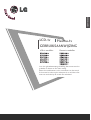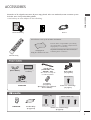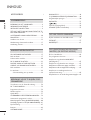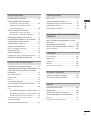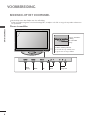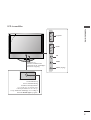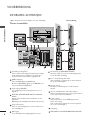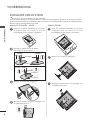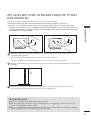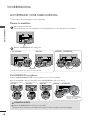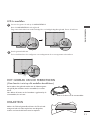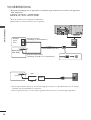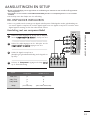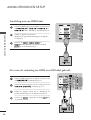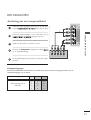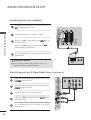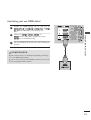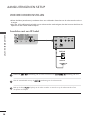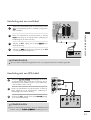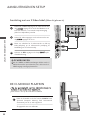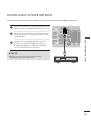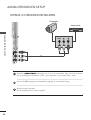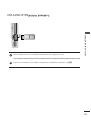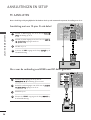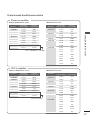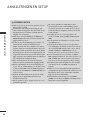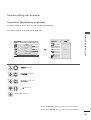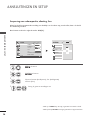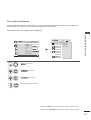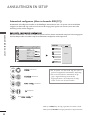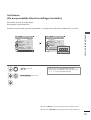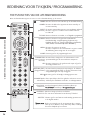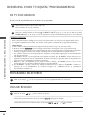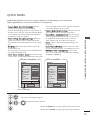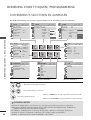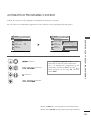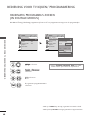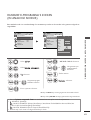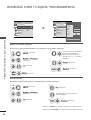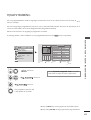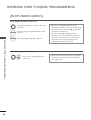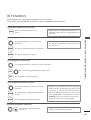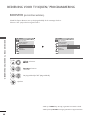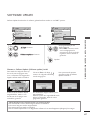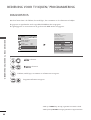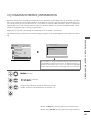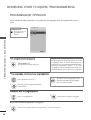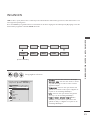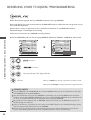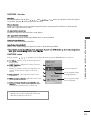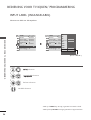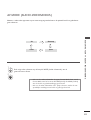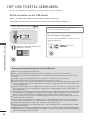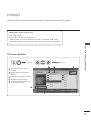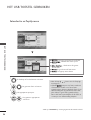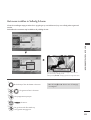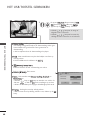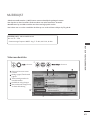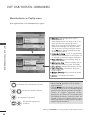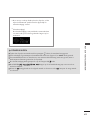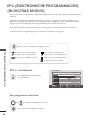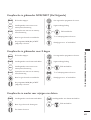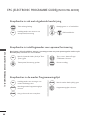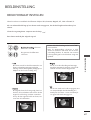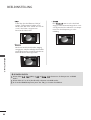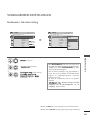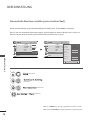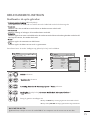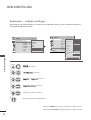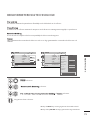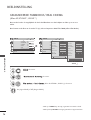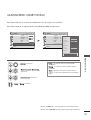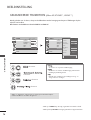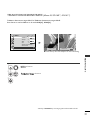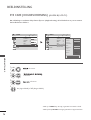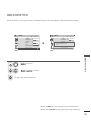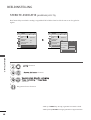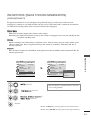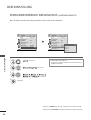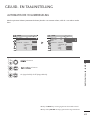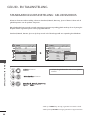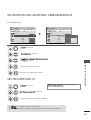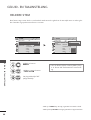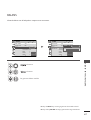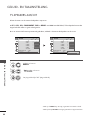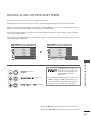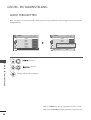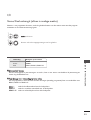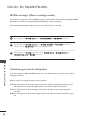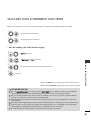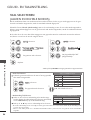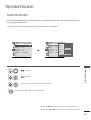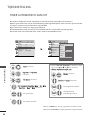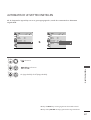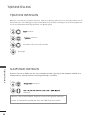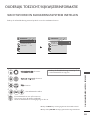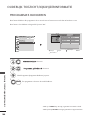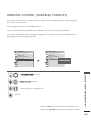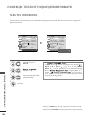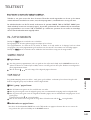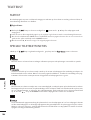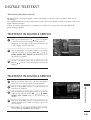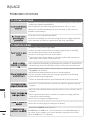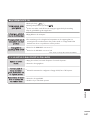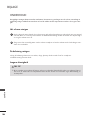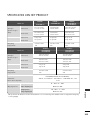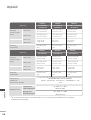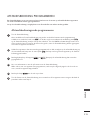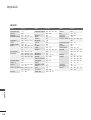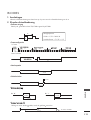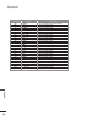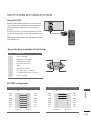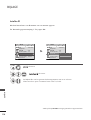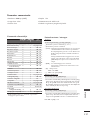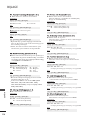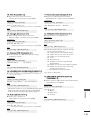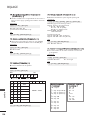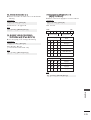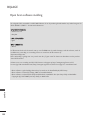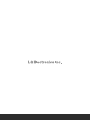GEBRUIKSAANWIJZING
LCD-tv-modellen
3322LLGG6600
****
3377LLGG6600
****
4422LLGG6600
****
4422LLGG6611
****
4477LLGG6600
****
Plasma-tv-modellen
3322PPGG6600
****
4422PPGG6600
****
5500PPGG6600
****
5500PPGG7700
****
6600PPGG7700
**
**
5500PPGG4400****
LCD-tv
Plasma-tv
Lees deze gebruiksaanwijzing aandachtig alvorens uw toestel te
gebruiken en bewaar ze voor latere naslag.
Noteer het modelnummer en het serienummer van het toestel.
Zie hiervoor het etiket op het achterpaneel en meld deze infor-
matie aan uw dealer bij elk verzoek om onderhoud.
NEDERLANDS


1
ACCESSOIRES
ACCESSOIRES
Controleer of de volgende accessoires bij uw tv zijn geleverd. Als er iets ontbreekt, neemt u contact op met
de dealer waar u het product hebt gekocht.
■
Het beeld op uw tv kan afwijken van deze afbeelding.
Gebruikershandleiding batterijen
Afstandsbediening
Netsnoer
Reinigingsdoek
Reinig het scherm met de doek.
Deze functie is niet op alle modellen beschikbaar.
Eventuele vlekken of vingerafdrukken op de behuizing
van de monitor kunt u voorzichti g verwijderen met het
reinigingsdoekje voor de behuizing.
Veeg vlekken voorzichtig af. Als u dit te ruw doet, kan
de behuizing krassen of verkleur en.
LLCCDD--ttvv--mmooddeelllleenn
KABELKLEM
Bouten voor steunmontage
(
zie pagina 8
)
Beschermklep
(
zie pagina 13
)
KABELKLEM
Beschermklep
(
zie pagina 13
)
Ferrietkern
(
zie pagina 11
)
(Deze functie is niet op alle mod-
ellen beschikbaar.)
PPllaassmmaa--ttvv--mmooddeelllleenn
(Alleen bij 50PG60
** ,
50/60PG70
**
)
(Alleen bij 50PG40
**
)
(Behalve 50PG40**)
Kabelhouder
(32/42PG60
**
:1EA,
50PG40
**
:2EA)
*Deze functie is niet bij alle
modellen beschikbaar.
Bouten voor steunmontage
(zie pagina 8)
4EA
(Alleen bij 32PG60
**
)
32LG60
**
: 3EA
37LG60
**
: 4EA
2EA
4EA
1EA
4EA
(32/37LG60
**
only)
(42LG60
**,
42LG61
**
only)

INHOUD
2
INHOUD
ACCESSORIES
. . . . . . . . . . . . . . . . . . . . . . . . . . . . . . . . . . . . . . . . . . . . .
1
VOORBEREIDING
BEDIENING OP HET VOORPANEEL
......................... 4
INFORMATIE ACHTERZIJDE ....................................... 6
INSTALLATIE VAN DE STEUN
..................................... 8
ZET ALLES MET ZORG IN ELKAAR ZODAT DE TV
NIET KAN OMVALLEN................................................. 9
ACHTERPANEEL VOOR KABELGELEIDING
........... 10
DRAAISTEUN
................................................................... 11
Installatie van de voet ................................................. 12
Wandmontage: horizontale installatie
..................... 13
Aansluiting antenne ..................................................... 14
AANSLUITINGEN EN SETUP
HD-ONTVANGER INSTALLEREN
............................. 15
Dvd aansluiten............................................................... 17
Videorecorder instellen
............................................... 20
DE CI-MODULE PLAATSEN...................................... 22
DIGITALE AUDIO-UITVOER INSTELLEN
............... 23
OVERIGE A/V-BRONNEN INSTALLEREN
............... 24
Usb aansluiten.............................................................. 25
Pc aansluiten
................................................................. 26
-
Scherminstelling voor pc-modus ..................... 29
BEDIENING VOOR TV KIJKEN/ PRO-
GRAMMERING
Toetsfuncties van de afstandsbediening
................ 34
DE TV INSCHAKELEN................................................ 36
Programma selecteren................................................. 36
Volume regelen............................................................. 36
Quick Menu ................................................................. 37
SCHERMMENU'S SELECTEREN EN AANPASSEN
..... 38
Automatisch programma's zoeken......................... 39
Manual programme Tuning (IN DIGITALE MODUS).... 40
Handmatig programma's zoeken (IN ANALOGE MODUS)
41
Fijnafstemming.............................................................. 43
Booster........................................................................... 46
SOFTWARE UPDATE....................................................... 47
DIAGNOSTICS............................................................. 48
CI [COMMON INTERFACE] INFORMATION....... 49
Programmalijst opvragen............................................ 50
INGANGEN ................................................................... 51
................................................................. 52
Input label (ingangslabel).......................................... 54
AV MODE (Audio-videomodus) ............................. 55
HET USB TOESTEL GEBRUIKEN
Bij het aansluiten van het USB toestel.................. 56
FOTOLIJST..................................................................... 57
MUZIEKLIJST .................................................................61
EPG (ELEKTRONISCHE PROGRAM-
MAGIDS) (IN DIGITALE MODUS)
EPG in-/uitschakelen................................................... 64
Een programma selecteren ........................................ 64
Knopfunctie in gidsmodus NOW/NEXT
(Nu/Volgende)
............................................................. 65
Knopfunctie in gidsmodus voor 8 dagen.............. 65
Knopfunctie in modus voor wijzigen van datum
............ 65
Knopfunctie in vak met uitgebreide beschrijving
............
66
Knopfunctie in instellingsmodus voor
opname/herinnering
............................................................ 66
Knopfuncties in de modus Programmeringslijst . 66

INHOUD
3
BEELDINSTELLING
BEELDFORMAAT INSTELLEN ................................... 67
STANDAARDBEELDINSTELLINGEN
- Beeldmodus: fabrieksinstelling
........................... 69
-
Automatische kleurtoon instellen
(warm/Medium/koel)
........................................... 70
BEELD HANDMATIG INSTELLEN
- Beeldmodus: de optie gebruiker
....................... 71
- Beeldmodus – verfijnde instellingen ............... 72
BEELDVERBETERINGSTECHNOLOGIE.................. 73
GEAVANCEERDE FILMMODUS/ REAL CINEMA ........
74
GEAVANCEERD: ZWART NIVEAU ........................... 75
GEAVANCEERDE TruMotion
......................................76
TruMotion DEMONSTRATIE
......................................77
Eye Care (Oogbescherming).....................................78
BEELD RESETTEN ....................................................... 79
STERKTE-INDICATIE...................................................80
ISM Methode (Image Sticking Minimization)........ 81
ENERGIEBESPARENDE BEELDMODUS ................ 82
GELUID- EN TAALINSTELLING
AUTOMATISCHE VOLUMEREGELING................... 83
STANDAARDGELUIDSINSTELLING: GELUIDSMODUS
.. 84
GELUIDSINSTELLING AANPASSEN: GEBRUIK-
ERSMODUS
.................................................................. 85
SRS TruSurround XT.................................................. 85
Heldere stem ................................................................ 86
Balans.............................................................................. 87
TV-SPEAKERS AAN/UIT ............................................ 88
DIGITALE AUDIO-UITVOER SELECTEREN ........... 89
AUDIO TERUGZETTEN............................................ 90
I/II
-
Stereo/Dual-ontvangst (alleen in analoge modus).... 91
-
NICAM-ontvangst (alleen in analoge modus).... 92
-
Geluidsweergaveselectie luidsprekers............... 92
Taal/land voor schermmenu selecteren.................. 93
TAAL SELECTEREN
(ALLEEN IN DIGITALE MODUS)
.............................. 94
TIJDSINSTELLING
Klok instellen................................................................. 95
TIMER AUTOMATISCH AAN/UIT........................... 96
AUTOMATISCH UITZETTEN INSTELLEN
............. 97
TIJDZONE INSTELLEN
............................................... 98
SLAAPSTAND INSTELLEN
......................................... 98
OUDERLIJK TOEZICHT/KIJKWIJZERIN-
FORMATIE
WACHTWOORD EN BLOKKERINGSSYSTEEM
INSTELLEN
.................................................................... 99
PROGRAMMA’S BLOKKEREN............................... 100
PARENTAL CONTROL(OUDERLIJK TOEZICHT) .. 101
Sleutel vergendel....................................................... 102
TELETEKST
In-/uitschakelen
......................................................... 103
SIMPLE-tekst
............................................................... 103
TOP-tekst
..................................................................... 103
FASTEXT
...................................................................... 104
Speciale teletekst functies
....................................... 104
DIGITALE TELETEKST
TELETEKST IN DIGITALE SERVICE ....................... 105
TELETEKST IN DIGITALE SERVICE ....................... 105
BIJLAGE
PROBLEMEN OPLOSSEN........................................ 106
ONDERHOUD ........................................................... 108
SPECIFICATIES VAN HET PRODUCT
................... 109
AFSTANDSBEDIENING PROGRAMMEREN.......... 111
IR-codes ........................................................................ 113
Setup extern besturingssysteem............................. 115

VOORBEREIDING
4
VOORBEREIDING
BEDIENING OP HET VOORPANEEL
■
Het beeld op uw tv kan afwijken van deze afbeelding.
■
Indien uw product uitgerust is met beschermingsfolie, verwijdert u de folie en veegt u het product schoon met
een poetsdoek.
Plasma-tv-modellen
PR
VOL
OK
MENU
INPUT
PR
VOL
OK
MENU
INPUT
Sensor afstandsbe-
diening
In-/uitschakel
knop
Inschakel-/stand-by-indicatie
• Is rood als de tv op stand-by staat.
• Is groen als de tv is ingeschakeld.
ProgrammVolumeMENU OK
P
OKOK
MENUMENU
INPUTINPUT
INPUT
(ingang)

P
5
VOORBEREIDING
LCD-tv-modellen
P
OK
MENU
INPUT
P
Programm
Volume
OK
MENU
INPUT (ingang)
Intelligent oog
Hiermee wordt het beeld
aangepast aan de omstandighe-
den van de omgeving.
In-/uitschakel knop
Sensor afstandsbediening
Inschakel-/stand-by-indicatie
• Is rood als de tv op stand-by staat.
• Licht bij inschakelen van de tv wit op.
Let op: U kunt het statuslampje voor voeding in
het menu OPTION (Opties) regelen.

VOORBEREIDING
6
VOORBEREIDING
INFORMATIE ACHTERZIJDE
Aansluiting voedingskabel
Deze tv werkt op netvoeding (wisselstroom). Het voltage
wordt aangegeven op de pagina met de specificaties.
Probeer nooit de tv aan te sluiten op gelijkstroom.
HDMI-aansluiting
Sluit een HDMI-signaal op HDMI IN aan.
Of sluit een DVI(VIDEO)-signaal op de HDMI/DVI-poort
aan met een DVI-naar-HDMI-kabel.
Audio-ingang (RGB/DVI)
Voor aansluiting van het audiosignaal van een pc of
digitale tv.
OPTISCHE UITGANG VOOR DIGITALE AUDIOSIG-
NALEN
Digitale audio aansluiten vanaf verschillende soorten
apparaten.
Opmerking: in de stand-bymodus werken deze poorten niet.
Component-ingang
Sluit een componentapparaat voor video/audio aan op
deze aansluitingen.
RGB-ingang
Voor aansluiting van het uitgangssignaal van een pc.
RS-232C-ingang (BEDIENING/SERVICE)
Verbind de seriële poort van de bedieningsapparaten
met de RS-232C-aansluiting.
Euro-scartaansluiting (AV1/AV2)
Sluit scartingang of -uitgang van een extern apparaat
aan op deze aansluitingen.
Antenne-ingang
Geschikt voor aansluiting van een radiofrequente
antenne.
Sleuf voor PCMCIA-kaart (Personal Computer
Memory Card International Association) (Deze functie
is niet op alle modellen beschikbaar.)
S-Video-ingang
Sluit S-Video out van een S-VIDEO-apparaat aan.
Audio/video-ingang
Sluit de audio/video-uitgang van een extern apparaat
aan op deze aansluitingen.
Usb-ingang
DEZE POORT IS UITSLUITEND VOOR SERVICE BESTEMD
1
2
3
4
6
5
7
8
9
A
Het beeld op uw tv kan afwijken van deze afbeelding.
Plasma-tv-modellen
1
2
3 4 5
6
7 8
9
Alleen bij 50PG40
**
Alleen bij 50PG40
**
10
12 13
2
11
2
10
11
12
13

7
VOORBEREIDING
LCD-tv-modellen
Aansluiting voedingskabel
Deze tv werkt op netvoeding (wisselstroom). Het
voltage wordt aangegeven op de pagina met de
specificaties. Probeer nooit de tv aan te sluiten op
gelijkstroom.
RS-232C-ingang (BEDIENING/SERVICE)
Verbind de seriële poort van de bedieningsappa-
raten met de RS-232C-aansluiting.
RGB-ingang
Voor aansluiting van het uitgangssignaal van een
pc.
Audio-ingang (RGB/DVI)
Voor aansluiting van het audiosignaal van een pc
of digitale tv.
HDMI-aansluiting
Sluit een HDMI-signaal op HDMI IN aan.
Of sluit een DVI(VIDEO)-signaal op de HDMI/DVI-
poort aan met een DVI-naar-HDMI-kabel.
Component-ingang
Sluit een componentapparaat voor video/audio
aan op deze aansluitingen.
Audio/video-ingang
Sluit de audio/video-uitgang van een extern
apparaat aan op deze aansluitingen.
OPTISCHE UITGANG VOOR DIGITALE
AUDIOSIGNALEN
Digitale audio aansluiten vanaf verschillende
soorten apparaten.
Opmerking: in de stand-bymodus werken deze
poorten niet.
Euro-scartaansluiting (AV1/AV2)
Sluit scartingang of -uitgang van een extern appa-
raat aan op deze aansluitingen.
Antenne-ingang
Geschikt voor aansluiting van een radiofrequente
antenne.
1
2
3
4
6
7
8
9
1
5
432
HDMI-aansluiting
Sluit een HDMI-signaal op
HDMI IN aan.
Usb-ingang
Sleuf voor PCMCIA-kaart
(Personal Computer
Memory Card
International Association)
(Deze functie is niet op
alle modellen beschikbaar.)
5
7
8 9
6

Alleen bij 32/37/42LG60** , 42LG61** Alleen bij 32PG60**
VOORBEREIDING
8
VOORBEREIDING
INSTALLATIE VAN DE STEUN
1
3
4
Plaats het tv-scherm voorzichtig op een zachte
ondergrond zoals een kussen of bed om
beschadiging van het scherm te voorkomen.
2
Bevestig de onderdelen van de houder
voorzichtig op de voet van de tv.
Monteer de tv zoals hier aangegeven.
Bevestig de bouten stevig in de openingen aan
de achterkant van de tv.
1
2
3
Plaats het tv-scherm voorzichtig op een zachte
ondergrond zoals een kussen of bed om
beschadiging van het scherm te voorkomen.
Monteer de tv zoals hier aangegeven.
Bevestig de bouten stevig in de openingen aan
de achterkant van de tv.
steunkolom
achterpaneel
32LG60
**
37LG60
**
steunkolom
achterpaneel
42LG60
**
, 42LG61
**
A
Het beeld op uw tv kan afwijken van deze afbeelding.
Controleer bij het monteren van de bureausteun of de moer goed vast gedraaid is. (Indien dit niet het geval is, kan het
product naar voren kantelen na de installatie.) Indien u de moer met teveel kracht vastzet, kan de moer afwijken dankzij
afschuren van het vastzetgedeelte van de moer.

VOORBEREIDING
9
ZET ALLES MET ZORG IN ELKAAR ZODAT DE TV NIET
KAN OMVALLEN.
2
1
A
Koop in de winkel de nodige materialen om de tv aan de wand te bevestigen.
A
Plaats de tv dicht bij de wand om te voorkomen dat hij omvalt als iemand er tegen stoot.
A
Hieronder ziet u de veiligste manier om de tv neer te zetten. Door de tv aan de wand te bevestigen
voorkomt u dat hij naar voren valt als iemand eraan trekt. Dit voorkomt dat de tv naar voren valt en let-
sel veroorzaakt. Hierdoor voorkomt u ook dat de tv beschadigd wordt. Zorg ervoor dat kinderen niet op
de tv klimmen of eraan gaan hangen.
OPMERKINGEN
!
GG
Maak eerst de touwen los voordat u het product verplaatst.
GG
Plaats het product op een houder of op een kast die groot en stevig genoeg is om het formaat en het
gewicht van het product te kunnen dragen.
GG
Voor een veilig gebruik van het product dient u ervoor te zorgen dat de haakjes aan de muur op dezelfde
hoogte zijn gemonteerd als de haakjes/beugel op het product.
2
3
1
1
2
Gebruik de oogbouten of tv-haakjes/bouten om het product aan de muur te bevestigen (zoals in de
afbeelding wordt getoond).
(Als er bouten in de oogbouten van de tv zitten, draai de bouten dan los.)
* Plaats de oogbouten of tv-haakjes/bouten en draai ze stevig vast in de bovenste gaten.
Bevestig de muurhaakjes met de bouten in de muur. Pas de hoogte aan van het haakje dat in de muur wordt
bevestigd.
3
Gebruik een stevig touw om het product met de muur te verbinden. De veiligste manier is ervoor te
zorgen dat het touw horizontaal tussen de muur en het product loopt.

VOORBEREIDING
10
VOORBEREIDING
ACHTERPANEEL VOOR KABELGELEIDING
Sluit de gewenste kabels aan.
Zie het hoofdstuk over het configureren van randapparatuur als u extra apparaten wilt installeren.
1
Monteer de KABELKLEM als hier aangegeven.
2
OPMERKINGEN
!
GG
Gebruik de KABELKLEM niet om de tv op te lichten.
- Als het product valt, kunt u persoonlijk letsel oplopen of kan het product worden beschadigd.
■
Het beeld op uw tv kan afwijken van deze afbeelding.
Plasma-tv-modellen
Houd de KABEKGELEIDINGSKLEM met twee handen vast en trek hem omhoog.
Bij het model 42PG60** drukt u op het midden van de KABELBEHEERCLIP en til u het omhoog.
KABELKLEM
50PG60
**,
50/60PG70
**
* Bevestig de Kabelhouder zoals afgebeeld en bundel de kabels.
32/42PG60
**
KABELKLEM
50PG40
**
De KABELKLEM verwijderen
50PG60**, 50/60PG70**
32PG60
**
50PG40
**
42PG60
**
Maak de KABELKLEM los
van de tv door op de twee
sluitingen te drukken.

11
VOORBEREIDING
DRAAISTEUN
Nadat u de TV heeft geïnstalleerd, kunt u de TV-set hand-
matig naar links of rechts verplaatsen, met 20 graden,
zodat u een beter beeld heeft vanuit uw zitplaats.
LCD-tv-modellen
Sluit de gewenste kabels aan.
Zie het hoofdstuk over het configureren van randapparatuur als u extra apparaten wilt installeren.
1
2
Centreer het gat met de tab op de KABELBEHEERCLIP.
Draai de KABELBEHEERCLIP zoals afgebeeld.
Zorg ervoor dat de kabel niet wordt beschadigd als u een kabelgeleidingsklem gebruikt. Forceer de kabel niet.
Plaats in de buurt van de stroomstekker.
HET GEBRUIK VAN DE FERRIETKERN
(Deze functie is niet op alle modellen beschikbaar.)
De ferrietkern kan gebruikt worden om de elektromagnetis-
che golf bij het aansluiten van de stroomkabel, te vermin-
deren.
Hoe dichter de locatie van de ferrietkern is geplaatst bij de
stroomstekker, des te beter.

PR
VOL
OK
MENU
INPUT
10 cm
10 cm 10 cm
10 cm
12
VOORBEREIDING
VOORBEREIDING
INSTALLATIE VAN DE VOET
Zorg voor een goede ventilatie door aan beide zijden en ten opzichte van de muur een afstand van ongeveer 10 cm
aan te houden.
■
De tv kan op verschillende manieren worden geïnstalleerd, bijvoorbeeld tegen een muur of op een bureaublad.
■
De tv is ontworpen om horizontaal te worden bevestigd.
Netvoeding
Kortsluitschake
laar
AARDEN
Zorg dat u de aardedraad aansluit om mogelijke elektrische
schokken te vermijden.
Als aarding niet mogelijk is, moet u door een erkend elek-
tricien een aparte kortsluitvoorziening laten installeren.
Probeer het apparaat niet te aarden door het te verbinden
met telefoondraden, bliksemafleiders of gasleidingen.

13
VOORBEREIDING
WANDMONTAGE: HORIZONTALE INSTALLATIE
Zorg voor een goede ventilatie door aan beide zijden en ten opzichte van de muur een afstand van
ongeveer 10 cm aan te houden. We raden het gebruik van een muursteun van het merk LG aan bij het
bevestigen van de TV aan een muur.
10 c m
10 c m
10 c m
10 c m
10 c m
■
Het beeld op uw tv kan afwijken van deze afbeelding.
Ook wanneer u de tv aan de wand bevestigt, adviseren wij u het beschermkleed te gebruiken dat voor de
montage van de tafelstandaard is bedoeld.
U GEBRUIKT DE TAFELSTANDAARD NIET
Plasma-tv-modellen
LCD-tv-modellen
Na verwijderen van het beschermingspapier van de
beschermingshoes plakt u deze op de TV zoals afgebeeld.

AV 1 AV 2
ANTENNA
IN
AV 1 AV 2
ANTENNA
IN
VOORBEREIDING
AV 1 AV 2
ANTENNA
ANTENNA
IN
AV 1 AV 2
ANTENNA
IN
AV 1 AV 2
ANTENNA
ANTENNA
IN
AV 1 AV 2
ANTENNA
IN
14
VOORBEREIDING
AANSLUITING ANTENNE
■
Richt de antenne voor een optimale beeldkwaliteit.
■
Antennekabel en converter worden niet meegeleverd.
■
Breng om beschadiging van uw apparatuur te voorkomen geen netsnoeren aan voordat u alle apparatuur
hebt aangesloten.
Flats/appartementen
(aansluiting op antennewanddoos)
Eengezinswoningen/huizen
(aansluiting op wanddoos voor buitenantenne)
Buitenantenne
(VHF, UHF)
Antenne
wand-
doos
Coaxiale RF-draad (75 ohm)
Antenne
UHF
Signaalv
ersterker
VHF
■
Als het signaal zwak is, kunt u op de hiernaast aangegeven manier een signaalversterker voor de antenne
aansluiten om de beeldkwaliteit te verbeteren.
■
Als het signaal naar twee tv's moet worden gesplitst, kunt u hiervoor een antennesplitter gebruiken.

15
AANSLUITINGEN EN SETUP
AANSLUITINGEN EN SETUP
HD-ONTVANGER INSTALLEREN
■
Breng om beschadiging van uw apparatuur te voorkomen geen netsnoeren aan voordat u alle apparatuur
hebt aangesloten.
■
Dit gedeelte over het instellen van EXTERNE APPRATUUR gebruikt voornamelijk diagrammen voor de modellen
42PG60.
■
Het beeld op uw tv kan afwijken van deze afbeelding.
Aansluiting met een componentkabel
1
2
Signaal
480i/576i
480p/576p
720p/1080i
1080 p
Component
Ja
Ja
Ja
Ja
(alleen50/60Hz)
HDMI1/2/3/4
Nee
Ja
Ja
Ja
(24Hz/30Hz/50Hz/60Hz)
■
Deze tv is geschikt voor de ontvangst van digitale radiofrequente of kabelsignalen zonder gebruikmaking van
een externe digitale set-top box. Als u echter digitale signalen van een digitale set-top box of een ander extern
digitaal apparaat ontvangt, zie dan het onderstaande schema.
Verbind de video-uitgangen (Y, P
B, P
R) van de dvdspeler
met de
CCOOMMPPOONNEENNTT IINN VVIIDDEEOO
(Y, P
B, P
R) van de tv.
Verbind de audio-uitgangen van de dvd-speler met de
CCOOMMPPOONNEENNTT IINN AAUUDDIIOO
-ingangen van de tv.
Schakel de digitale set-top box in.
(Raadpleeg de gebruikershandleiding van de digitale set-
top box.)
Selecteer de
Component -ingang met de knop
IINNPPUUTT
op de afstandsbediening.
2
3
4
1

16
AANSLUITINGEN EN SETUP
AANSLUITINGEN EN SETUP
Aansluiting met een HDMI kabel
1
Als u voor de verbinding een HDMI-naar-DVI-kabel gebruikt
1
2
Verbind de HDMI-uitgang van de digitale set-top box met
de
HHDDMMII//DDVVII IINN 11
,
HHDDMMII IINN 22
,
HHDDMMII IINN 33
of
HHDDMMII IINN 44
(Behalve 50PG40**) -aansluiting op de tv.
Schakel de digitale set-top box in.
(Raadpleeg de gebruikershandleiding van de digitale
set-top box.)
Selecteer de
HHDDMMII11
,
HHDDMMII22
,
HHDDMMII33
of
HHDDMMII44
(Behalve 50PG40**)-ingang met de knop
IINNPPUUTT
op de afstandsbediening.
2
3
1
Verbind de DVI-uitgang van de digitale set-top box met
de
HHDDMMII//DDVVII IINN 11
-aansluiting op de tv.
Verbind de audio-uitgangen van de set-top box met de
AAUUDDIIOO IINN ((RRGGBB//DDVVII))
-aansluiting op de tv.
Schakel de digitale set-top box in. (Raadpleeg de
gebruikershandleiding van de digitale set-top box.)
Selecteer de
HHDDMMII11
-ingang met de knop
IINNPPUUTT
op
de afstandsbediening.
2
3
4
1

17
AANSLUITINGEN EN SETUP
DVD AANSLUITEN
Aansluiting met een componentkabel
1
2
Verbind de video-uitgangen (Y, P
B, PR) van de dvd-speler
met de
CCOOMMPPOONNEENNTT IINN VVIIDDEEOO
(Y, P
B, P
R) van de tv.
Verbind de audio-uitgangen van de dvd-speler met de
CCOOMMPPOONNEENNTT IINN AAUUDDIIOO
-ingangen van de tv.
Schakel de dvd-speler in en plaats een dvd.
Selecteer de
Component -ingang met de knop
IINNPPUUTT
op de afstandsbediening.
Zie de handleiding van de dvd-speler voor bedien-ingsin-
structies.
2
3
4
5
1
Componentingangen
U kunt de beeldkwaliteit verbeteren door een dvd-speler op de hieronder aangegeven manier op de
componentingangen aan te sluiten.
Componentingangen op de tv
YPB PR
Video-uitgangen op de
dvd-speler
Y
Y
Y
Y
P
B
B-Y
Cb
Pb
P
R
R-Y
Cr
Pr

18
AANSLUITINGEN EN SETUP
AANSLUITINGEN EN SETUP
(R) AUDIO (L)
AUDIO/
VIDEO
1
Aansluiting met een S-Video-kabel
(Alleen bij plasma-tv)
L R
S-VIDEOVIDEO
OUTPUT
SWITCH
ANT IN
ANT OUT
1
2
Aansluiting met een scartkabel
OPMERKINGEN
!
GG
Als u een Euro-scartkabel wilt gebruiken, moet u een
afgeschermde Euro-scartkabel gebruiken.
Verbind de scartaansluiting van de dvd-speler met de
AAVV11
-scartaansluiting van de tv.
Schakel de dvd-speler in en plaats een dvd.
Selecteer de
AV 1 -ingang met de knop
IINNPPUUTT
op de
afstandsbediening.
Selecteer de
AV 2 -ingang als de speler op de
AAVV22
-
scartaansluiting is aangesloten.
Zie de handleiding van de dvd-speler voor bedien-
ingsinstructies.
2
3
4
1
Verbind de S-VIDEO-uitgang van de dvd-speler met de
SS--VVIIDDEEOO
-ingang van de tv.
Verbind de audio-uitgangen van de dvd-speler met de
AAUUDDIIOO
-ingangen van de tv.
Schakel de dvd-speler in en plaats een dvd.
Selecteer de
AV 3 -ingang met de knop
IINNPPUUTT
op de
afstandsbediening.
Zie de handleiding van de dvd-speler voor bedien-
ingsinstructies.
2
3
4
5
1

19
AANSLUITINGEN EN SETUP
Aansluiting met een HDMI-kabel
Verbind de HDMI-uitgang van de dvd met de
HHDDMMII//DDVVII IINN 11
,
HHDDMMII IINN 22
,
HHDDMMII IINN 33
of
HHDDMMII
IINN 44
(Behalve 50PG40**)-aansluiting op de tv.
Selecteer de
HHDDMMII11
,
HHDDMMII22
,
HHDDMMII33
of
HHDDMMII44
(Behalve 50PG40**)-ingang met de knop
IINNPPUUTT
op de afstandsbediening.
Zie de handleiding van de dvd-speler voor bedieningsin-
structies.
2
3
1
1
GG
De tv kan het video- en audiosignaal gelijktijdig ontvangen
als u een HDMI-kabel gebruikt.
GG
Als de dvd-speler geen Auto HDMI ondersteunt, moet u zelf
de juiste uitgangsresolutie instellen.
OPMERKINGEN
!

VIDEORECORDER INSTELLEN
■
U kunt beeldruis (interferentie) voorkomen door voor voldoende afstand tussen de videorecorder en de tv
te zorgen.
■
Als in het 4:3-beeldformaat het beeld van een videorecorder wordt stilgezet, kan het bevroren beeld aan de
zijkanten van het scherm zichtbaar blijven.
OUTPUT
SWITCH
ANT IN
R
S-VIDEO VIDEO
ANT OUT
L
Wall Jack
Antenne
1
2
Aansluiten met een RF-kabel
20
AANSLUITINGEN EN SETUP
AANSLUITINGEN EN SETUP
Verbind de
AANNTT OOUUTT
-aansluiting van de video-recorder met de
AANNTTEENNNNAA IINN
-aansluiting van de tv.
Sluit de antennekabel aan op de
AANNTT IINN
-aansluit-ing van de videorecorder.
Druk op de knop
PPLLAAYY
(afspelen) van de video-recorder en stem de tv op de videorecorder af om
de opname te bekijken.
2
3
1

21
AANSLUITINGEN EN SETUP
(R) AUDIO (L)
AUDIO/
VIDEO
Aansluiting met een scartkabel
1
Aansluiting met een RCA-kabel
L
R
S-VIDEO
VIDEO
OUTPUT
SWITCH
ANT IN
ANT OUT
GG
Als u een monovideorecorder hebt, sluit u de audiokabel van de
recorder aan op de
AAUUDDIIOO LL//MMOONNOO
-aansluiting van de tv.
OPMERKINGEN
!
1
OPMERKINGEN
!
GG
Als u een Euro-scartkabel wilt gebruiken, moet u een afgeschermde Euro-scartkabel gebruiken.
Verbind de scartaansluiting van de videorecorder met de
AAVV11
-scartaansluiting van de tv. Gebruik een afgescher-
mde scartkabel.
Plaats een videoband in de videorecorder en druk op
PPLLAAYY
(afspelen) op de videorecorder (raadpleeg de
handleiding van de videorecorder).
Selecteer de
AV 1 -ingang met de knop
IINNPPUUTT
op de
afstandsbediening.
Selecteer de
AAVV22
-ingang als u het apparaat op de
AV 2
-scartaansluiting hebt aangesloten.
2
3
4
1
Verbind de
AAUUDDIIOO//VVIIDDEEOO
-aansluitingen van de tv en
de videorecorder. Zorg ervoor dat de kleuren van de
aansluitingen overeenkomen. (video = geel, audio links
= wit en audio rechts = rood)
Plaats een videoband in de videorecorder en druk op
PLAY (afspelen) op de videorecorder. (raadpleeg de
handleiding van de videorecorder).
Selecteer de
AV 3 -ingang met de knop
IINNPPUUTT
(ingang)
op de afstandsbediening.
1
2
3

22
AANSLUITINGEN EN SETUP
AANSLUITINGEN EN SETUP
GG
Als de S-VIDEO en VIDEO-aansluitingen allebei met de S-
VHS-Videorecorder zijn verbonden, kan er alleen via de S-
VIDEO-ingang ontvangst plaatsvinden.
OPMERKINGEN
!
L
R
S-VIDEO
VIDEO
OUTPUT
SWITCH
ANT IN
ANT OUT
Aansluiting met een S-Video-kabel
(Alleen bij plasma-tv)
1
2
Plaats de CI-module in de sleuf voor de PCMCIA -kaart
(Personal Computer Memory Card International
Association) van de tv, zoals afgebeeld.
Zie pagina 49 voor meer informatie.
1
DE CI-MODULE PLAATSEN
TVTVTV
-- OOmm ddee ggeessccrraammbbeellddee sseerrvviicceess ((bbeettaaaallsseerrvviicceess)) ttee
bbeekkiijjkkeenn iinn ddee mmoodduuss vvoooorr ddiiggiittaallee ttvv..
--
Deze functie is niet op alle modellen beschikbaar.
1
Verbind de S-VIDEO-uitgang van de videorecorder met
de
SS--VVIIDDEEOO
-ingang van de tv. De beeldkwaliteit is nu
beter dan wanneer u een normale composietingang
(kabel met tulpstekkers) aansluit.
Verbind de audio-uitgangen van de videorecorder met
de
AAUUDDIIOO
-ingangen van de tv.
Plaats een videoband in de videorecorder en druk op
PLAY (Afspelen) op de videorecorder (raadpleeg de
handleiding van de videorecorder).
Selecteer de
AV 3 -ingang met de knop
IINNPPUUTT
op de
afstandsbediening.
2
3
4
1

G
Kijk niet in de optische uitgang. Uw ogen kunnen
beschadigd raken door de laserstraal.
PAS OP
Sluit het ene uiteinde van een optische kabel aan op de
(optische) poort voor digitale audio-uitvoer van de tv.
Sluit het andere uiteinde van de optische kabel aan op
de (optische) poort voor digitale audio-invoer van de
audioapparatuur.
Schakel in het menu AUDIO (Geluid) de optie TV
Speaker (tv-luidspreker) uit (
GG
pagina 88). Zie de
gebruikshandleiding bij de externe audioapparatuur
voor meer informatie over de bediening.
2
3
1
1
2
23
AANSLUITINGEN EN SETUP
DIGITALE AUDIO-UITVOER INSTELLEN
Het tv-geluid doorgeven naar externe audioapparatuur via de (optische) poort voor digitale audio-uitvoer.

24
AANSLUITINGEN EN SETUP
AANSLUITINGEN EN SETUP
OVERIGE A/V-BRONNEN INSTALLEREN
Verbind de
AAUUDDIIOO//VVIIDDEEOO
-aansluitingen van de tv en de videorecorder. Zorg ervoor dat de kleuren
van de aansluitingen overeenkomen. (video = geel, audio links = wit en audio rechts = rood)
Selecteer de
AV 3 -ingang met de knop INPUT (ingang) op de afstandsbediening.
Bedien het externe apparaat.
Zie de handleiding van het externe apparaat.
L R
VIDEO
Camcorder
Gameconsole
1
1
2
3

25
AANSLUITINGEN EN SETUP
USB AANSLUITEN
((BBeehhaallvvee 5500PPGG4400****))
Sluit het USB toestel aan op de USB IN contactpunten aan de zijkant van de TV.
U kunt na het aansluiten van de USB in contactpunten, de USB functie gebruiken. (
GG
pp..5566
)
2
1
1

PC AANSLUITEN
Deze tv heeft Plug en Play-mogelijkheden. Dit betekent dat de pc zich automatisch aanpastaan de instellingen van de tv.
Aansluiting met een 15-pins D-sub-kabel
AUDIO
RGB OUTPUT
1
2
4
Verbind de RGB-uitgang van de PC met de
RRGGBB IINN
((
PPCC
))
-aansluiting op de tv.
Verbind de audio-uitgangen van de PC met de
AAUUDDIIOO
IINN ((RRGGBB//DDVVII))
-ingangen van de tv.
Schakel de pc in.
Selecteer de
RGB -ingang met de knop
IINNPPUUTT
op de
afstandsbediening.
2
3
1
DVI-PC OUTPUT
AUDIO
Als u voor de verbinding een HDMI-naar-DVI-kabel gebruikt
1 2
26
AANSLUITINGEN EN SETUP
AANSLUITINGEN EN SETUP
4
Verbind de DVI-uitgang van de pc met de
HHDDMMII//DDVVII IINN 11
-aansluiting op het toestel.
Verbind de audio-uitgangen van de PC met de
AAUUDDIIOO
IINN ((RRGGBB//DDVVII))
-ingangen van de tv.
Schakel de pc in.
Selecteer de
HDMI1 -ingang met de knop
IINNPPUUTT
op
de afstandsbediening.
2
3
1

27
AANSLUITINGEN EN SETUP
Ondersteunde beeldschermresolutie
RGB-PC, HDMI/DVI-PC
-modus
70,08
59,94
60,31
60,00
59,87
59,8
59,937
60,02
59,979
31,468
31,469
37,879
48,363
47,78
47,72
66,587
63,98
65,317
720x400
640x480
800x600
1024x768
1280x768
1360x768
1920x1080
1280x1024
1400x1050
Resolutie
Horizontale
frequentie(kHz)
Verticale
frequentie(Hz)
HDMI/DVI-DTV
-modus
59,94
60
59,94
60
50,00
50,00
59,94
60
50,00
59,94
60
24,00
30
50,00
59,94
60
31,649
31,469
31,47
31,50
31,25
37,50
44,96
45,00
28,125
33,72
33,75
27,00
33,75
56,25
67,433
67,50
Resolutie
Horizontale
frequentie(kHz)
Verticale
frequentie(Hz)
640x480
720x480
720x576
1280x720
1920x1080
Alleen
50/60PG70
**,
50PG40
**
Plasma-tv-modellen
RGB-PC, HDMI/DVI-PC
-modus
70,08
59,94
60,31
60,00
59,87
59,8
59,988
60,02
59,979
31,468
31,469
37,879
48,363
47,78
47,72
66,647
63,981
65,317
720x400
640x480
800x600
1024x768
1280x768
1360x768
1920x1080
1280x1024
1400x1050
Resolutie
Horizontale
frequentie(kHz)
Verticale
frequentie(Hz)
HDMI/DVI-DTV
-modus
59,94
60
59,94
60
50,00
50,00
50,94
60
50,00
59,94
60
24,00
30
50,00
59,94
60
31,469
31,469
31,47
31,50
31,25
31,50
44,96
45,00
28,125
33,72
33,75
27,00
33,75
56,25
67,433
67,50
Resolutie
Horizontale
frequentie(kHz)
Verticale
frequentie(Hz)
640x480
720x480
720x576
1280x720
1920x1080
LCD-tv-modellen
behalve 32LG60
**

28
AANSLUITINGEN EN SETUP
AANSLUITINGEN EN SETUP
OPMERKINGEN
!
G
Sluit een pc aan op de tv om te genieten van een
helder beeld en geluid.
G
Voorkom dat een stilstaand beeld lang op het
scherm wordt weergegeven. Het stilstaande beeld
kan inbranden op het scherm. Gebruik wanneer
mogelijk een screensaver.
G
Sluit de pc aan op de RGB(PC) of HDMI IN
(o
f
HDMI/DVI IN)
-poort van de tv. Kies de juiste uit-
gangsresolutie op de pc.
G
Er kan ruis zijn overeenkomstig een resolutie, ver-
ticaal patroon, contrast of helderheid in pc-
modus. Verander dan de pc-modus in een andere
resolutie, wijzig de verversingsfrequentie of pas de
helderheid en het contrast aan in het menu totdat
het beeld goed is. Als de verversingsfrequentie van
de grafische kaart van de pc niet kan worden gewi-
jzigd, vervangt u deze grafische kaart of raadpleegt
u de fabrikant van de grafische kaart.
G
Voor de horizontale en de verticale frequentie
wordt een aparte synchronisatie-ingang gebruikt.
G
Sluit de signaalkabel van de monitoruitgang van
een pc aan op de RGB (PC)-poort van het toestel
of sluit de signaalkabel van de HDMI-uitgang van
de pc aan op de HDMI IN- of HMDI/DVI IN-poort
van het toestel.
G
Verbind de audio-kabel van de pc met de Audio-
ingang van de tv (geluidskabels worden niet
meegeleverd bij de tv).
G
Pas het geluid op de pc desgewenst aan als u een
geluidskaart gebruikt.
G
Dit toestel gebruikt een VESA Plug en Play-
oplossing. Dit toestel verstrekt EDID-gegevens
aan het pc-systeem via een DDC-protocol. De pc
wordt automatisch aangepast wanneer dit toestel
wordt gebruikt.
G
Het DDC-protocol is vooraf ingesteld op de
modus voor RGB (analoge RGB), HDMI (digitale
RGB).
G
Pas desgewenst de instellingen voor Plug en Play-
mogelijkheden in.
G
Als de grafische kaart van de pc niet geschikt is
voor gelijktijdige aansluiting via zowel een analoge
als een digitale RGB-uitgang, sluit u de pc aan op
de RGB-, HDMI IN- of HDMI/DVI-poort om
beelden van de pc op het toestel weer te geven.
G
Als de videokaart op de pc analoge en digitale
RGB tegelijkertijd uitvoert, stelt u het toestel in op
RGB of HDMI. (De andere modus wordt automa-
tisch door het toestel ingesteld op Plug en Play.)
G
De DOS-modus werkt mogelijk niet met sommige
videokaarten als u een HDMI-naar-DVI-kabel
gebruikt.
G
Wanneer u een te lange RGB-PC-kabel gebruikt, is
er mogelijk ruis op het scherm. We adviseren u een
kabel korter dan 5 meter te gebruiken. Hierdoor
krijgt u de beste beeldkwaliteit.
G
Het beeld kan vervormd zijn als u een HDMI
(1080p over 12 bit)-naar-HDMI-verbinding aan de
zijkant van het toestel gebruikt.

1
MENU
29
AANSLUITINGEN EN SETUP
Scherminstelling voor pc-modus
Zet Positie, Afmeting en Fase terug naar fabriek standaardinstellingen.
Deze functie werkt in de volgende modus: RGB [PC].
Screen Reset (Beeldscherm terugzetten)
BBEEEELLDD
selecteren.
SSCCHHEERRMM
selecteren.
3
RReesseetttteenn
selecteren.
RESETTEN uitvoeren.
Instellen
Auto config.
SCHERM
Ver.
Prev.
RETURN
Resolutie
Positie
Formaat
Fase
Resetten
G
OK
Ver.
• Contrast 90
• Helderheid 50
• Scherpte 60
• Kleur 60
• Tint 0
• Geavanceerde besturing
• Beeld resetten
Scherm
BEELD
E
Scherm
2
OK
OK
RG
•
Druk op de MENU-knop om terug te gaan naar het normale tv-beeld.
•
Druk op de knop RETURN om terug te gaan naar het vorige menuscherm.
JJ aa
selecteren.
4
OK
5
OK

30
AANSLUITINGEN EN SETUP
AANSLUITINGEN EN SETUP
Indien het beeld na automatische instelling niet duidelijk is en de tekens nog steeds trillen, kunt u de beeld-
fase handmatig instellen.
Deze functie werkt in de volgende modus: RGB[PC].
Aanpassing voor schermpositie, afmeting, fase
BBEEEELLDD
selecteren.
SSCCHHEERRMM
selecteren.
Selecteer Position (Beeldpositie), Size (Beeldgrootte)
of Phase (Fase).
Breng de gewenste instellingen aan.
Auto config.
Resolutie
Positie
G
Formaat
Fase
Resetten
GF
D
E
OK
Ver.
• Contrast 90
• Helderheid 50
• Scherpte 60
• Kleur 60
• Tint 0
• Geavanceerde besturing
• Beeld resetten
Scherm
BEELD
E
Scherm
SCHERM
Ver.
Prev.
1
MENU
3
4
2
OK
OK
RG
RETURN
•
Druk op de MENU-knop om terug te gaan naar het normale tv-beeld.
•
Druk op de knop RETURN om terug te gaan naar het vorige menuscherm.

31
AANSLUITINGEN EN SETUP
Om een normaal beeld weer te geven moet u ervoor zorgen dat het oplossend vermogen (de resolutie) van
de rgb-modus en de keuze van de pc-modus met elkaar overeenstemmen.
Deze functie werkt in de volgende modus: RGB[PC].
De resolutie selecteren
BBEEEELLDD
selecteren.
SSCCHHEERRMM
selecteren.
RReessoolluuttiiee
selecteren.
Kies de gewenste resolutie.
1024 x 768
1280 x 768
1360 x 768
Auto config.
Resolutie
G
Positie
Formaat
Fase
Resetten
OK
Ver.
• Contrast 90
• Helderheid 50
• Scherpte 60
• Kleur 60
• Tint 0
• Geavanceerde besturing
• Beeld resetten
Scherm
BEELD
E
Scherm
SCHERM
Ver.
Prev.
1
MENU
3
4
2
OK
OK
RG
RETURN
•
Druk op de MENU-knop om terug te gaan naar het normale tv-beeld.
•
Druk op de knop RETURN om terug te gaan naar het vorige menuscherm.

32
AANSLUITINGEN EN SETUP
AANSLUITINGEN EN SETUP
Automatisch de beeldpositie instellen en beeldtrillingen mini-maliseren. Als u de positie van het beeld hebt
aangepast en het beeld nog steeds niet correct wordt weergegeven, ligt dit niet aan uw tv, maar moet het
beeld nog verder worden aangepast.
AAuuttoo ccoonnffiigg.. ((aauuttoommaattiisscchh ccoonnffiigguurreerreenn))
Met deze functie kunt u de klok, de fase en de positie van het scherm automatisch aanpassen. Het weergegeven
beeld verdwijnt enkele seconden terwijl de automatische configuratie wordt uitgevoerd.
Automatisch configureren (alleen in de modus RGB [PC])
•
Als de positie van het beeld nog niet juist is,
probeert u nogmaals de automatische aanpassing.
• Als het beeld nadat het automatisch in rgb
(pc) is ingesteld alsnog moet worden
bijgeregeld, kunt u de beeldpositie, beeldg-
rootte en fase met de hand instellen.
BBEEEELLDD
selecteren.
SSCCHHEERRMM
selecteren.
AAuuttoo ccoonnffiigg..
selecteren.
Voer
AAuuttoo ccoonnffiigg..
uit.
OK
Ver.
• Contrast 90
• Helderheid 50
• Scherpte 60
• Kleur 60
• Tint 0
• Geavanceerde besturing
• Beeld resetten
Scherm
BEELD
E
Scherm
Auto config.
G
Resolutie
Positie
Formaat
Fase
Resetten
SCHERM
Ver.
Prev.
Instellen
1
MENU
3
2
OK
OK
RG
RETURN
•
Druk op de MENU-knop om terug te gaan naar het normale tv-beeld.
•
Druk op de knop RETURN om terug te gaan naar het vorige menuscherm.
JJ aa
selecteren.
4
OK
5
OK

33
AANSLUITINGEN EN SETUP
Initialiseren
(De oorspronkelijke fabrieksinstellingen herstellen)
Deze functie werkt in de huidige modus.
De gewijzigde waarde initialiseren.
Indien het menu Vergrendel Systeem ingeschakeld is, verschijnt het bericht om het wachtwoord in te voeren.
•
Indien u bij een ingeschakeld Vergrendel
Systeem uw wachtwoord vergeet, drukt u op ‘7’,
‘7’, ‘7’, ‘7’ op de afstandsbediening.
OK
Ver.
Land : Nederland
Ingangslabel
SIMPLINK : Aan
Sleutel vergendel : Uit
Instellen ID
ISM Methode : Normaal
Stroom besparing : Niveau 0
Fabrieksinstel.
OPTIE
E
Fabrieksinstel.
OK
Ver.
Ingangslabel
SIMPLINK : Uit
Sleutel vergendel : Uit
Instellen ID
ISM Methode
Stroom besparing
Fabrieksinstel.
OPTIE
E
Fabrieksinstel.
Voer wchtwrd in
Annuleren
* * * *
OOPPTTIIEE
selecteren.
FFaabbrriieekkssiinnsstteell..
selecteren.
1
MENU
3
2
OK
OK
•
Druk op de MENU-knop om terug te gaan naar het normale tv-beeld.
•
Druk op de knop RETURN om terug te gaan naar het vorige menuscherm.

34
BEDIENING VOOR TV KIJKEN/ PROGRAMMERING
BEDIENING VOOR TV KIJKEN/ PROGRAMMERING
TOETSFUNCTIES VAN DE AFSTANDSBEDIENING
Richt de afstandsbediening naar de sensor voor de afstandsbediening op de monitor.
MODE
POWER
INPUT
(Invoeren)
TV/RAD
Hiermee selecteert u de standen op de afstandsbediening.
Hiermee schakelt u het apparaat in vanuit stand-by of
uit naar stand-by.
De externe invoermodus roteert in een regelmatige volgorde.
Hiermee vergroot of verkleint u het formaat van het
hoofdbeeld.
Hiermee selecteert u een radio-, tv- of digitaal tv-programma.
Q. MENU
MENU
GUIDE
Hiermee selecteert u de gewenste snelmenubron.
Beeldverhouding, energiebesparing (bij plasma-tv’s),
Backlight (bij lcd-tv’s), spraak, beeldmodus, geluidsmodus,
audio, wekker, usb-uitstoten(Behalve 50PG40**).
Hiermee selecteert u een menu.
Hiermee verwijdert u alle schermmenu's en gaat u vanuit
elk willekeurig menu terug naar de tv-weergave.
Hiermee geeft u de programmagids weer.
THUMBSTICK
(omhoog/omlaag/li
nks/rechts)
OK
Hiermee kunt u navigeren in de schermmenu's en de
systeeminstellingen aan uw voorkeuren aanpassen.
Hiermee accepteert u de geselecteerde optie of geeft u
de huidige modus weer.
RETURN (EXIT)
(Teruggaan/sluiten)
INFO i
AV MODE (Audio
-videomodus)
Hiermee kunt bij interactieve toepassingen, de elektron-
ische programmagids (EPG) en andere interactieve bedi-
eningshandelingen één stap teruggaan.
Hiermee geeft u de huidige schermgegevens weer.
Deze optie helpt u beeld en geluid te selecteren en in te
stellen bij het aansluiten van audio- en videoapparatuur.
GEKLEURDE
KNOPPEN
met deze knoppen bedient u teletekst (alleen op
TTEELLEETTEEKKSSTT
-modellen) of
PPrrooggrraammmmaalliijjsstt
.
TELETEKST
KNOPPEN
SUBTITLE
Met deze knoppen bedient u teletekst.
Zie voor meer informatie het onderwerp 'Teletekst'.
Hiermee geeft u uw favoriete ondertiteling opnieuw weer
in de digitale modus.
Biedt een overzicht van de av-apparatuur die is aanges-
loten op de tv. Wanneer u op deze knop drukt, verschijnt
het menu Simplink op het scherm.
1
1
2
2

35
BEDIENING VOOR TV KIJKEN/ PROGRAMMERING
VOLUME + /-
MARK (Markeren)
FAV
MUTE
Programme
UP/DOWN
PAGE UP/DOWN
(Pagina
omhoog/omlaag)
Nummertoets
0~9 knoppen
LIST
Q.VIEW
Hiermee regelt u het volume.
Programma’s in het usb-menu activeren en
deactiveren.(Behalve 50PG40**)
Hiermee geeft u de geselecteerde, favoriete zender weer.
Hiermee schakelt u het geluid in of uit.
Hiermee selecteert u een programma.
Van de ene volledige set scherminformatie naar de vol-
gende gaan.
Hiermee selecteert u een programma.
Hiermee selecteert u een genummerde optie in een menu.
De kanaaltabel weergeven.
Hiermee gaat u terug naar het programma dat u hiervoor
hebt bekeken.
Batterijen Plaatsen
■
Open het klepje van het batterijvak aan de achterzijde.
Let daarbij op de polen (+ bij +, - bij -).
■
Plaats twee AAA-batterijen van 1,5V. Gebruik geen oude of gebruikte
batterijen en nieuwe batterijen door elkaar.
■
Sluit het klepje.
SIMPLINK /
knoppen voor
usb-menubedi-
ening
Hiermee bedient u simplink- of usb-menu’s (foto- en
muzieklijsten)(Behalve 50PG40**).

36
BEDIENING VOOR TV KIJKEN/ PROGRAMMERING
BEDIENING VOOR TV KIJKEN/ PROGRAMMERING
DE TV INSCHAKELEN
Sluit eerst het netsnoer op de juiste wijze aan.
Hierna schakelt de tv in op stand-by.
Druk in de stand-by modus op de knop
rr
/ I, INPUT of P
D E
(of P ) van de tv of druk op de knop
POWER, INPUT, P of op een van de cijfertoetsen van de afstandsbediening om de tv in te schakelen.
2
1
Instelling initialiseren
Opmerkingen:
a. Het scherm verdwijnt automatisch na ongeveer 40 seconden, tenzij u op een knop drukt.
b. Druk op de knop
RREETTUURRNN
als u het huidige schermmenu wilt wijzigen in het vorige schermmenu.
c. In landen waar de zendnormen voor digitale televisie nog niet zijn vastgelegd is het mogelijk dat bepaalde
functies van digitale televisie niet werken, afhankelijk van de zendnormen voor digitale televisie.
d. De “THUISe” modus is speciaal geschikt voor tv-kijken in de huiselijke omgeving en als standaardmodus
van deze tv ingesteld.
e. “IN WINKEL” modus is special gemaakt voor gebruik in winkels. De “IN WINKEL” modus wordt na een
bepaalde tijd opgestart met de videokwaliteit die door ons bedrijf is ingesteld wanneer de gebruiker de
gegevens voor de videokwaliteit willekeurig verandert.
f. Wanneer u wilt overschakelen op een andere modus (“THUIS”, “IN WINKEL”) moet u de tv eerst
terugzetten naar de standaard-fabrieksinstelling in het menu OPTIE.
g. De “IN WINKEL””-modus is ideaal voor winkels, distributiecentra e.d. Met de “IN WINKEL””-modus ini-
tialiseert de tv de beeldkwaliteit en schakelt vervolgens de “TruMotion Demo” in (uitsluitend
42/47LG60**, 42LG61** ).
Als het beeldschermmenu (OSD) op het scherm verschijnt nadat u de televisie hebt ingeschakeld, kunt u
de volgende mogelijkheden instellen: taal, modus, land, tijdzone, automatische programma-afstemming.
Als uw tv wordt ingeschakeld, kunt u de functies ervan gebruiken.
PROGRAMMA SELECTEREN
Druk op de knop P of op de cijfertoetsen om een programmanummer te selecteren.
1
VOLUME REGELEN
Druk op de knop
++
/
--
om het volume te regelen.
U kunt het geluid uitschakelen door op de knop
MMUUTTEE
(dempen) te drukken.
U kunt deze functie weer annuleren door op de knop
MMUUTTEE
,
++
/
--
of
II//IIII
te drukken.
1

•
AAssppeecctt RRaattiioo ((BBeeeellddvveerrhhoouuddiinngg))::
Hiermee
selecteert u de gewenste beeldverhouding.
Voor de zoominstelling selecteert u 14:9, Zoom1 en
Zoom2 in het menu voor de beeldverhouding. Nadat
u de waarden voor zoomen hebt ingesteld gaat het
beeldscherm terug naar Q.Menu.
•
PPoowweerr SSaavviinngg ((EEnneerrggiieebbeessppaarriinngg))
(Alleen bij
plasma-tv): Hiermee stelt u de helderheid van het
beeldscherm in het stroomverbruik van de tv te verla-
gen.
•
BBaacckklliigghhtt
(Alleen bij lcd-tv): Hiermee stelt u de
beeldhelderheid in.
Als u een andere bron kiest, keert de helderheid naar
de standaardinstelling terug.
•
CClleeaarr VVooiiccee ((HHeellddeerree sstteemm))::
Deze functie zorgt
ervoor dat de tv onderscheid maakt tussen het geluid
van de menselijke stem en andere geluiden. Daardoor
is gesproken woord beter te verstaan.
•
PPiiccttuurree MMooddee ((BBeeeellddmmoodduuss))::
Hiermee stelt u uw
eigen voorkeur voor de weergave van beeld in.
•
SSoouunndd MMooddee ((GGeelluuiiddssmmoodduuss))::
Met deze functie
stelt u de geluidscombinatie in die het beste past bij
het programma dat u bekijkt. Hiermee stelt u uw
eigen voorkeur voor de weergave van geluid in.
•
AAuuddiioo
: Hiermee stelt u het uitgangsvermogen van
het geluid in.
•
SSlleeeepp TTiimmeerr ((WWeekkkkeerr))::
Hiermee stelt u de tijden
in voor het automatisch uit- en inschakelen van de tv.
•
UUSSBB EEjjeecctt ((UUssbb oonnttkkooppppeelleenn))::
U kiest “USB
Eject” om een aangesloten usb-apparaat te ontkoppe-
len.(Behalve 50PG40**)
QUICK MENU
Alle menu’s afzonderlijk weergeven.
Uw gewenste bron selecteren.
LCD-tv-modellen
Het OSD (Schermmenu) van uw tv kan enigszins afwijken van de afbeeldingen in deze handleiding.
Q.Menu (Quick Menu) is een menu met functies die u vaak gebruikt.
37
BEDIENING VOOR TV KIJKEN/ PROGRAMMERING
1
Q. MENU
3
2
OK
OK
of
Q.Menu
Sluiten
FF
0
GG
16:9
Zoom Setting
Standaard
Aan
Standaard
MONO
Uit
Eject
Beeldverhouding
Stroom besparing
Heldere stem
Beeldmodus
Geluidmodus
Audio
Sleep timer
USB Eject
Plasma-tv-modellen
Q.Menu
Sluiten
FF
0
GG
16:9
Zoom Setting
Standaard
Aan
Standaard
MONO
Eject
Beeldverhouding
Backlight
Heldere stem
Beeldmodus
Geluidmodus
Audio
Sleep timer
USB Eject
Uit
•
Druk op de Q.MENU-knop om terug te gaan naar het normale tv-beeld.
•
Druk op de knop RETURN om terug te gaan naar het vorige menuscherm.
(Behalve 50PG40**)

38
BEDIENING VOOR TV KIJKEN/ PROGRAMMERING
BEDIENING VOOR TV KIJKEN/ PROGRAMMERING
SCHERMMENU'S SELECTEREN EN AANPASSEN
Het OSD (Schermmenu) van uw tv kan enigszins afwijken van de afbeeldingen in deze handleiding.
OK
Ver.
Auto afstemmen
Handm. afstemmen
Prog. bewerking
Booster : Aan
Sofware-update : Aan
Diagnose
CI-informatie
SETUP
SETUP
OPTIE
BEELD
VERGRENDELEN
AUDIO
INVOEREN
TIJD
USB
OK
Ver.
Beeldverhouding : 16:9
Beeldmodus : Standaard
• Backlight 80
• Contrast 90
• Helderheid 50
• Scherpte 60
• Kleur 60
• Tint 0
BEELD
E
OK
Ver.
Auto volume : Uit
Heldere stem : Aan
Balans 0
Geluidmodus : Standaard
•
SRS TruSurround XT
: Aan
• 80Hz 0
• 220Hz 0
• 470Hz 0
AUDIO
E
LR
OK
Ver.
Klok
Tijd uit : Uit
Tijd aan : Uit
Sleep timer : Uit
Auto Sleep : Uit
Tijdzone : Canary GMT
TIJD
OK
Ver.
Fotolijst
Muzieklijst
USB
OK
Ver.
Antenne
AV1
AV2
AV3
Component
RGB
HDMI1
HDMI2
INVOEREN
E
OK
Ver.
Systeem vergrend. : Uit
Wchtwrd inst.
Programma geblokkeerd
Oudercontrole : Uit
VERGRENDELEN
OK
Ver.
Menutaal : Nederlands
Taal voor audio : Nederlands
Taal voor ondertiteling
: Nederlands
Slechthorend
()
: Uit
Land : Nederland
Ingangslabel
SIMPLINK : Aan
Sleutel vergendel : Uit
OPTIE
E
OPMERKINGEN
!
G
U kunt de ISM-methode en de functies voor energiebesparing alleen bij plasma-tv’s gebruiken.
G
De functies Backlight (Achtergrondverlichting), Power Indicator (Voedingsindicatie), TruMotion en
TruMotion Demo zijn alleen beschikbaar bij lcd-tv’s.
G
TruMotion, TruMotion Demo is alleen bij 42/47LG60
**,
42LG61
**
-uitvoeringen beschikbaar.
G
U kunt de functies CI-informatie en Booster in de analoge modus niet gebruiken.
G
INPUT en USB wordt bij de modellen 50PG40** niet getoond.
Alle menu’s afzonderlijk weergeven.
Een menuonderwerp selecteren.
Naar het popupmenu gaan.
1
MENU
3
2
OK
OK
RG
•
Druk op de MENU-knop om terug te gaan naar het normale tv-beeld.
•
Druk op de knop RETURN om terug te gaan naar het vorige menuscherm.
-+
-+
-+
(Behalve 50PG40**) (Behalve 50PG40**)

39
BEDIENING VOOR TV KIJKEN/ PROGRAMMERING
AUTOMATISCH PROGRAMMA'S ZOEKEN
Gebruik deze optie als u alle programma's automatisch wilt opzoeken en opslaan.
Als u de functie voor automatisch programmeren start, wordt alle eerder opgeslagen informatie gewist.
• Voer in Systeem vergrend. ‘Aan’ een wacht-
woord van vier cijfers in met de cijfertoetsen.
•
Als u de automatische programmering wilt
voortzetten, selecteert u Ja met de knop
Druk vervolgens op de knop OK Selecteer
anders Nee.
SSEETTUUPP
selecteren.
AAuuttoo aaffsstteemmmmeenn
selecteren.
JJ aa
selecteren.
AAuuttoo aaffsstteemmmmeenn
uitvoeren.
OK
Ver.
Auto afstemmen
Handm. afstemmen
Prog. bewerking
Booster : Aan
Sofware-update : Aan
Diagnose
CI-informatie
SETUP
Auto afstemmen
OK
Ver.
Auto afstemmen
Handm. afstemmen
Prog. bewerking
Booster : Aan
Sofware-update : Aan
Diagnose
CI-informatie
SETUP
Auto afstemmen
Alle service-informatie wordt
bijgewerkt. Doorgaan?
SECAM L zoeken
Ja Nee
1
MENU
3
2
OK
OK
4
OK
•
Druk op de MENU-knop om terug te gaan naar het normale tv-beeld.
•
Druk op de knop RETURN om terug te gaan naar het vorige menuscherm.

40
BEDIENING VOOR TV KIJKEN/ PROGRAMMERING
BEDIENING VOOR TV KIJKEN/ PROGRAMMERING
HANDMATIG PROGRAMMA'S ZOEKEN
(IN DIGITALE MODUS)
Met Manual Tuning (Handmatig programmeren) kunt u zelf een programma toevoegen aan de programmalijst.
•
Voer in Systeem vergrend. ‘Aan’ een wacht-
woord van vier cijfers in met de cijfertoetsen.
SSEETTUUPP
selecteren.
HHaannddmm.. aaffsstteemmmmeenn
selecteren.
DDTTVV
selecteren.
Het gewenste programmanummer
selecteren.
OK
Ver.
Auto afstemmen
Handm. afstemmen
Prog. bewerking
Booster : Aan
Sofware-update : Aan
Diagnose
CI-informatie
SETUP
Handm. afstemmen
OK
Ver.
Auto afstemmen
Handm. afstemmen
Prog. bewerking
Booster : Aan
Sofware-update : Aan
Diagnose
CI-informatie
SETUP
Handm. afstemmen
De ontvanger voegt dit kanaal
toe aan de kanaallijst.
UHF CH.
Slecht Normaal Goed
FF
DTV
GG
30
Sluiten
Update
1
MENU
3
4
2
OK
OK
•
Druk op de MENU-knop om terug te gaan naar het normale tv-beeld.
•
Druk op de knop RETURN om terug te gaan naar het vorige menuscherm.

41
BEDIENING VOOR TV KIJKEN/ PROGRAMMERING
HANDMATIG PROGRAMMA'S ZOEKEN
(IN ANALOGE MODUS)
Deze methode stelt u in staat handmatig af te stemmen op zenders en de zenders in de gewenste volgorde te
rangschikken.
• Voer in Systeem vergrend. ‘Aan’ een wachtwoord van vier cijfers in met de cijfertoetsen..
•
LL
: SECAM L/L’ (Frankrijk)
BBGG
: PAL B/G, SECAM B/G (Europa/Oost-Europa /Azië/Nieuw-Zeeland/Midden-Oosten/Afrika/Aus
II
: PAL I/II (V.K./Ierland/Hongkong/Zuid-Afrika)
DD KK
: PAL D/K, SECAM D/K (Oost- Europa/China/Afrika/CIS)
• Herhaal stap 4 t/m 9 om een volgend kanaal op te slaan.
Select
SSEETTUUPP
.
Select
HHaannddmm.. aaffsstteemmmmeenn
.
TT VV
selecteren.
Het gewenste program-
manummer selecteren.
Een tv-systeem selecteren.
VHF/UHF of Kabel selecteren.
Zoeken starten.
Het gewenste pro-
grammanummer
selecteren.
of
OK
Ver.
Auto afstemmen
Handm. afstemmen
Prog. bewerking
Booster : Aan
Sofware-update : Aan
Diagnose
CI-informatie
SETUP
Handm. afstemmen
OK
Ver.
Auto afstemmen
Handm. afstemmen
Prog. bewerking
Booster : Aan
Sofware-update : Aan
Diagnose
CI-informatie
SETUP
Handm. afstemmen
Opslag
FF
TV
GG
3
Systeem
BG
Band
V/UHF
Kanaal
Fijn
FF GG
FF GG
Zoeken
0
Naam
C 02
Sluiten
Opslaan
OOppssllaaaann
selecteren.
1
456
78
0
9
23
1
MENU
3
4
2
OK
OK
5
of
6
7
8
1
456
78
0
9
23
9
OK
•
Druk op de MENU-knop om terug te gaan naar het normale tv-beeld.
•
Druk op de knop RETURN om terug te gaan naar het vorige menuscherm.

42
BEDIENING VOOR TV KIJKEN/ PROGRAMMERING
BEDIENING VOOR TV KIJKEN/ PROGRAMMERING
Normaliter is fijnafstemming alleen noodzakelijk bij een slechte ontvangst.
A Fijnafstemming
TT VV
selecteren.
FFiijjnn
selecteren.
U kan ook aan elk programmanummer een zendernaam van vijf tekens toekennen.
A Naam aan zender toewijzen
SSEETTUUPP
selecteren.
HHaannddmm.. aaffsstteemmmmeenn
selecteren.
TT VV
selecteren.
NNaaaamm
selecteren.
6
SSEETTUUPP
selecteren.
HHaannddmm.. aaffsstteemmmmeenn
selecteren.
OK
Ver.
Auto afstemmen
Handm. afstemmen
Prog. bewerking
Booster : Aan
Sofware-update : Aan
Diagnose
CI-informatie
SETUP
Handm. afstemmen
OK
Ver.
Auto afstemmen
Handm. afstemmen
Prog. bewerking
Booster : Aan
Sofware-update : Aan
Diagnose
CI-informatie
SETUP
Handm. afstemmen
Opslag
FF
TV
GG
3
Systeem
BG
Band
V/UHF
Kanaal
Fijn
FF GG
FF GG
Zoeken
0
Naam
C 02
Sluiten
Opslaan
7
SSlluuiitteenn
selecteren.
OOppssllaaaann
selecteren.
6
Fijnafstemming voor het mooiste
beeld en geluid.
1
MENU
3
2
OK
OK
4
1
MENU
3
2
OK
OK
4
5
OK
5
Selecteer de positie en kies het
tweede teken enzovoort.
U kunt de letters A t/m Z, de
cijfers 0 t/m 9, +/– en spaties
gebruiken.
OK
OK
OK
OK
OOppssllaaaann
selecteren.
•
Druk op de MENU-knop om terug te gaan naar het normale tv-beeld.
•
Druk op de knop RETURN om terug te gaan naar het vorige menuscherm.

43
BEDIENING VOOR TV KIJKEN/ PROGRAMMERING
FIJNAFSTEMMING
Als een programmanummer wordt overgeslagen, betekent dit dat u het niet kunt selecteren met de knop P
wanneer u tv kijkt.
Als u het overgeslagen programma wilt selecteren, voert u het betreffende nummer direct met de cijfertoetsen in of
selecteert u dit nummer in het menu Programme Edit (Programma bewerken).
Met deze functie kunt u de opgeslagen programma's overslaan.
In sommige landen is het beschikbaar om een programmanummer met de
GGEELLEE
knop te verplaatsen.
•
Voer in Systeem vergrend. ‘Aan’ een wacht-
woord van vier cijfers in met de cijfertoetsen.
SSEETTUUPP
selecteren.
PPrroogg.. bbeewweerrkkiinngg
selecteren.
PPrroogg.. bbeewweerrkkiinngg
invoeren.
Een programma selecteren dat
u wilt opslaan of overslaan.
YLE TV11
Favoriet Lista
Favoriet PR. Wijzigen
Pagina gewijzigd
P
TV DTV Radio
1 YLE TV1 2 YLE TV2
4 TV4 Stockholm
5 YLE FST
6 CNN 8 YLE24
9 YLE Teema 14 TV4 Film
24 TV4 Fakta 50 TV400
24 TV4 Fakta 84 Kanal Lokal
24 TV4 Fakta 86 Info/3sat
87 Doku/Kika 88 TVE 1
E
FAV
Navigatie
Vor.
RETURN
Overslaan
OK
Ver.
Auto afstemmen
Handm. afstemmen
Prog. bewerking
Booster : Aan
Sofware-update : Aan
Diagnose
CI-informatie
SETUP
Prog. bewerking
1
MENU
3
2
OK
OK
4
•
Druk op de MENU-knop om terug te gaan naar het normale tv-beeld.
•
Druk op de knop RETURN om terug te gaan naar het vorige menuscherm.

44
BEDIENING VOOR TV KIJKEN/ PROGRAMMERING
BEDIENING VOOR TV KIJKEN/ PROGRAMMERING
A Een programmanummer overslaan
Een programmanummer selecteren dat u wilt
overslaan.
2
BLA
BLA
UW
UW
Het overgeslagen programmanummer blauw
kleuren.
3
BLA
BLA
UW
UW
Het overgeslagen programma vrijgeven.
1
•
Wanneer een programmanummer wordt
overgeslagen, betekent dit dat u het niet langer
kan selecteren met de toetsen
PP
tijdens
de normale TV-bediening.
•
Als u het overgeslagen programma wilt
selecteren, voert u het betreffende nummer
direct met de cijfertoetsen in of selecteert u
dit nummer in het menu Programme Edit
(Programma bewerken) of de EPG.
A Favoriet programma selecteren
Uw favoriete programmanummer
selecteren.
1
FAV
MARK
•
Hierdoor wordt het geselecteerde programma
automatisch in de lijst van favoriete program-
ma’s opgenomen.
(IN DTV/RADIO-MODUS)

Met deze functie kan u opgeslagen programma's wissen of overslaan.
U kunt tevens een aantal kanalen verplaatsen en andere programmanummers gebruiken.
45
BEDIENING VOOR TV KIJKEN/ PROGRAMMERING
A Auto Sort (Automatisch sorteren)
Auto Sort (Automatisch sorteren)
starten.
1
GR
GR
OEN
OEN
• Nadat u Auto Sort (Automatisch Sorteren) een-
maal hebt gestart kunt u geen programma’s meer
bewerken.
A Favoriet programma selecteren
Uw favoriete programmanummer
selecteren.
1
• Het geselecteerde programma wordt toegevoegd
aan de lijst van favoriete programma’s.
IN TV-MODUS
A Een programma wissenë
Een programmanummer selecteren dat u
wilt wissen.
2
R
R
OOD
OOD
Het gewiste programmanummer rood kleuren.
3
R
R
OOD
OOD
Het gewiste programma vrijgeven.
1
A Een programmanummer overslaan
Een programmanummer selecteren dat u wilt
overslaan.
2
BLA
BLA
UW
UW
Het overgeslagen programmanummer blauw
kleuren.
3
BLA
BLA
UW
UW
Het overgeslagen programma vrijgeven.
1
• Het geselecteerde programma wordt gewist en
alle volgende programma's schuiven één positie
op naar boven.
A Een programma verplaatsen
Een programmanummer selecteren dat u wilt verplaatsen.
Het verplaatste programmanummer GEEL kleuren.
3
GEEL
GEEL
Het verplaatste programma vrijgeven.
1
•
Wanneer een programmanummer wordt overgeslagen,
betekent dit dat u het niet langer kan selecteren met
de toetsen P tijdens de normale TV-bediening.
•
Om het overgeslagen programma te selecteren, moet u
het programmanummer rechtstreeks invoeren met de
NUMMER-toetsen of het selecteren in het menu pro-
gramma's bewerken of in de programmatabel.
2
GEEL
GEEL
FAV
MARK

BOOSTER
(IN DIGITALE MODUS)
Schakel de functie Booster over op On (Ingeschakeld) als de ontvangst slecht is.
Selecteer “Off” (uit) indien het signaal sterk is.
SSEETTUUPP
selecteren.
BBoooosstteerr
selecteren.
On (Ingeschakeld) of Off (Uitgeschakeld).
Opslaan.
OK
Ver.
Auto afstemmen
Handm. afstemmen
Prog. bewerking
Booster : Aan
Sofware-update : Aan
Diagnose
CI-informatie
SETUP
Booster : Aan
OK
Ver.
Auto afstemmen
Handm. afstemmen
Prog. bewerking
Booster : Aan
Sofware-update : Aan
Diagnose
CI-informatie
SETUP
Booster : Aan
Uit
Aan
Aan
46
BEDIENING VOOR TV KIJKEN/ PROGRAMMERING
BEDIENING VOOR TV KIJKEN/ PROGRAMMERING
1
MENU
3
2
OK
OK
4
OK
•
Druk op de MENU-knop om terug te gaan naar het normale tv-beeld.
•
Druk op de knop RETURN om terug te gaan naar het vorige menuscherm.

SOFTWARE UPDATE
Software Update betekent dat de software gedownload kan worden via een DVB-T-systeem.
Wanneer u Software Update (Software-update) instelt
Soms wordt het volgende menu op
het tv-scherm weergegeven wan-
neer er informatie over bijgewerkte
digitale software wordt verzonden.
Selecteer Ja met de knop
wanneer de volgende afbeelding
wordt weergegeven.
Het system wordt opnieuw
opgestart nadat de Software
Update voltooid is.
- Houd rekening met het volgende tijdens een software-update:
• De stroomtoevoer van het toestel mag niet worden onderbroken.
• Het toestel mag niet worden uitgeschakeld.
• De antenna mag niet worden verwijderd.
• Na de software-update kunt u de bijgewerkte software in het menu Diagnostics (Diagnose) bevestigen.
SSEETTUUPP
selecteren.
SSooffwwaarree--uuppddaattee
selecteren.
On (Ingeschakeld) of Off
(Uitgeschakeld).
• Als u Aan, selecteert, wordt
een bevestigingsvenster
weergegeven met de mededel-
ing dat er nieuwe software is
gevonden.
Opslaan.
OK
Ver.
Auto afstemmen
Handm. afstemmen
Prog. bewerking
Booster : Aan
Sofware-update : Aan
Diagnose
CI-informatie
SETUP
Sofware-update : Aan
OK
Ver.
Auto afstemmen
Handm. afstemmen
Prog. bewerking
Booster : Aan
Sofware-update : Aan
Diagnose
CI-informatie
SETUP
Sofware-update : Aan
Uit
Aan
Aan
47
BEDIENING VOOR TV KIJKEN/ PROGRAMMERING
1
MENU
2
OK
3
OK
4
OK
Het downloaden begint zodra de power
uitgeschakeld is.
Indien de power weer ingeschakeld wordt
tijdens het bijwerken, wordt de voort-
gangsstatus getoond.
Indien het menu Software Updat
uitgeschakeld is, wordt er een
bericht om dit te wijzigen naar
inschakelen, getoond.

DIAGNOSTICS
48
BEDIENING VOOR TV KIJKEN/ PROGRAMMERING
BEDIENING VOOR TV KIJKEN/ PROGRAMMERING
Met deze functie kunt u de fabrikant, het model/type, het serienummer en de softwareversie bekijken.
De gegevens en signaalsterkte van de ingeschakelde MUX worden weergegeven.
De signaalgegevens en servicenaam van de geselecteerde MUX worden weergegeven.
SSEETTUUPP
selecteren.
DDiiaaggnnoossee
selecteren.
Programma-informatie weergeven.
Fabrikant, model/type, serienummer en softwareversie weergeven.
OK
Ver.
Auto afstemmen
Handm. afstemmen
Prog. bewerking
Booster : Aan
Sofware-update : Aan
Diagnose
CI-informatie
SETUP
Diagnose
1
MENU
3
2
OK
OK
4
OK
Engin.-diagn.
Fabrikant : LG Electronics Inc.
Model/type: 50PG6000
Serienummer : SKJY1107
Softwareversie : V1.10.00
Popup
CH 34
CH 36
CH 38
CH 54
CH 60
Prev.
RETURN
Exit
MENU
CH 30
E
D
•
Druk op de MENU-knop om terug te gaan naar het normale tv-beeld.
•
Druk op de knop RETURN om terug te gaan naar het vorige menuscherm.

49
BEDIENING VOOR TV KIJKEN/ PROGRAMMERING
CI [COMMON INTERFACE] INFORMATION
Met deze functie kunt u bepaalde gescrambelde services (betaalservices) bekijken. Als u de CI-module verwijdert,
kunt u de betaalservices niet bekijken. Wanneer de module in de CI-sleuf is geplaatst, kunt u het modulemenu ope-
nen. Neem contact op met uw leverancier als u een module en smartcard wilt aanschaffen. Plaats of verwijder de
CAM-module niet te vaak. Hierdoor kunnen problemen optreden. Wanneer u het toestel inschakelt nadat u de CI-
module hebt geplaatst, kunt u vaak geen geluid horen.
Mogelijk ziet het beeld er onnatuurlijk uit, afhankelijk van de CI-module en smartcard.
CI(Common Interface) functie kan niet worden toegepast gebaseerd op omstandigheden van het land van uitzend-
ing.
• Dit schermmenu is alleen ter illustratie bedoeld en de menuopties en
schermindeling verschillen per leverancier van digitale betaalservices.
• U kunt het menuscherm en de service voor de gemeenschappelijke
interface (CI, Common Interface) laten wijzigen door uw leverancier.
SSEETTUUPP
selecteren.
CCII--iinnffoorrmmaattiiee
selecteren.
Het gewenste onderwerp weergeven. Informatie over de
module, smartcard, taal, downloaden van software e.d.
Viaccess Module
Select the item
Consultations
Authorizations
Module information
OK
Ver.
Auto afstemmen
Handm. afstemmen
Prog. bewerking
Booster : Aan
Sofware-update : Aan
Diagnose
CI-informatie
SETUP
CI-informatie
1
MENU
3
2
OK
OK
4
OK
ii
•
Druk op de MENU-knop om terug te gaan naar het normale tv-beeld.
•
Druk op de knop RETURN om terug te gaan naar het vorige menuscherm.

PROGRAMMALIJST OPVRAGEN
50
BEDIENING VOOR TV KIJKEN/ PROGRAMMERING
BEDIENING VOOR TV KIJKEN/ PROGRAMMERING
U kan controleren welke programma's in het geheugen zijn opgeslagen door de programmatabel weer te
geven.
Weergegeven bij een
geblokkeerd pro-
gramma.
Korte woordenlijst
PROGRAMME LIST
(Programmaoverzicht) weergeven.
Een programma selecteren.
2
Naar het gekozen programmanummer
overschakelen.
1
LIST
A
DDee pprrooggrraammmmaattaabbeell wweeeerrggeevveenn
A
EEeenn pprrooggrraammmmaa sseelleecctteerreenn iinn ddee pprrooggrraammmmaattaabbeell
•
Mogelijk staan sommige programma's in het blauw.
Dit zijn programma's die zijn ingesteld om te worden
overgeslagen door de functie automatische pro-
grammering of in de programmabewerkingsfunctie.
•
Sommige programma's worden in de tabel
weergegeven met hun kanaalnummer. Dit zijn pro-
gramma's waaraan geen zendernaam is toegekend.
Door- en terugbladeren.
2
Naar normaal tv-kijken teruggaan.
A
BBllaaddeerreenn ddoooorr ddee pprrooggrraammmmaattaabbeell
1
Het Favorite Program (Favoriete programma’s) -overzicht weergeven.
A
Lijst met favoriete programma's weergeven
Programma Lijst
1 BBC
2 BBC
3 BBC
Exit
RETURN
1
1
OK
P
P
A
G
E
FAV
MARK
De modus van het programma dat u
momenteel bekijkt, wordt gewijzigd
van TV in DTV en Radio.
TV/RAD
LIST

51
BEDIENING VOOR TV KIJKEN/ PROGRAMMERING
INGANGEN
HDMI en AV1,2 (scart) kunnen door een detectiepool worden herkend en aldus worden geactiveerd, echter alleen wanneer een
extern apparaat spanning levert.
Door de TV/RAD-knop te gebruiken kunt u overschakelen van de externe ingang naar de radiofrequente (RF) ingang en naar het
laatst bekeken programma in de DTV/RADIO/TV-modus.
De ingangsbron selecteren.
1
INPUT
OK
Ver.
Antenne
AV1
AV2
AV3
Component
RGB
HDMI1
HDMI2
INVOEREN
E
Antenne
•
AAnntteennnnee::
Selecteer deze wanneer u dtv/tv kijkt.
•
AAVV11
,
AAVV22
,
AAVV33
: Selecteer deze wanneer u beeld
en geluid afkomstig een videorecorder of externe
apparatuur bekijkt.
•
CCoommppoonneenntt
: Selecteer deze optie wanneer het
gebruik van een dvd-recorder/speler of digitale set-
top box van de aansluiting afhankelijk is.
•
RRGGBB
: Selecteer deze optie wanneer het gebruik
van een pc van de aansluiting afhankelijk is.
•
HHDDMMII11
,
HHDDMMII22
,
HHDDMMII33
,
HHDDMMII44
(Behalve
50PG40**) : Selecteer deze optie wanneer het
gebruik van dvd, pc of digitale set-top box van de
aansluiting afhankelijk is.
Antenne AV1 AV2 AV3
Component
HDMI4 HDMI3 HDMI2 HDMI1 RGB
• U kunt tevens het INVOEREN menu
aanpassen. (Behalve 50PG40**)
OK
(Behalve 50PG40**)

52
BEDIENING VOOR TV KIJKEN/ PROGRAMMERING
BEDIENING VOOR TV KIJKEN/ PROGRAMMERING
OK
Ver.
Menutaal : Nederlands
Taal voor audio : Nederlands
Taal voor ondertiteling
: Nederlands
Slechthorend
()
: Uit
Land : Nederland
Ingangslabel
SIMPLINK : Aan
Sleutel vergendel : Uit
OPTIE
E
SIMPLINK : Aan
Werkt alleen bij het apparaat met logo SIMPLINK. Controleer het logo SIMPLINK.
Het is mogelijk dat de tv niet normaal werkt als de HDMI-CEC functie in combinatie met een apparaat van een
ander merk wordt gebruikt.
Hiermee kunt u overige av-apparaten op de tv aansluiten en bedienen via een HDMI-kabel. Verdere
kabelaansluitingen en instellingen zijn niet nodig.
Selecteer Uit in het menu als u SIMPLINK niet wilt gebruiken.
De functie SIMPLINK wordt niet door de ingang HDMI IN 4(Alleen bij 50PG40**: HDMI IN 4) ondersteund.
OOPPTTIIEE
selecteren.
SSIIMMPPLLIINNKK
selecteren.
On (Ingeschakeld) of Off (Uitgeschakeld).
Opslaan.
OK
Ver.
Menutaal : Nederlands
Taal voor audio : Nederlands
Taal voor ondertiteling
: Nederlands
Slechthorend
()
: Uit
Land : Nederland
Ingangslabel
SIMPLINK : Aan
Sleutel vergendel : Uit
OPTIE
E
Uit
Aan
Aan
SIMPLINK : Aan
OPMERKINGEN
!
GG
Sluit de HDMI kabel van HDMI/DVI IN of de terminal (HDMI uitvoer) aan op de achterkant van het appa-
raat SIMPLINK van de terminal HDMI IN.
GG
Voor het thuistheater met de functie SIMPLINK, na aansluiting van de terminal HDMI via bovenstaande
methode, sluit de kabel DIGITAL AUDIO UIT aan op de terminal DIGITAL AUDIO IN aan de achterkant van
de TV en de terminal OPTICAL aan de achterkant van het apparaat SIMPLINK.
GG
Bij gebruik van extern apparaat met de SIMPLINK, druk op de TV knop van de MODUS knop op de afs-
tandsbediening en bedien het.
GG
Indien de invoerbron is verbonden m et de andere via de INPUT knop van de afstandsbediening of anders,
stopt het apparaat dat functioneert met de SIMPLINK.
GG
Na selecteren of gebruiken van de media van het apparaat met de functie Thuistheater, wordt de luid-
spreker automatisch geschakeld naar de HT Luidspreker (luisteren naar het thuistheater).
1
MENU
3
2
OK
OK
4
OK
•
Druk op de MENU-knop om terug te gaan naar het normale tv-beeld.
•
Druk op de knop RETURN om terug te gaan naar het vorige menuscherm.

53
BEDIENING VOOR TV KIJKEN/ PROGRAMMERING
AAffssppeelleenn
Door het indrukken van de knoppen
,
OK,
G
,
A
,
ll ll
,
FF
en
GG
kunt u de aangesloten audio-video-apparat-
en aansturen. (De knop
Ô
ondersteunt deze functies niet.)
DDiirreecctt aaffssppeelleenn
Nadat u de av-apparatuur op het toestel hebt aangesloten, kunt u de apparatuur direct bedienen en media afspelen
zonder dat u nog iets hoeft in te stellen.
AAvv--aappppaarraattuuuurr sseelleecctteerreenn
U kunt een av-apparaat selecteren waarmee u wilt afspelen.
AAllllee aappppaarraattuuuurr uuiittsscchhaakkeelleenn
Alle aangesloten apparaten worden uitgeschakeld wanneer u de tv uitschakelt.
AAuuddiioo--oouutt oommsscchhaakkeelleenn
U kunt de audio-out eenvoudig omschakelen.
SS
yynncc PPoowweerr iinnggeesscchhaakkeelldd
Wanneer u het aangesloten apparaat afspeelt, wordt de tv automatisch ingeschakeld.
**
DDeezzee ffuunnccttiiee iiss nniieett bbeesscchhiikkbbaaaarr vvoooorr aappppaarraatteenn ddiiee mmeett eeeenn HHDDMMII--kkaabbeell oopp ddee ttvv zziijjnn aaaannggeessllootteenn
mmaaaar
r ggeeeenn oonnddeerrsstteeuunniinngg bbiieeddeenn vvoooorr SSiimmpplliinnkk
SIMPLINK -functies
Geselecteerd apparaat
Er is geen apparaat aanges-
loten (grijs gekleurd)
Er is een apparaat aanges-
loten (fel gekleurd)
1
2
3
4
5
SIMPLINK-menu
Druk op de knop en vervolgens op de knop OK om de gewenste SIMPLINK-bron te selecteren.
TTvv kkiijjkkeenn ::
Naar het vorige tv-kanaal ongeacht de
huidige modus.
DDIISSCC aaffssppeelleenn ::
Aangesloten schijven selecteren
en weergeven.
Wanneer er meerdere schijven zijn aangesloten, ver-
schijnen de titels van alle schijven onder in het
scherm.
VVCCRR aaffssppeelleenn ::
De aangesloten videorecorder
bedienen.
HHDDDD--ooppnnaammeess aaffssppeelleenn ::
Opnames van de vaste
schijf afspelen en bedienen.
AAuuddiioo--oouutt nnaaaarr tthhuuiissb
biioossccoooopp//AAuuddiioo--oouutt
nnaaaarr ttvv ::
Selecteer Home theatre (thuisbioscoop)
of TV speaker (tv-luidspreker) voor Audio-out.
1
2
3
4
5
• Thuistheater: Één tegelijkertijd ondersteund.
• DVD, Recorder: Tot drie tegelijkertijd ondersteund
• VCR: Één tegelijkertijd ondersteund.

54
BEDIENING VOOR TV KIJKEN/ PROGRAMMERING
BEDIENING VOOR TV KIJKEN/ PROGRAMMERING
INPUT LABEL (INGANGSLABEL)
Selecteert een label voor elke inputbron.
OOPPTTIIEE
selecteren.
IInnggaannggssllaabbeell
selecteren.
De bron selecteren.
Het label selecteren.
OK
Ver.
Menutaal : Nederlands
Taal voor audio : Nederlands
Taal voor ondertiteling
: Nederlands
Slechthorend
()
: Uit
Land : Nederland
Ingangslabel
SIMPLINK : Aan
Sleutel vergendel : Uit
OPTIE
E
Ingangslabel
OK
Ver.
Menutaal : Nederlands
Taal voor audio : Nederlands
Taal voor ondertiteling
: Nederlands
Slechthorend
()
: Uit
Land : Nederland
Ingangslabel
SIMPLINK : Aan
Sleutel vergendel : Uit
OPTIE
E
Ingangslabel
AV1
AV2
AV3
Component
RGB
HDMI1
HDMI2
HDMI3
HDMI4
Sluiten
1
MENU
3
2
OK
OK
4
•
Druk op de MENU-knop om terug te gaan naar het normale tv-beeld.
•
Druk op de knop RETURN om terug te gaan naar het vorige menuscherm.
(Behalve 50PG40**)

55
BEDIENING VOOR TV KIJKEN/ PROGRAMMERING
AV MODE (AUDIO-VIDEOMODUS)
Wanneer u audio-video-apparaten op een externe ingang aansluit kunt u de optimale beeld- en geluidsweer-
gave selecteren.
1
AV MODE
2
• Als u in de audio-videomodus de optie Cinema Mode kiest, wordt
Cinema Mode zowel in het menu PICTURE (Beeld) als AUDIO (Geluid)
voor de beeld- en geluidsinstellingen geselecteerd.
• Als u in de audio-videomodus “Off” (Uit) selecteert, worden de oor-
spronkelijke instellingen voor beeld en geluid geselecteerd.
Uit Bioscoop
Game Sport
Druk enige malen achtereen op de knop AV MODE (Audio-videomodus) om de
gewenste bron te kiezen.
OK

56
HET USB TOESTEL GEBRUIKEN
HET USB TOESTEL GEBRUIKEN
Voorzorgsmaatregelen bij gebruik van het USB toestel
GG
Alleen een USB opslagtoestel is herkenbaar.
GG
Indien het USB opslagtoestel aangesloten wordt via een USB hub, is het toestel niet herkenbaar.
GG
Een USB opslagtoestel dat gebruik maakt van een automatisch herkenningsprogramma wordt misschien niet
herkend.
GG
Een USB opslagtoestel dat gebruik maakt van zijn eigen driver wordt misschien niet herkend.
GG
De herkenningssnelheid van een USB opslagtoestel kan verschillen per toestel.
GG
Schakel de TV niet uit, of trek het USB toestel niet uit indien het aangesloten USB opslagtoestel actief is. Indien
een toestel plotseling verwijderd of uitgetrokken wordt, kunnen de opgeslagen bestanden of het USB opslag-
toestel beschadigd raken.
GG
Koppel het USB opslagtoestel dat aangesloten is op de PC niet los. Het toestel kan ervoor zorgen dat het prod-
uct niet goed werkt, of niet wordt afgespeeld. Gebruik alleen een USB opslagtoestel met normale muziek- of
afbeeldingbestanden.
GG
Gebruik alleen een USB opslagtoestel dat was geformatteerd as een FAT32 bestandensysteem dat werd geleverd
met het Windows besturingssyteem. In het geval dat een opslagtoestel geformatteerd werd als een ander pro-
gramma dat niet ondersteund wordt door Windows, kan het gebeuren dat het niet herkend wordt.
GG
Sluit de stroomvoorziening aan indien een USB opslagtoestel een externe stroomvoorziening nodig heeft. Het
toestel wordt anders niet herkend.
GG
Sluit een USB opslagtoestel aan met de kabel die door de USB fabrikant geleverd is. Indien aangesloten met
kabel die niet wordt aangeboden door USB fabrikant, of een te lange kabel, wordt het toestel niet herkend.
GG
Sommige USB opslagtoestellen worden niet ondersteund, of werken niet goed.
GG
Bestand centreringsmethode van USB opslagtoestel is gelijk aan Windows XP en bestandsnaam kan tot 100
engelse tekens herkennen.
GG
Maak back-ups van belangrijke bestanden omdat gegevens op een USB toestel beschadigd kunnen worden.
Gegevensbeheer is de verantwoordelijkheid van de klant, en derhalve is de fabrikant niet verantwoordelijk voor
gegevensbeschadigingen op het product.
Bij het aansluiten van het USB toestel
Indien u een USB toestel aansluit, wordt dit scherm automatisch getoond.
In een USB toestel kunt u geen nieuwe map toevoegen of bestaande mappen verwijderen.
Een usb-apparaat ontkoppelen
Sluit het USB toestel aan op de
UUSSBB IINN
contactpunten aan de zijkant van de TV.
3
PHOTO LIST (Fotolijst) of MUSIC LIST
(Muzieklijst) selecteren.
1
USB memory stick
Fotolijst MUZIEKLIJST
UUSSBB EEjjeecctt
selecteren.
Selecteer het menu USB EJECT voordat u het usb-
apparaat ontkoppelt.
2
OK
1
Q. MENU
2
OK
• Deze functie ondersteunt geen USB HDD.
• Deze tv ondersteunt jpeg en mp3.
G
Het is niet mogelijk om de USB functie te gebruiken bij de modellen 50PG40**.

57
HET USB TOESTEL GEBRUIKEN
Schermonderdelen
Het Scherm van uw set kan verschillen. Beelden zijn een voorbeeld om te helpen bij TV gebruik.
Gaat naar bovenste niveau
bestand
Huidige pagina/Totaal aantal
pagina’s
Totaal aantal gemarkeerde foto’s.
Beschikbaar usb-geheugen.
Overeenkomende knoppen op
de afstandsbediening
1
3
4
5
2
FOTOLIJST
FOTO(*.JPEG) ondersteund bestand
Basis: 7680 x 4320
• u kunt alleen JPEG bestanden afspelen.
• Alleen basislijn scan wordt ondersteund bij JPEG. (uitsluitend SOF0, SOF1).
• Niet-ondersteunde bestanden worden in de vorm van een bitmap weergegeven.
USB-apparaat
Pagina 2/3
Niets gemarkeerd
FOTOLIJST
Map omhoog
Vrije ruimte 150MB
Navigatie Optie
Pagina gewijzigd
Markeren Exit
1366
x
768, 125KB
KY101
KY102
JMJ001
JMJ002
JMJ003
JMJ004
KY103
KY104
KY105
JMJ005
JMJ006
JMJ007
JMJ008
Map omhoog
2 3 4
5
1
UUSSBB
selecteren.
FFoottoolliijjsstt
selecteren.
2
Schijf 1
1
MENU
OK
OK
MARK
RETURN

58
HET USB TOESTEL GEBRUIKEN
HET USB TOESTEL GEBRUIKEN
Fotoselectie en PopUp menu
USB-apparaat
Pagina 2/3
Niets gemarkeerd
FOTOLIJST
Map omhoog
Vrije ruimte 150MB
Navigatie Optie Pagina gewijzigd Markeren Exit
1366
x
768, 125KB
KR101
KR102
JMJ001
JMJ002
JMJ003
JMJ004
KR103
KR104
KR105
JMJ005
JMJ006
JMJ007
JMJ008
Map omhoog
USB-apparaat
Pagina 2/3
Niets gemarkeerd
FOTOLIJST
Map omhoog
Vrije ruimte 150MB
Navigatie Optie Pagina gewijzigd Markeren Exit
1366
x
768, 125KB
KR101
KR102
JMJ001
JMJ002
JMJ003
JMJ004
KR103
KR104
KR105
JMJ005
JMJ006
JMJ007
JMJ008
Map omhoog
1366x768, 125KB
Bekijken
Alles markeren
Wissen
Sluiten
GG
BBeekkiijjkkeenn
: Toon het geselecteerde onderdeel.
GG
AAlllleess mmaarrkkeerr..
: Markeer alle foto’s op het
scherm.
GG
AAlllleess ddeemmaarrkkeerr..
: Deselecteer alle gemar-
keerde foto’s.
GG
WWiisssseenn::
de geselecteerde foto wissen.
GG
SSlluuiitteenn
: het popup-menu sluiten.
De doelmap of het doelstation selecteren.
De gewenste foto’s selecteren.
2
Het popupmenu oproepen.
3
1
• Met de knop
PP
kunt u over de fotopagi-
na navigeren.
• Gebruik
MMAARRKK
knop om een foto te markeren
of demarkeren. Indien een of meer foto’s
gemarkeerd zijn, kunt u individuele foto’s of een
diavoorstelling van de gemarkeerde foto’s bek-
ijken. Indien er geen foto’s gemarkeerd zijn,
kunt u alle foto’s apart bekijken of alle foto’s in
een map in een diavoorstelling bekijken.
Schijf 1
Schijf 1
4
Het gewenste popupmenu
selecteren.
OK
OK
OK
MARK RETURN
MARK
RETURN
•
Druk op de RETURN-knop om terug te gaan naar het normale tv-beeld.

59
HET USB TOESTEL GEBRUIKEN
Het menu instellen in Volledig Scherm
U kunt de instellingen wijzigen zodat foto’s opgeslagen op een USB toestel, op een volledig scherm getoond
worden.
Gedetailleerde activiteiten zijn beschikbaar bij volledig scherm.
• Met de knop
PP
kunt u over de fotopagi-
na navigeren.
USB-apparaat
Pagina 2/3
Niets gemarkeerd
FOTOLIJST
Map omhoog
Vrije ruimte 150MB
Navigatie Optie Pagina gewijzigd Markeren Exit
1366
x
768, 125KB
KR101
KR102
JMJ001
JMJ002
JMJ003
JMJ004
KR103
KR104
KR105
JMJ005
JMJ006
JMJ007
JMJ008
Map omhoog
1366x768, 125KB
Bekijken
Alles markeren
Wissen
Sluiten
De aspectverhouding van een foto kan wijzigen indien de foto
getoond wordt op volledig scherm.
Druk op de knop RETURN om terug te gaan naar het vorige menuscherm.
1/17
Diavoorst. BGM Wissen Optie Sluiten
USB-apparaat
Pagina 2/3
Niets gemarkeerd
FOTOLIJST
Map omhoog
Vrije ruimte 150MB
Navigatie Optie Pagina gewijzigd Markeren Exit
1366
x
768, 125KB
KR101
KR102
JMJ001
JMJ002
JMJ003
JMJ004
KR103
KR104
KR105
JMJ005
JMJ006
JMJ007
JMJ008
Map omhoog
Schijf 1
Schijf 1
De doelmap of het doelstation selecteren.
De gewenste foto’s selecteren.
Het popupmenu oproepen.
5
BBeekkiijjkkeenn
selecteren.
De geselecteerde foto wordt op
ware grootte weergegeven.
2
3
1
4
OK
OK
OK
MARK RETURN
MARK RETURN

60
HET USB TOESTEL GEBRUIKEN
HET USB TOESTEL GEBRUIKEN
1/17
Diavoorst. BGM Wissen Optie Sluiten
GG
DDiiaavvoooorrsstteelllliinngg
: Indien geen foto geselecteerd is worden alle foto’s
in de huidige map getoond tijdens de diavoorstelling. Indien gese-
lecteerd worden de geselecteerde foto’s getoond in de
diavoorstelling.
■
Stel het tijdinterval van de diavoorstelling in bij Optie.
GG
BBGGMM
: Naar muziek luisteren tijdens het bekijken van foto’s op
volledig scherm.
■
Stel het BGM toestel en album in bij
OOPPTTIIEE
.
GG
((RRootteerreenn)):: RRootteeeerr ffoottoo’’ss..
■
Hiermee draait u de foto een kwartslag naar rechts.
GG
DDeelleettee ((WWiisssseenn))::
Foto’s wissen.
GG
OOppttiiee
: Stelt waarden voor
DDiiaavvoooorrsstteelllliinngg SSnneellhheeiidd
en
MMuuzziieekkmmaapp
in.
■
Gebruik knop en
OO KK
knop om waarden in te stellen. Ga
dan naar en druk op
OO KK
om de instellingen op te slaan.
■
U kunt de Muziekmap niet wijzigen als BGM afgespeeld wordt.
GG
SSlluuiitteenn
: Verberg het menu bij volledig scherm.
■
Om het menu weer bij volledig scherm te zien, drukt u op de
OO KK
knop.
OK
Toets
FF GG
om de tijdsinterval tussen
dia's te bepalen.
Diasnelheid
Snel
Sluiten
Muziek
Muziekmap
OK
• Gebruik knop om de vorige of
volgende foto te selecteren.
• Gebruik knop om het menu bij
volledig scherm te selecteren en te bedienen.
OK
6
De opties
SSlliiddeesshhooww
(Diapresentatie),
BBGGMM
,
(Draaien),
DDeelleettee
(Wissen),
OOppttiioonn
(Optioneel) of
CClloossee
(Sluiten) selecteren.

MUZIEKLIJST
Gekochte muziekbestanden (*.MP3) kunnen auteursrechterlijke beperkingen bevatten.
Het afspelen van deze bestanden wordt misschien niet ondersteund door dit model.
Muziekbestand op uw USB toestel kan met dit toestel afgespeeld worden.
Het Scherm van uw set kan verschillen. Beelden zijn een voorbeeld om te helpen bij TV gebruik.
Schermonderdelen
MUZIEK(*.MP3) ondersteund bestand
Bit rate 32 ~ 320
* Bemonsteringsfrequentie MPEG1 laag 3: 32 kHz, 44.1 kHz, 48 kHz.
USB-apparaat
Pagina 2/3
Niets gemarkeerd
MUZIEKLIJST
Map omhoog
Vrije ruimte 150MB
Navigatie Optie Pagina gewijzigd Markeren Exit
1:340, 120KB
Map omhoog
2 3 4
5
1
Gaat naar bovenste niveau
bestand
Huidige pagina/Totaal aantal
pagina’s
Totaal aantal gemarkeerde
muziekbestanden
Beschikbaar usb-geheugen.
Overeenkomende knoppen op
de afstandsbediening
1
3
4
5
2
61
HET USB TOESTEL GEBRUIKEN
UUSSBB
selecteren.
MMuuzziieekklliijjsstt
selecteren.
1
2
Muziek
1
MENU
OK
OK
MARK RETURN
Titel Duur

USB-apparaat
Pagina 2/3
Niets gemarkeerd
MUZIEKLIJST
Map omhoog
Vrije ruimte 150MB
Navigatie Optie Pagina gewijzigd Markeren Exit
1:340, 120KB
Map omhoog
4395KB
1Kbps
Afspelen
Afspln met foto
Alles markeren
Wissen
Sluiten
62
HET USB TOESTEL GEBRUIKEN
HET USB TOESTEL GEBRUIKEN
Muziekselectie en PopUp menu
GG
AAffssppeelleenn
(tijdens stop): Speel de gese-
lecteerde muziek af.
Zodra muziek klaar is met afspelen, zal de vol-
gende geselecteerde afgespeeld worden.
Indien er geen geselecteerde muziek is, zal de
volgende in de huidige map afgespeeld wor-
den. Als u naar een andere map gaat, drukt u
op de
OO KK
knop, dan zal het momenteel afge-
speelde muziek stoppen.
GG
GGeemmaarrkkrrdd aaffssppllnn
: Speel de geselecteerde
muziek af. Zodra muziek klaar is met afspelen, zal
de volgende geselecteerde afgespeeld worden.
GG
SSttoopp aaffssppeelleenn
(tijdens afspelen): Stop de
afgespeelde muziek.
GG
AAffssppllnn mmeett ffoottoo
: Start het afspelen van de
geselecteerde muziek en ga naar de Fotolijst.
GG
AAlllleess mmaarrkkeerr..
: Markeer alle muziek in de map.
GG
AAlllleess ddeemmaarrkkeerr..
: Deselecteer alle gemar-
keerde muziek.
GG
DDeelleettee ((WWiisssseenn))::
De geselecteerde muziek
wissen.
GG
SSlluuiitteenn
: het popup-menu sluiten.
• Met de knop
PP
kunt u door de muziek-
pagina navigeren.
•
Gebruik
MMAARRKK
knop om muziek te markeren of
demarkeren. Indien een of meer muziekbestanden
gemarkeerd zijn, zullen de gemarkeerde muziekbe-
standen in volgorde afgespeeld worden.
Bijvoorbeeld, als u alleen naar een muziekbestand
herhaaldelijk wilt luisteren, markeert u alleen dat
bestand en start u het afspelen. Indien er geen
muziek gemarkeerd is, zal alle muziek in de map in
volgorde afgespeeld worden.
Zoals afgebeeld zijn er tot 6 muziektitels per pagina.
USB-apparaat
Pagina 2/3
Niets gemarkeerd
MUZIEKLIJST
Map omhoog
Vrije ruimte 150MB
Navigatie Optie Pagina gewijzigd Markeren Exit
1:340, 120KB
Map omhoog
Muziek
Muziek
De doelmap of het doelstation selecteren.
De gewenste muziek selecteren.
Het popupmenu oproepen.
Het gewenste popupmenu
selecteren.
2
3
1
4
OK
OK
OK
MARK
RETURN
MARK
RETURN
•
Druk op de RETURN-knop om terug te gaan naar het normale tv-beeld.
Titel
Duur
Titel
Duur

63
HET USB TOESTEL GEBRUIKEN
■
Als u niet op een knop drukt tijdens het afspelen, zal het
afspeel informatievak (zoals hieronder afgebeeld) als
schermbeveiliging “zweven”.
■
Schermbeveiliging?
De schermbeveiliging is om pixelschade veroorzaakt door
een vast beeld op het scherm gedurende langere tijd, te
voorkomen.
OPMERKINGEN
!
GG
Tijdens het afspelen van muziek wordt het pictogram achter de muziektitel weergegeven.
GG
Een beschadigd of gecorrumpteerd muziekbestand wordt niet afgespeeld, en 00:00 wordt getoond.
GG
Een muziekdownload van een betaalservice met auteursrechtbescherming wordt niet gestart, maar er
wordt onjuiste informatie getoond in de afspeeltijd.
GG
De schermbeveiliging wordt gestopt als u op de knoppen OK
,
AA
drukt.
GG
De AFSPELEN
((
GG
))
,
PPaauuzzee
((
II II
))
,
AA
,
GGGG
,
FFFF
knoppen op de afstandsbediening zijn eveneens in deze
modus beschikbaar.
GG
U kunt de
GGGG
knop gebruik om de volgende muziek te selecteren en de
FFFF
knop om de vorige muziek
te selecteren.

64
EPG (ELEKTRONISCHE PROGRAMMAGIDS)
(IN DIGITALE MODUS)
EPG (ELEKTRONISCHE PROGRAMMAGIDS)
Het systeem bevat een elektronische programmagids (EPG) waarmee u door alle mogelijke weergaveopties kunt
navigeren.
De EPG bevat informatie als programmavermeldingen en begin- en eindtijden voor alle beschikbare services.
Bovendien is gedetailleerde informatie over het programma vaak beschikbaar in de EPG. (Het aantal program-
magegevens en de beschikbaarheid hiervan zijn afhankelijk van de betreffende omroep.)
Deze functie kan alleen worden gebruikt wanneer de EPG-gegevens worden uitgezonden door omroepen.
In de EPG worden de programmagegevens van de komende acht dagen weergegeven.
EPG (Elektronische programmagids)
in- of uitschakelen.
1
GUIDE
Programmagids
ALLE
6/Mar(Mon)
14:00 15:00
Kungskonsumente
Geen info
Geen info
TV2: Farmen
Geen info
Geen info
Geen info
... ... ... ...
Tänään otsikoissa
Radio PR. Wijzigen
E
TV/RAD
Favoriet
FAV
Mode Datum Manual Record Schemalijst
Informatie
INFO
EPG in-/uitschakelen
Het gewenste programma selecteren.
1
Het geselecteerde programma weergeven.
2
Een programma selecteren
of
Geen info
P
1 YLE TV1
6/ Mar 2006 15:09
OK
Weergegeven bij een DTV-programma.
Weergegeven bij een radioprogramma.
Weergegeven bij een MHEG-programma.
Weergegeven bij een teletekstprogramma.
Weergegeven bij een ondertitelingsprogramma.
Weergegeven bij een gescrambeld programma.
Weergegeven bij een Dolby-programma.
Hiermee geeft u de huidige schermgegevens weer.
1 YLE TV1
2 YLE TV2
4 TV..
5 YLE FST
6 CNN
8 YLE24
E

65
EPG (ELEKTRONISCHE PROGRAMMAGIDS)
Knopfunctie in gidsmodus voor 8 dagen
Knopfunctie in modus voor wijzigen van datum
EPG-modus wijzigen.
R
R
OOD
OOD
Naar het geselecteerde overschakelen.
Tv- of radioprogramma selecteren.
TV/RAD
Detailgegevens in- of uitschakelen.
Het programma NOW (Nu) of NEXT
(Volgende) selecteren.
Het uitgezonden programma selecteren.
Instellingsmodus voor invoeren van
timeropname/herinnering.
GEEL
GEEL
Knopfunctie in gidsmodus NOW/NEXT (Nu/Volgende)
Pagina omhoog/omlaag.
EPG uitschakelen.
of
EPG-modus wijzigen.
R
R
OOD
OOD
Lijstmodus voor invoeren van timerop-
name/herinnering
BLA
BLA
UW
UW
Instellingsmodus voor datum uitschakelen.
GR
GR
OEN
OEN
Instellingsmodus voor datum uitschakelen.
GR
GR
OEN
OEN
Naar het geselecteerde overschakelen.
Naar de geselecteerde datum gaan.
Tv- of radioprogramma selecteren.
Detailgegevens in- of uitschakelen.
Het programma NOW (Nu) of NEXT
(Volgende) selecteren.
Een datum selecteren.
Het uitgezonden programma selecteren.
Instellingsmodus voor datum uitschakelen.
Instellingsmodus voor invoeren van
timeropname/herinnering
GEEL
GEEL
Pagina omhoog/omlaag.
EPG uitschakelen.
of
EPG uitschakelen.
of
P
P
GUIDE
GUIDE
GUIDE
OK
OK
OK
TV/RAD
Lijstmodus voor invoeren van timerop-
name/herinnering
BLA
BLA
UW
UW

66
EPG (ELECTRONIC PROGRAMME GUIDE)(IN DIGITAL MODE)
EPG (ELEKTRONISCHE PROGRAMMAGIDS)
Knopfunctie in vak met uitgebreide beschrijving
Deze functie is alleen beschikbaar wanneer u opnameapparatuur met pin8-opnamesignalen aansluit op de
DTV-OUT(AV2)-connector via een scartkabel.
Knopfunctie in instellingsmodus voor opname/herinnering
Knopfuncties in de modus Programmeringslijst
Tekst omhoog/omlaag.
Functie-instelling.
Programmeringslijst selecteren.
Instellingsmodus voor invoeren van
timeropname/herinnering
GEEL
GEEL
Naar de lijstmodus Guide (Gids) of Timer
(Timer) gaan
GEEL
GEEL
Instellingsmodus voor toevoegen van
nieuwe handmatige timer
GEEL
GEEL
Detailgegevens in- of uitschakelen.
EPG uitschakelen.
of
Timeropname/herinnering opslaan.
Type, service, datum of begin-
/einddatum selecteren.
Bewerkingsmodus Programmeringslijst
invoeren.
GR
GR
OEN
OEN
Het geselecteerde item verwijderen.
R
R
OOD
OOD
Naar de modus Guide (Gids) gaan.
BLA
BLA
UW
UW
GUIDE
OK

•
1166::99
Na selectie wordt het beeld horizontaal in een
lineaire verhouding aangepast zodat het
volledige scherm wordt gevuld (handig bij het
bekijken van dvd's in de indeling 4:3).
•
SSccaannnneenn
De volgende keuze heeft tot gevolg dat u het
beeld in de beste kwaliteit ziet zonder dat het
originele beeld in hoge resolutie vermindert.
Let op: Als het originele beeld ruis bevat, ziet
u ruis aan de beeldranden.
•
OOrriiggiinnaall
Als uw tv het breedbeeldsignaal ontvangt,
wordt dit automatisch omgezet in het beeld-
formaat dat moet worden uitgezonden.
•
44::33
Na selectie wordt een beeld weergegeven met
een oorspronkelijke beeldverhouding 4:3,
waarbij aan de rechter- en aan de linkerzijde
een grijze balk wordt weergegeven.
67
BEELDINSTELLING
BEELDFORMAAT INSTELLEN
BEELDINSTELLING
U kunt het scherm in verschillende beeldformaten bekijken: 16:9, Scannen, Original, 4:3, 14:9 en Zoom1/2.
Als een stilstaand beeld lang op het scherm wordt weergegeven, kan dit beeld ingebrand worden op het
scherm.
U kunt de vergrotingsfactor aanpassen met de knop .
Deze functie werkt bij het volgende signaal.
• U kunt de beeldverhouding ook in het PICTURE-
menu instellen.
• Voor de zoominstelling selecteert u 14:9,
Zoom1 en Zoom2 in het menu voor de beeld-
verhouding. Nadat u de waarden voor zoomen
hebt ingesteld gaat het beeldscherm terug naar
Q.Menu.
BBeeeellddvveerrhhoouuddiinngg
selecteren.
Het gewenste beeldformaat
selecteren.
1
Q. MENU
2
OK
Scannen
Original

68
BEELDINSTELLING
BEELDINSTELLING
•
1144::99
U kan films (het beeldformaat 14:9) of
gewone TV-programma’s bekijken via de
modus 14:9. Het 14:9- scherm ziet eruit als
een 4:3-beeld dat is vergroot naar
boven/onder links/rechts.
•
ZZoooomm11
Na selectie wordt het beeld zonder wijziging
weergegeven, terwijl het volledige scherm wordt
gevuld. Het bovenste en onderste gedeelte van
het beeld worden echter afgesneden.
•
ZZoooomm22
Kies
ZZoooommeenn22
wanneer u het beeld wilt
wijzigen, zowel horizontaal uitgerekt en verti-
caal afgesneden Het resultaat is een compro-
mis tussen beeldaanpassing en scher-
mdekking.
OPMERKINGEN
!
GG
U kunt alleen
44::33
,
1166::99
(Wide),
1144::99
en
ZZoooomm 11//22
selecteren in de Component- en HDMI-
modus.
GG
U kunt alleen 4:3 en 16:9 (breedbeeld) selecteren in de RGB-modus.
GG
In de modus HDMI/Component (meer dan 720 p) is Scannen beschikbaar.

BEELDINSTELLING
OK
Ver.
Beeldverhouding : 16:9
Beeldmodus : Standaard
• Backlight 80
• Contrast 90
• Helderheid 50
• Scherpte 60
• Kleur 60
• Tint 0
BEELD
E
Beeldmodus : Standaard
69
STANDAARDBEELDINSTELLINGEN
Beeldmodus: fabrieksinstelling
BBEEEELLDD
selecteren.
BBeeeellddmmoodduuss
selecteren.
IInntteelllliiggeenntt oooogg
(alleen lcd-tv),
LLeevveennddiigg
,
SSttaannddaaaarrdd
,
BBiioossccoooopp
,
SSppoorrtt
of
GGaammee
selecteren.
• Met BEELDMODUS stelt u de tv in op de best
mogelijke beeldkwaliteit. Selecteer de fabrieksin-
stelling in het menu BEELDMODUS op basis
van de programmacategorie.
• Als de functie Intelligent oog ingeschakeld is,
wordt het meest geschikte beeld automatisch
volgens de omgevingscondities ingesteld.
(Alleen bij lcd-tv)
• U kunt de beeldmodus ook in het Q-Menu
instellen.
•
IInntteelllliiggeenntt oooogg
: Hiermee wordt het beeld
aangepast aan de omstandigheden van de
omgeving. (alleen lcd-tv)
OK
Ver.
Beeldverhouding : 16:9
Beeldmodus : Standaard
• Backlight 80
• Contrast 90
• Helderheid 50
• Scherpte 60
• Kleur 60
• Tint 0
BEELD
E
Beeldmodus : Standaard
Intelligent oog
Levendig
Standaard
Bioscoop
Sport
Game
Expert1
Expert2
Standaard
1
MENU
3
2
OK
OK
RG
•
Druk op de MENU-knop om terug te gaan naar het normale tv-beeld.
•
Druk op de knop RETURN om terug te gaan naar het vorige menuscherm.

BEELDINSTELLING
OK
Ver.
• Contrast 90
• Helderheid 50
• Scherpte 60
• Kleur 60
• Tint 0
• Geavanceerde besturing
• Beeld resetten
Scherm
BEELD
• Geavanceerde besturing
OK
Ver.
• Contrast 90
• Helderheid 50
• Scherpte 60
• Kleur 60
• Tint 0
• Geavanceerde besturing
• Beeld resetten
Scherm
BEELD
EE
• Geavanceerde besturing
70
BEELDINSTELLING
Automatische kleurtoon instellen (warm/medium/koel)
U kunt waarden initialiseren (de fabrieksinstellingen herstellen) door de optie Koel te selecteren.
Kies een van drie automatische kleuraanpassingen. Selecteer Warm om warmere kleuren zoal s rood te ver-
sterken. Selecteer Koel om minder intense kleuren met meer blauw weer te geven.
BBEEEELLDD
selecteren.
GGeeaavvaanncceeeerrddee bbeessttuurriinngg
selecteren.
KKlleeuurrtteemmppeerraattuuuurr
selecteren.
KKooeell
,
MMeeddiiuumm
of
WWaarrmm
selecteren.
Kleurtemperatuur
FF
Medium
GG
Fris contrast
Hoog
Frisse kleuren
Hoog
Ruisonderdrukking
Medium
Gamma
Medium
Zwart niveau
Auto
Real Cinema
Uit
TruMotion
Hoog
Eye care
Uit
Sluiten
1
MENU
3
4
2
OK
OK
RG
•
Druk op de MENU-knop om terug te gaan naar het normale tv-beeld.
•
Druk op de knop RETURN om terug te gaan naar het vorige menuscherm.

BEELDINSTELLING
BEELD HANDMATIG INSTELLEN
Beeldmodus: de optie gebruiker
OK
Ver.
Beeldverhouding : 16:9
Beeldmodus : Standaard
• Backlight 80
• Contrast 90
• Helderheid 50
• Scherpte 60
• Kleur 60
• Tint 0
BEELD
E
71
OPMERKINGEN
!
GG
U kunt kleur, scherpte en tint in de modus RGB-PC niet aanpassen aan de niveaus van uw voor keur.
BBEEEELLDD
selecteren.
BBeeeellddmmoodduuss
selecteren.
BBaacckklliigghhtt
(alleen bij lcd-tv),
CCoonnttrraasstt
,
HHeellddeerrhheeiidd
,
SScchheerrppttee
,
CClloolloouurr
of
TTiinntt
selecteren.
Breng de gewenste instellingen aan.
LLeevveennddiigg
,
SSttaannddaaaarrdd
,
B
Biioossccoooopp
,
SSppoorrtt
of
GGaammee
selecteren.
•
AAcchhtteerrggrroonnddvveerrlliicchhttiinngg
(Alleen bij lcd-tv)
Om de helderheid van het beeld in te stellen moet u de helderheid van het lcd-scherm regelen.
•
CCoonnttrraasstt
Hiermee stelt u het verschil in tussen de lichte en donkere niveaus in het beeld.
•
HHeellddeerrhheeiidd
Hiermee verhoogt of verlaagt u de hoeveelheid wit in uw beeld.
•
SScchheerrppttee
Hiermee regelt u het niveau van helderheid in de randen tussen de lichte en donkere gebieden van het beeld.
Hoe lager het niveau, hoe zachter het beeld.
•
KKlleeuurr
Hiermee regelt u de intensiteit van alle kleuren.
•
TTiinntt
Hiermee regelt u de balans tussen rood- en groenniveaus.
Deze functie kan is de modus “Intelligent oog (alleen bij lcd-tv)” niet beschikbaar.
OK
Ver.
Beeldverhouding : 16:9
Beeldmodus : Standaard
• Backlight 80
• Contrast 90
• Helderheid 50
• Scherpte 60
• Kleur 60
• Tint 0
BEELD
E
Beeldmodus : Standaard
Intelligent oog
Levendig
Standaard
Bioscoop
Sport
Game
Expert1
Expert2
Standaard
1
MENU
3
2
OK
OK
4
OK
5
OK
Beeldmodus : Standaard
RG
•
Druk op de MENU-knop om terug te gaan naar het normale tv-beeld.
•
Druk op de knop RETURN om terug te gaan naar het vorige menuscherm.

BEELDINSTELLING
OK
Ver.
• Contrast 90
• Helderheid 50
• Scherpte 60
• Kleur 60
• Tint 0
• Geavanceerde besturing
• Beeld resetten
Scherm
BEELD
• Expertbesturing
E
Uw gewenste bron selecteren.
72
BEELDINSTELLING
OK
Ver.
Beeldverhouding : 16:9
Beeldmodus : Standaard
• Backlight 80
• Contrast 90
• Helderheid 50
• Scherpte 60
• Kleur 60
• Tint 0
BEELD
E
Beeldmodus : Expert1
Beeldmodus – verfijnde instellingen
BBEEEELLDD
selecteren.
BBeeeellddmmoodduuss
selecteren.
EExxppeerrttbbeessttuurriinngg
selecteren.
Breng de gewenste instellingen aan.
EExxppeerrtt11
or
EExxppeerrtt22
selecteren.
Met behulp van de beeldmodi Expert 1 en Expert 2 kan elke kijker zijn/haar eigen voorkeuren instellen wat
de optimale beeldkwaliteit betreft.
1
MENU
3
2
OK
OK
4
OK
5
OK
6
RG
Levendig
Standaard
Bioscoop
Sport
Game
Expert1
Expert2
Expert1
FF
Uit
GG
Fris contrast
Gamma
Laag
TruMotion
Witbalans
Hoog
Colour Standard
HD
Real Cinema
Uit
Ruisonderdrukking
Laag
Zwart niveau
Auto
•
Red Gain
255
Sluiten
E
•
Druk op de MENU-knop om terug te gaan naar het normale tv-beeld.
•
Druk op de knop RETURN om terug te gaan naar het vorige menuscherm.

OK
Ver.
• Contrast 90
• Helderheid 50
• Scherpte 60
• Kleur 60
• Tint 0
• Geavanceerde besturing
• Beeld resetten
Scherm
BEELD
• Geavanceerde besturing
OK
Ver.
• Contrast 90
• Helderheid 50
• Scherpte 60
• Kleur 60
• Tint 0
• Geavanceerde besturing
• Beeld resetten
Scherm
BEELD
EE
• Geavanceerde besturing
73
BEELDVERBETERINGSTECHNOLOGIE
BEELDINSTELLING
FFrriiss ccoonnttrraasstt
het contrast automatisch optimaliseren afhankelijk van de helderheid van de reflectie.
FFrriissssee kklleeuurreenn
de kleuren van de reflectie automatisch aanpassen om de kleuren zo natuurgetrouw mogelijk te reproduceren.
RRuuiissoonnddeerrddrruukkkkiinngg
de ruis in zoverre verwijderen dat het oorspronkelijke beeld niet wordt aangetast.
GGaammmmaa
.
Hoge gammawaarden veroorzaken beelden met veel wit en lage gammawaarden veroorzaken beelden met veel
contrast.
BBEEEELLDD
selecteren.
GGeeaavvaanncceeeerrddee bbeessttuurriinngg
selecteren.
FFrriiss ccoonnttrraasstt
,,
FFrriissssee kklleeuurreenn
,,
RRuuiissoonnddeerrddrruukkkkiinngg
of
GGaammmmaa
selecteren.
Uw gewenste bron selecteren.
1
MENU
3
2
OK
OK
4
RG
Kleurtemperatuur
FF
Hoog
GG
Fris contrast
Medium
Frisse kleuren
Hoog
Ruisonderdrukking
Medium
Gamma
Medium
Zwart niveau
Auto
Real Cinema
Uit
TruMotion
Hoog
Eye care
Uit
Sluiten
•
Druk op de MENU-knop om terug te gaan naar het normale tv-beeld.
•
Druk op de knop RETURN om terug te gaan naar het vorige menuscherm.

BEELDINSTELLING
OK
Ver.
• Contrast 90
• Helderheid 50
• Scherpte 60
• Kleur 60
• Tint 0
• Geavanceerde besturing
• Beeld resetten
Scherm
BEELD
• Geavanceerde besturing
OK
Ver.
• Contrast 90
• Helderheid 50
• Scherpte 60
• Kleur 60
• Tint 0
• Geavanceerde besturing
• Beeld resetten
Scherm
BEELD
EE
• Geavanceerde besturing
74
BEELDINSTELLING
GEAVANCEERDE FILMMODUS/ REAL CINEMA
(Alleen 42/47LG60
**,
42LG61
**
)
BBEEEELLDD
selecteren.
GGeeaavvaanncceeeerrddee bbeessttuurriinngg
selecteren.
FFiillmm mmoodduuss
(of
RReeaall CCiinneemmaa
(Alleen 42/47LG60
**,
42LG61
**
)
) selecteren.
On (Ingeschakeld) of Off (Uitgeschakeld).
Deze modus biedt u de mogelijkheid de ideale beeldkwaliteit voor het bekijken van films op uw tv in te
stellen.
Deze functie werkt alleen in de modus TV (tv), AV en Component 480i/576i/1080i (Alleen Film Modus).
1
MENU
3
2
OK
OK
4
RG
Kleurtemperatuur
Fris contrast
Hoog
Frisse kleuren
Hoog
Ruisonderdrukking
Medium
Medium
Gamma
Medium
Zwart niveau
Auto
Eye care
Uit
Sluiten
FF
Uit
GG
Film modus
Kleurtemperatuur
Fris contrast
Hoog
Frisse kleuren
Hoog
Ruisonderdrukking
Medium
Medium
Gamma
Medium
Zwart niveau
Auto
TruMotion
Hoog
Eye care
Uit
Sluiten
FF
Uit
GG
Real Cinema
•
Druk op de MENU-knop om terug te gaan naar het normale tv-beeld.
•
Druk op de knop RETURN om terug te gaan naar het vorige menuscherm.
(Alleen 42/47LG60
**,
42LG61
**
)

BEELDINSTELLING
75
OK
Ver.
• Contrast 90
• Helderheid 50
• Scherpte 60
• Kleur 60
• Tint 0
• Geavanceerde besturing
• Beeld resetten
Scherm
BEELD
• Geavanceerde besturing
OK
Ver.
• Contrast 90
• Helderheid 50
• Scherpte 60
• Kleur 60
• Tint 0
• Geavanceerde besturing
• Beeld resetten
Scherm
BEELD
EE
• Geavanceerde besturing
Deze functie stelt op uw tv de beste beeldkwaliteit voor de weergave van een film in.
Deze functie werkt in de volgende modus: AV (NTSC-M), HDMI of Component.
GEAVANCEERD: ZWART NIVEAU
BBEEEELLDD
selecteren.
GGeeaavvaanncceeeerrddee bbeessttuurriinngg
selecteren.
ZZwwaarrtt nniivveeaauu
selecteren.
LLaaaagg
or
HHoooogg
selecteren.
•
LLaaaagg
: de reflectie van het scherm wordt
donkerder.
•
HHoooogg
: de reflectie van het scherm wordt
helderder.
•
AAuuttoo
: Realiseert het zwart niveau van het
scherm en stelt het automatisch in op Hoog of
Laag.
1
MENU
3
2
OK
OK
4
RG
Kleurtemperatuur
Fris contrast
Hoog
Frisse kleuren
Hoog
Ruisonderdrukking
Medium
Medium
Gamma
Medium
Zwart niveau
Uit
TruMotion
Hoog
Eye care
Uit
Sluiten
Auto
Real Cinema
•
Druk op de MENU-knop om terug te gaan naar het normale tv-beeld.
•
Druk op de knop RETURN om terug te gaan naar het vorige menuscherm.

76
BEELDINSTELLING
GEAVANCEERDE TRUMOTION
(Alleen 42/47LG60
**,
42LG61
**
)
BEELDINSTELLING
Wordt gebruikt voor de beste, scherpste beeldkwaliteit zonder bewegingsonscherpte of flikkeringen bij het
afspelen van beelden.
Deze functie is niet beschikbaar in de modus RGB-PC en HDMI-PC.
BBEEEELLDD
selecteren.
GGeeaavvaanncceeeerrddee bbeessttuurriinngg
selecteren.
TTrruuMMoottiioonn
selecteren.
UUiitt
,
LLaaaagg
of
HHoooogg
selecteren.
1
MENU
3
2
OK
OK
4
OK
Ver.
• Contrast 90
• Helderheid 50
• Scherpte 60
• Kleur 60
• Tint 0
• Geavanceerde besturing
• Beeld resetten
Scherm
BEELD
• Geavanceerde besturing
OK
Ver.
• Contrast 90
• Helderheid 50
• Scherpte 60
• Kleur 60
• Tint 0
• Geavanceerde besturing
• Beeld resetten
Scherm
BEELD
E
E
• Geavanceerde besturing
RG
Kleurtemperatuur
Fris contrast
Hoog
Frisse kleuren
Hoog
Ruisonderdrukking
Medium
Medium
Gamma
Medium
Zwart niveau
Uit
TruMotion
Uit
Eye care
Auto
Sluiten
FF
Hoog
GG
Real Cinema
•
Druk op de MENU-knop om terug te gaan naar het normale tv-beeld.
•
Druk op de knop RETURN om terug te gaan naar het vorige menuscherm.
•
HHoooogg
Voorziet in een soepelere beeldbeweging.
•
LLaaaagg
Voorziet in een zachtere beeldbeweging. Gebruik deze
instelling bij standard gebruik.
•
UUiitt
Gebruik deze instelling in de instellingen “Hoog” en
“Laag” leiden tot storingen.
• Indien u “Trumotion” activeert, kan er storing op het beeld verschijnen.
• Schakel “TruMotion” uit indien dit gebeurt.

BEELDINSTELLING
77
TRUMOTION DEMONSTRATIE (Alleen 42/47LG60
**,
42LG61
**
)
TruMotion demonstratie ingeschakeld en TruMotion demonstratie uitgeschakeld.
Deze functie is niet beschikbaar in de modus RGB[PC], HDMI[PC].
BBEEEELLDD
selecteren.
TTrruuMMoottiioonn DDeemmoo
selecteren.
1
MENU
2
OK
3
OK
OK
Ver.
• Helderheid 50
• Scherpte 60
• Kleur 60
• Tint 0
• Geavanceerde besturing
• Beeld resetten
Scherm
BEELD
E
TruMotion Demo
RG
•
Druk op de RETURN-knop om terug te gaan naar het normale tv-beeld.
TruMotion Uit
TruMotion Aan
Exit
RETURN
A
Het beeld op uw tv kan afwijken van deze afbeelding.

BEELDINSTELLING
78
BEELDINSTELLING
EYE CARE (OOGBESCHERMING)
(ALLEEN BIJ LCD-TV)
Om verblinding te voorkomen helpt functie Eye care (Oogbescherming) de helderheid aan te passen wanneer
het beeldscherm te helder is
BBEEEELLDD
selecteren.
GGeeaavvaanncceeeerrddee bbeessttuurriinngg
selecteren.
EEyyee ccaarree
selecteren.
On (Ingeschakeld) of Off (Uitgeschakeld).
1
MENU
3
2
OK
OK
4
OK
Ver.
• Contrast 90
• Helderheid 50
• Scherpte 60
• Kleur 60
• Tint 0
• Geavanceerde besturing
• Beeld resetten
Scherm
BEELD
• Geavanceerde besturing
OK
Ver.
• Contrast 90
• Helderheid 50
• Scherpte 60
• Kleur 60
• Tint 0
• Geavanceerde besturing
• Beeld resetten
Scherm
BEELD
EE
• Geavanceerde besturing
RG
Kleurtemperatuur
Fris contrast
Hoog
Frisse kleuren
Hoog
Ruisonderdrukking
Medium
Medium
Gamma
Medium
Zwart niveau
Uit
TruMotion
Hoog
Eye care
Auto
Sluiten
FF
Uit
GG
Real Cinema
•
Druk op de MENU-knop om terug te gaan naar het normale tv-beeld.
•
Druk op de knop RETURN om terug te gaan naar het vorige menuscherm.

BEELDINSTELLING
79
BEELD RESETTEN
Met deze functie zet u de geselecteerde beeldmodi terug naar de oorspronkelijke standaard-fabrieksinstellingen.
BBEEEELLDD
selecteren.
BBeeeelldd rreesseetttteenn
selecteren.
De ingestelde waarde initialiseren.
OK
Ver.
• Contrast 90
• Helderheid 50
• Scherpte 60
• Kleur 60
• Tint 0
• Geavanceerde besturing
• Beeld resetten
Scherm
BEELD
• Beeld resetten
OK
Ver.
• Contrast 90
• Helderheid 50
• Scherpte 60
• Kleur 60
• Tint 0
• Geavanceerde besturing
• Beeld resetten
Scherm
BEELD
EE
• Beeld resetten
1
MENU
3
2
OK
OK
RG
RG
•
Druk op de MENU-knop om terug te gaan naar het normale tv-beeld.
•
Druk op de knop RETURN om terug te gaan naar het vorige menuscherm.
Videoconfig resetten.
ii

BEELDINSTELLING
STERKTE-INDICATIE (ALLEEN BIJ LCD-TV)
Deze functie helpt u nadat de voeding is ingeschakeld de helderheid van het lcd-scherm en van het geluid te
regelen.
OOPPTTIIEE
selecteren.
SSttrroooomm iinnddiiccaattoorr
selecteren.
OOppssttaarrtt ggeelluuiidd
,
SSttaannddbbyy vveerrlliicchhttiinngg
,
PPoowweerr vveerrlliicchhttiinngg
of
DDeemmoo MMooddee
selecteren.
OK
Ver.
Slechthorend
()
Land : Nederland
Ingangslabel
SIMPLINK : Aan
Sleutel vergendel : Uit
Instellen ID
Stroom indicator
Fabrieksinstel.
OPTIE
E
Stroom indicator
OK
Ver.
Slechthorend
()
Land : Nederland
Ingangslabel
SIMPLINK : Aan
Sleutel vergendel : Uit
Instellen ID
Stroom indicator
Fabrieksinstel.
OPTIE
E
Stroom indicator
1
MENU
3
2
OK
OK
80
BEELDINSTELLING
Standby verlichting
Aan
Demo Mode
Uit
Opstart geluid
Laag
Sluiten
FF
Laag
GG
Power verlichting
Uw gewenste bron selecteren.
4
•
Druk op de MENU-knop om terug te gaan naar het normale tv-beeld.
•
Druk op de knop RETURN om terug te gaan naar het vorige menuscherm.

BEELDINSTELLING
4
ISM METHODE (IMAGE STICKING MINIMIZATION)
(ALLEEN BIJ PLASMA-TV)
Een gepauzeerd beeld van een pc/videogame dat gedurende langere perioden op het scherm wordt
weergegeven, resulteert in een echobeeld dat ook nog te zien is nadat het beeld is verdwenen. Voorkom dat
een stilstaand beeld lang op het scherm van het toestel wordt weergegeven.
WWhhiittee WWaasshh
White wash verwijdert ingebrande beelden van het scherm.
Opmerking: Een ingebrand beeld dat te lang op het scherm is weergegeven, kan soms niet volledig worden
verwijderd met White wash.
OOrrbbiitteerr
Orbiter kan helpen om echobeelden te voorkomen. Het is echter het beste om geen vaste beelden op het
scherm te laten staan. Om een ingebrand beeld op het scherm te voorkomen, wordt het beeld elke 2
minuten verplaatst.
IInnvveerrssiiee
Dit is de functie waarmee de schermkleur wordt geïnverteerd. De schermkleur wordt automatisch elke 30
minuten geïnverteerd.
OOPPTTIIEE
selecteren.
IISSMM MMeetthhooddee
selecteren.
NNoorrmmaaaall,, OOrrbbiitteerr,, IInnvveerrssiiee
of
WWhhiittee WWaasshh
selecteren.
Opslaan.
OK
Ver.
Land : Nederland
Ingangslabel
SIMPLINK : Aan
Sleutel vergendel : Uit
Instellen ID
ISM Methode : Normaal
Stroom besparing : Niveau 0
Fabrieksinstel.
OPTIE
E
ISM Methode
OK
Ver.
Land : Nederland
Ingangslabel
SIMPLINK : Aan
Sleutel vergendel : Uit
Instellen ID
ISM Methode : Normaal
Stroom besparing : Niveau 0
Fabrieksinstel.
OPTIE
E
ISM Methode
Normaal
Orbiter
Inversie
White Wash
Normaal
• Stel deze functie in op Normaal als u deze func-
tie niet wilt gebruiken.
1
MENU
3
2
OK
OK
OK
81
•
Druk op de MENU-knop om terug te gaan naar het normale tv-beeld.
•
Druk op de knop RETURN om terug te gaan naar het vorige menuscherm.

BEELDINSTELLING
ENERGIEBESPARENDE BEELDMODUS
(ALLEEN BIJ PLASMA-TV)
82
BEELDINSTELLING
Dit is de functie waarmee het energieverbruik van het toestel wordt verminderd.
OOPPTTIIEE
selecteren.
SSttrroooomm bbeessppaarriinngg
selecteren.
NNiivveeaauu 00,, NNiivveeaauu 11,, NNiivveeaauu 22,,
NNiivveeaauu 33
of
NNiivveeaauu 44
selecteren.
Opslaan.
OK
Ver.
Land : Nederland
Ingangslabel
SIMPLINK : Aan
Sleutel vergendel : Uit
Instellen ID
ISM Methode : Normaal
Stroom besparing : Niveau 0
Fabrieksinstel.
OPTIE
E
Stroom besparing
OK
Ver.
Land : Nederland
Ingangslabel
SIMPLINK : Aan
Sleutel vergendel : Uit
Instellen ID
ISM Methode : Normaal
Stroom besparing : Niveau 0
Fabrieksinstel.
OPTIE
E
Stroom besparing
Niveau 0
Niveau 1
Niveau 2
Niveau 3
Niveau 4
Niveau 0
• Niveau 0 is het helderst.
• U kunt de energiebesparende modus ook in het
Q.Menu instellen.
4
1
MENU
3
2
OK
OK
OK
•
Druk op de MENU-knop om terug te gaan naar het normale tv-beeld.
•
Druk op de knop RETURN om terug te gaan naar het vorige menuscherm.

83
GELUID- EN TAALINSTELLING
GELUID- EN TAALINSTELLING
AUTOMATISCHE VOLUMEREGELING
Met de optie Auto Volume (automatisch volume) houdt u een constant volume, zelfs als u een andere zender
kiest.
AAUUDDIIOO
selecteren.
AAuuttoo vvoolluummee
selecteren.
On (Ingeschakeld) of Off (Uitgeschakeld).
1
MENU
3
2
OK
OK
OK
Ver.
Auto volume : Uit
Heldere stem : Aan
Balans 0
Geluidmodus : Standaard
•
SRS TruSurround XT
: Aan
• 80Hz 0
• 220Hz 0
• 470Hz 0
AUDIO
E
LR
OK
Ver.
Auto volume : Uit
Heldere stem : Aan
Balans 0
Geluidmodus : Standaard
•
SRS TruSurround XT
: Aan
• 80Hz 0
• 220Hz 0
• 470Hz 0
AUDIO
E
LR
Auto volume : Uit Auto volume : Uit
Uit
Aan
Aan
•
Druk op de MENU-knop om terug te gaan naar het normale tv-beeld.
•
Druk op de knop RETURN om terug te gaan naar het vorige menuscherm.
-+
-+
-+
-+
-+
-+

GELUID- EN TAALINSTELLING
84
GELUID- EN TAALINSTELLING
STANDAARDGELUIDSINSTELLING: GELUIDSMODUS
U kunt uw favoriete audio-instelling selecteren Standaard, Muziek, Bioscoop, Sport of Game. U kunt ook de
geluidsfrequentie van de equalizer aanpassen.
Met geluidsmodus kunt u zonder speciale aanpassingen genieten van prachtig geluid omdat op de tv de juiste gelu-
idsopties worden ingesteld op basis van de programma-inhoud.
Standaard, Muziek, Cinema, Sport en Spel zijn vooraf in de fabriek ingesteld voor optimale geluidskwaliteit.
AAUUDDIIOO
selecteren.
GGeelluuiiddmmoodduuss
selecteren.
SSttaannddaaaarrdd,, MMuuzziieekk,, BBiioossccoooopp,,
SSppoorrtt
of
GGaammee
selecteren.
•
U kunt de geluidsmodus ook in het Q-Menu
instellen.
1
MENU
3
2
OK
OK
OK
Ver.
Auto volume : Uit
Heldere stem : Aan
Balans 0
Geluidmodus : Standaard
•
SRS TruSurround XT
: Aan
• 80Hz 0
• 220Hz 0
• 470Hz 0
AUDIO
E
LR
OK
Ver.
Auto volume : Uit
Heldere stem : Aan
Balans 0
Geluidmodus : Standaard
•
SRS TruSurround XT
: Aan
• 80Hz 0
• 220Hz 0
• 470Hz 0
AUDIO
E
LR
Geluidmodus Standaard
Geluidmodus : Standaard
Standaard
Muziek
Bioscoop
Sport
Game
Standaard
•
Druk op de MENU-knop om terug te gaan naar het normale tv-beeld.
•
Druk op de knop RETURN om terug te gaan naar het vorige menuscherm.
-+
-+
-+

GELUID- EN TAALINSTELLING
OK
Ver.
Auto volume : Uit
Heldere stem : Aan
Balans 0
Geluidmodus : Standaard
•
SRS TruSurround XT
: Aan
• 80Hz 0
• 220Hz 0
• 470Hz 0
AUDIO
E
LR
OK
Ver.
Auto volume : Uit
Heldere stem : Aan
Balans 0
Geluidmodus : Standaard
•
SRS TruSurround XT
: Aan
• 80Hz 0
• 220Hz 0
• 470Hz 0
AUDIO
E
LR
GG
is een handelsmerk van SRS Labs, Inc.
GG
De TruSurround XT-technologie wordt gebruikt onder licentie van SRS Labs, Inc.
R
TruSurround XT
85
GELUIDSINSTELLING AANPASSEN: GEBRUIKERSMODUS
SRS TRUSURROUND XT
Pas de equalizer aan.
AAUUDDIIOO
selecteren.
GGeelluuiiddmmoodduuss
selecteren.
SSttaannddaaaarrdd,, MMuuzziieekk,, BBiioossccoooopp,, SSppoorrtt
of
GGaammee
selecteren.
Het gewenste geluidsniveau instellen.
Een frequentieband selecteren.
Geluidmodus Standaard
(gebruiker)
Geluidmodus : Standaard
(gebruiker)
Standaard
Muziek
Bioscoop
Sport
Game
Standaard (gebruiker)
AAUUDDIIOO
selecteren.
SSRRSS TTrruuSSuurrrroouunndd XXTT
selecteren.
On (Ingeschakeld) of Off (Uitgeschakeld).
1
MENU
3
2
OK
OK
1
MENU
3
2
OK
OK
4
OK
OK
5
SSRRSS TTrruuSSuurrrroouunndd XXTT
Selecteer deze optie
voor een realistisch geluid.
-+
-+
-+
-+
-+
-+

GELUID- EN TAALINSTELLING
OK
Ver.
Auto volume : Uit
Heldere stem : Aan
Balans 0
Geluidmodus : Standaard
•
SRS TruSurround XT
: Aan
• 80Hz 0
• 220Hz 0
• 470Hz 0
AUDIO
E
LR
OK
Ver.
Auto volume : Uit
Heldere stem : Aan
Balans 0
Geluidmodus : Standaard
•
SRS TruSurround XT
: Aan
• 80Hz 0
• 220Hz 0
• 470Hz 0
AUDIO
E
LR
86
GELUID- EN TAALINSTELLING
HELDERE STEM
Deze functie zorgt ervoor dat de tv onderscheid maakt tussen het geluid van de menselijke stem en andere gelu-
iden. Daardoor is gesproken woord beter te verstaan.
AAUUDDIIOO
selecteren.
HHeellddeerree sstteemm
selecteren.
Heldere stem : Uit
Heldere stem : Uit
Uit
Aan
Aan
On (Ingeschakeld) of Off
(Uitgeschakeld).
1
MENU
3
2
OK
OK
• Als u de functie Heldere stem inschakelt (“On”),
is de functie SRS TruSurround XT buiten werk-
ing.
•
Druk op de MENU-knop om terug te gaan naar het normale tv-beeld.
•
Druk op de knop RETURN om terug te gaan naar het vorige menuscherm.
-+
-+
-+
-+
-+
-+

GELUID- EN TAALINSTELLING
OK
Ver.
Auto volume : Uit
Heldere stem : Aan
Balans 0
Geluidmodus : Standaard
•
SRS TruSurround XT
: Aan
• 80Hz 0
• 220Hz 0
• 470Hz 0
AUDIO
E
LR
OK
Ver.
Auto volume : Uit
Heldere stem : Aan
Balans 0
Geluidmodus : Standaard
•
SRS TruSurround XT
: Aan
• 80Hz 0
• 220Hz 0
• 470Hz 0
AUDIO
E
LR
87
Balans 0
LR
Balans 0
BALANS
U kunt de balans van de luidsprekers aanpassen aan uw wensen.
AAUUDDIIOO
selecteren.
BBaallaannss
selecteren.
De gewenste balans instellen.
Sluiten
Balans 0
LR
FF GG
LR
1
MENU
3
2
OK
OK
•
Druk op de MENU-knop om terug te gaan naar het normale tv-beeld.
•
Druk op de knop RETURN om terug te gaan naar het vorige menuscherm.
-+
-+
-+
-+
-+
-+

GELUID- EN TAALINSTELLING
88
GELUID- EN TAALINSTELLING
TV-SPEAKERS AAN/UIT
U kunt de status van de interne luidsprekers aanpassen.
In AV1 , AV2 , AV3 , COMPONENT, RGB en HDMI1 met HDMI naar DVI-kabel, TV-luidspreker kan worden
uitgevoerd zelfs indien er geen videosignaal is.
Als u uw externe Hi-Fi-stereosysteem wilt gebruiken, schakelt u de interne luidsprekers van de tv uit.
AAUUDDIIOO
selecteren.
TTVV SSppeeaakkeerr
selecteren.
On (Ingeschakeld) of Off (Uitgeschakeld).
1
MENU
3
2
OK
OK
OK
Ver.
• 470Hz 0
• 1KHz 0
• 2.2KHz 0
• 4.7KHz 0
• 12KHz 0
• Resetten
Digitaal audio uit : PCM
TV Speaker : Aan
AUDIO
E
OK
Ver.
• 470Hz 0
• 1KHz 0
• 2.2KHz 0
• 4.7KHz 0
• 12KHz 0
• Resetten
Digitaal audio uit : PCM
TV Speaker : Aan
AUDIO
E
TV Speaker : Uit
TV Speaker : Uit
Uit
Aan
Aan
•
Druk op de MENU-knop om terug te gaan naar het normale tv-beeld.
•
Druk op de knop RETURN om terug te gaan naar het vorige menuscherm.
-+
-+
-+
-+
-+
-+
-+
-+
-+
-+

GELUID- EN TAALINSTELLING
OK
Ver.
• 470Hz 0
• 1KHz 0
• 2.2KHz 0
• 4.7KHz 0
• 12KHz 0
• Resetten
Digitaal audio uit : PCM
TV Speaker : Aan
AUDIO
E
OK
Ver.
• 470Hz 0
• 1KHz 0
• 2.2KHz 0
• 4.7KHz 0
• 12KHz 0
• Resetten
Digitaal audio uit : PCM
TV Speaker : Aan
AUDIO
E
Digitaal audio uit : PCM
Digitaal audio uit : PCM
Dolby Digital
PCM
Dolby Digital
89
AAUUDDIIOO
selecteren.
DDiiggiittaaaall aauuddiioo uuiitt
selecteren.
DDoollbbyy DDiiggiittaall
of
PPCCMM
selecteren.
DIGITALE AUDIO-UITVOER SELECTEREN
Met deze functie selecteert u uw favoriete digitale audio-uitvoer.
Dolby Digital kan alleen worden uitgevoerd via een kanaal waarop Dolby Digital-geluid wordt uitgezonden.
Wanneer de Dolby Digital-indeling wordt toegepast en u Dolby Digital selecteert in het menu Digitaal audio uit
(Digitale audio-uitvoer), wordt SPDIF-uitvoer uitgevoerd in Dolby Digital.
Zelfs wanneer Dolby Digital is geselecteerd en de Dolby Digital-indeling niet wordt toegepast, wordt de SPDIF-
uitvoer uitgevoerd als PCM.
Zelfs wanneer zowel Dolby Digital als een audiotaal is ingesteld in een kanaal dat in Dolby Digital uitzendt, wordt
alleen Dolby Digital afgespeeld.
Vervaardigd onder licentie van
Dolby Laboratories. Dolby en het
symbool met de dubbele D zijn
handelsmerken van Dolby
Laboratories.
1
MENU
3
2
OK
OK
•
Druk op de MENU-knop om terug te gaan naar het normale tv-beeld.
•
Druk op de knop RETURN om terug te gaan naar het vorige menuscherm.
-+
-+
-+
-+
-+
-+
-+
-+
-+
-+
• Het is mogelijk dat bepaalde dvd-spelers in de
HDMI-modus geen SPDIF-geluid kunnen pro-
duceren. Schakel is dat geval de digitale audio-
uitgang van de dvd-speler over naar PCM.

GELUID- EN TAALINSTELLING
90
GELUID- EN TAALINSTELLING
OK
Ver.
• 220Hz 0
• 470Hz 0
• 1KHz 0
• 2.2KHz 0
• 4.7KHz 0
• 12KHz 0
• Resetten
Digitaal audio uit : PCM
AUDIO
E
OK
Ver.
• 220Hz 0
• 470Hz 0
• 1KHz 0
• 2.2KHz 0
• 4.7KHz 0
• 12KHz 0
• Resetten
Digitaal audio uit : PCM
AUDIO
E
• Resetten
• Resetten
Door deze functie te activeren bereikt u dat de geselecteerde geluidsmodus wordt teruggezet naar de standaard-
fabrieksinstelling.
AAUUDDIIOO
selecteren.
RReesseetttteenn
selecteren.
De ingestelde waarde initialiseren.
AUDIO TERUGZETTEN
1
MENU
3
2
OK
OK
•
Druk op de MENU-knop om terug te gaan naar het normale tv-beeld.
•
Druk op de knop RETURN om terug te gaan naar het vorige menuscherm.
-+
-+
-+
-+
-+
-+
-+
-+
-+
-+
-+
-+
Configuratie geluidmodus resetten
ii

GELUID- EN TAALINSTELLING
91
I/II
AA
MMoonnooggeelluuiidd kkiieezzeenn
Als het stereosignaal bij stereoweergave te zwak is, kunt u naar mono overschakelen. Bij monoweergave
neemt de geluidskwaliteit toe.
AA
TTaaaall kkiieezzeenn vvoooorr uuiittzzeennddiinngg iinn ttwweeee ttaalleenn
Als een programma in twee talen kan worden ontvangen (tweetalig programma) kunt u overschakelen naar
DUAL I, DUAL II of DUAL I+II.
DDUUAALL II
zendt de hoofduitzendtaal naar de luidsprekers.
DUAL II zendt de secundaire uitzendtaal naar de luidsprekers.
DUAL I+II zendt een afzonderlijke taal naar elke luidspreker.
Uitzending
Mono
Stereo
Dual
Weergave op het scherm
MONO
STEREO
DUAL I, DUAL II, DUAL I+II
Stereo/Dual-ontvangst (alleen in analoge modus)
Wanneer u een programma selecteert, wordt de geluidsinformatie van dat station samen met het program-
manummer en de stationsnaam weergegeven.
AAuuddiioo
selecteren.
Hiermee stelt u het uitgangsvermogen van het geluid in.
1
Q. MENU
2
OK

GELUID- EN TAALINSTELLING
92
GELUID- EN TAALINSTELLING
NICAM-ontvangst (alleen in analoge modus)
Bij ontvangst van
NNIICCAAMM--mmoonnoo
kan u
NNIICCAAMM MMOONNOO
of
FFMM MMOONNOO
selecteren.
Bij ontvangst van
NNIICCAAMM--sstteerreeoo
kan u
NNIICCAAMM SSTTEERREEOO
of
FFMM MMOONNOO
selecteren.
Schakel over op
FFMM--MMOONNOO
als het stere-osignaal zwak is.
Bij ontvangst van
NNIICCAAMM
in twee talen kan u
NNIICCAAMM DDUUAAL
L II
,
NNIICCAAMM DDUUAALL IIII
of
NNIICCAAMM DDUUAALL II++IIII
of
MMOONNOO
selecteren.
Als uw toestel is uitgerust met een NICAM-ontvanger, kan het kwal-itatief hoogstaande digitale NICAM-
geluid (Near Instantaneous Companding Audio Multiplex) worden ontvangen.
U kunt het geluidsvermogen aanpassen bij de soort uitzending die u ontvangt.
Geluidsweergaveselectie luidsprekers
In de AV, Component, RGB and HDMI-modus kan u de geluidsuitvoer uit de linkse en de rechtse
luidspreker instellen.
Hiermee stelt u het uitgangsvermogen van het geluid in.
L+R: Het audiosignaal van de audio-ingang L wordt naar de linkse luidspreker gezonden en het
audiosignaal van de audio-ingang R wordt naar de rechtse luidspreker gezonden.
L+L: Het audiosignaal van de audio-ingang L wordt naar de linkse en de rechtse luidspreker
gezonden.
R+R: Het audiosignaal van de R-audio-ingang wordt naar de linker en rechter luidsprekers gestu-
urd.
1
2
3

GELUID- EN TAALINSTELLING
93
TAAL/LAND VOOR SCHERMMENU SELECTEREN
Wanneer het toestel voor de eerste keer wordt aangezet, verschijnt het installatiemenu op het scherm.
* Als u de instelling voor Taal/Land wilt wijzigen
OPMERKINGEN
!
GG
Als u de
IInnssttaallllaattiieeggiiddss
niet stopt door op de
RREETTUURRNN
knop te drukken, of time-out van OSD (On
Screen Display) scherm, zal het herhaaldelijk worden getoond als de set wordt ingeschakeld.
GG
Als u het verkeerde lokale land selecteert, kan de teletekst niet correct op het scherm getoond worden
en kunnen er problemen optreden tijdens teletekstgebruik.
GG
CI(Common Interface) functie kan niet worden toegepast gebaseerd op omstandigheden van het land
van uitzending.
GG
DTV modus bedieningsknoppen kunnen niet werken, afhankelijk van de uitzendingen in het betreffende land.
GG
In landen waar nog geen regels voor digitale uitzendingen gelden, is het, afhankelijk van de plaatselijke
omstandigheden, mogelijk dat bepaalde functies van digitale televisie niet werken.
GG
De landinstelling “UK” mag uitsluitend in Groot-Brittannië geactiveerd worden.
De gewenste taal selecteren.
Het gewenste land selecteren.
OOPPTTIIEE
selecteren.
MMeennuuttaaaall
of
LLaanndd
selecteren.
3
De gewenste taal of het gewenste land selecteren.
4
Opslaan.
1
2
2
1
OK
OK
MENU
OK
OK
OK
•
Druk op de MENU-knop om terug te gaan naar het normale tv-beeld.
•
Druk op de knop RETURN om terug te gaan naar het vorige menuscherm.

GELUID- EN TAALINSTELLING
94
GELUID- EN TAALINSTELLING
Met de audiofunctie kunt u uw voorkeurstaal voor audio selecteren. Indien er geen audio gegevens van de gese-
lecteerde taal worden uitgezonden, wordt de standaard taalaudio afgespeeld.
Gebruik de functie Subtitle (Ondertiteling) wanneer de ondertiteling in twee of meer talen wordt uitgezonden.
Indien er geen ondertitelgegevens van de geselecteerde taal worden uitgezonden, wordt de standaard ondertitel-
ing afgespeeld.
Als de talen die u als eerste keus hebt aangegeven voor gesproken woord en ondertitels niet worden onderste-
und, kunt u een taal van de tweede categorie kiezen.
< Audio Taal Selectie>
GG
U kunt de gewenste taal kiezen als twee of meer gesproken
talen worden uitgezonden.
- De audio/ondertiteling kan in eenvoudiger formaat getoond worden met 1 tot 3 tekens, waarin bij de uitzending wordt
voorzien door de provider.
- Indien u extra Audio (Audio voor “Slechtzienden/Slechthorenden”) selecteert, kan een gedeelte van de Hoofdaudio
wegvallen.
Audio Taal OSD Informatie
Status
Niet beschikbaar
MPEG Audio
Dolby Digital Audio
Audio voor “Slechtzienden”
Audio voor “Slechthorenden”
Weergav
N.A
< Ondertiteling Taal Selectie>
GG
Indien er twee of meer ondertiteling talen worden uitge-
zonden, kunt u de ondertiteling taal selecteren met behulp
van de SUBTITLE knop op de afstandsbediening.
GG
Druk op de knop om een ondertiteling taal te selecteren.
Ondertiteling Taal OSD Informatie
Status
Niet beschikbaar
Teletekst Ondertiteling
Ondertiteling voor “Slechthorenden”
Weergav
N.A
OOPPTTIIEE
selecteren.
TTaaaall vvoooorr aauuddiioo
of
TTaaaall vvoooorr
oonnddeerrttiitteelliinngg
selecteren.
De gewenste taal selecteren.
Opslaan.
SSlleecchhtthhoorreenndd
()
selecteren.
On (Ingeschakeld) of Off
(Uitgeschakeld).
OOPPTTIIEE
selecteren.
TAAL SELECTEREN
(ALLEEN IN DIGITALE MODUS)
AAuuddiioo
selecteren.
Een gesproken taal selecteren.
L+R, L+L or R+R selecteren.
1
MENU
3
4
2
OK
OK
OK
1
MENU
3
2
OK
OK
1
Q. MENU
23
OK
•
Druk op de knop RETURN om terug te gaan naar het vorige menuscherm.

95
KLOK INSTELLEN
TIJDSINSTELLING
TIJDSINSTELLING
De klok wordt automatisch ingesteld bij ontvangst van een digitaal signaal. (U kunt de klok zelf instellen als de
tv geen digitaal signaal heeft.)
U moet de tijd correct instellen alvorens de aan/uit-tijdfunctie te gebruiken.
TTIIJJDD
selecteren.
KKllookk
selecteren.
De opties voor jaar, datum en/of tijd selecteren.
De opties voor jaar, datum en/of tijd instellen.
OK
Ver.
Klok
Tijd uit : Uit
Tijd aan : Uit
Sleep timer : Uit
Auto Sleep : Uit
Tijdzone : Canary GMT
TIJD
OK
Ver.
Klok
Tijd uit : Uit
Tijd aan : Uit
Sleep timer : Uit
Auto Sleep : Uit
Tijdzone : Canary GMT
TIJD
Klok
Klok
Datum
01
Maand
Mar
Jaar
2007
Uur
16
Minuut
09
Sluiten
1
MENU
3
4
2
OK
OK
•
Druk op de MENU-knop om terug te gaan naar het normale tv-beeld.
•
Druk op de knop RETURN om terug te gaan naar het vorige menuscherm.

96
TIJDSINSTELLING
TIMER AUTOMATISCH AAN/UIT
TIJDSINSTELLING
De uit-timer schakelt het toestel automatisch in stand-by nadat de ingestelde tijd verstreken is.
Wanneer geen enkele toets van de afstandsbediening wordt ingedrukt tijdens de twee uren die op het inschake-
len volgen, wordt het toestel automatisch uitgeschakeld.
Begin- en Eind-uur worden per dag geprogrammeerd.
De uitschakelfunctie heeft voorrang op de inschakelfunctie als ze op dezelfde tijd zijn ingesteld.
Het toestel moet in de waakstand staan, anders werkt de inschakelfunctie niet.
TTIIJJDD
selecteren.
TTiijjdd uuiitt
or
TTiijjdd aaaann
selecteren.
HHeerrhhaalleenn
selecteren.
De tijd instellen.
De minuten instellen.
UUiitt
,
EEeennmmaaaall
,
DDaaggeelliijjkkss
,
MMaaaa
~
VVrriijj
,
MMaaaa
~
ZZaatt
,
ZZaatt
~
ZZoonn
of
ZZoonn
selecteren.
• Om de Tijd uit/Tijd aan te annuleren, druk
op de toets
DD
of
EE
om Uit te selecteren.
•
AAlllleeeenn bbiijj ffuunnccttiiee TTiijjdd aaaann
MMooddee
selecteren.
TTVV
,
DDTTVV
of
RRaaddiioo
selecteren.
Het programma instellen.
Geluidsniveau bij
inschakeling instellen.
OK
Ver.
Klok
Tijd uit : Uit
Tijd aan : Uit
Sleep timer : Uit
Auto Sleep : Uit
Tijdzone : Canary GMT
TIJD
OK
Ver.
Klok
Tijd uit :
Uit
Tijd aan : Uit
Sleep timer : Uit
Auto Sleep : Uit
Tijdzone : Canary GMT
TIJD
Tijd aan : Uit
Tijd aan : Uit
Herhalen
FF
Uit
GG
Uur
00
Minuut
00
Mode
TV
Programma
1
Volume
30
Sluiten
1
MENU
3
4
2
OK
OK
5
6
1
2
OK
3
4
•
Druk op de MENU-knop om terug te gaan naar het normale tv-beeld.
•
Druk op de knop RETURN om terug te gaan naar het vorige menuscherm.
1/Mar. 2007 16:09

97
AUTOMATISCH UITZETTEN INSTELLEN
TIJDSINSTELLING
Als de slaapstand is ingesteld op aan en er geen ingangssignaal is, wordt de tv automatisch na 10 minuten
uitgeschakeld.
TTIIJJDD
selecteren.
AAuuttoo SSlleeeepp
selecteren.
On (Ingeschakeld) of Off (Uitgeschakeld).
OK
Ver.
Klok
Tijd uit : Uit
Tijd aan : Uit
Sleep timer : Uit
Auto Sleep : Uit
Tijdzone : Canary GMT
TIJD
OK
Ver.
Klok
Tijd uit : Uit
Tijd aan : Uit
Sleep timer : Uit
Auto Sleep : Uit
Tijdzone : Canary GMT
TIJD
Auto Sleep : Uit
Auto Sleep : Uit
Uit
Aan
Aan
1
MENU
3
2
OK
OK
•
Druk op de MENU-knop om terug te gaan naar het normale tv-beeld.
•
Druk op de knop RETURN om terug te gaan naar het vorige menuscherm.

98
TIJDSINSTELLING
TIJDZONE INSTELLEN
TIJDSINSTELLING
U hoeft er niet aan te denken om de tv uit te schakelen voordat u gaat slapen. De slaaptimer schakelt de tv
automatisch naar stand-by nadat de vooraf ingestelde tijd is verstreken.
SLAAPSTAND INSTELLEN
Wanneer u een plaats in een tijdzone selecteert, wordt de tv-tijd ingesteld op basis van het tijdsverschil tussen de
betreffende zone en de GMT-gegevens (Greenwich Mean Time) die worden ontvangen via het uitzendsignaal wan-
neer de tijd automatisch wordt ingesteld door een digitaal signaal.
TTIIJJDD
selecteren.
TTiijjddzzoonnee
selecteren.
De tijdzone van uw tv-zenders instellen.
Bevestigen.
• Wanneer u het toestel uitschakelt, annuleert het toestel de ingestelde sluimertijd.
• U kunt de automatische tijdschakelaar ook in het TIME (Tijd) menu instellen.
SSlleeeepp ttiimmeerr
selecteren.
UUiitt
,
1100
,
2200
,
3300
,
6600
,
9900
,
112200
,
118800
of
224400 MMiinnuuuutt
selecteren.
1
MENU
3
2
OK
OK OK
4
OK OK
1
Q. MENU
2
OK

99
OUDERLIJK TOEZICHT/KIJKWIJZERINFORMATIE
WACHTWOORD EN BLOKKERINGSSYSTEEM INSTELLEN
OUDERLIJK TOEZICHT/KIJKWIJZERINFORMATIE
Druk op de afstandsbediening viermaal op 0 als u eerst het wachtwoord invoert.
VVEERRGGRREENNDDEELLEENN
selecteren.
SSyysstteeeemm vveerrggrreenndd..
selecteren.
AAaann
selecteren.
Het wachtwoord instellen.
Een wachtwoord van vier cijfers invoeren.
Zorg ervoor dat u dit nummer onthoudt!
Voer het wachtwoord ter bevestiging nog een keer in.
• Druk op de afstandsbediening viermaal op 7 als
u uw wachtwoord bent vergeten.
OK
Ver.
Systeem vergrend. : Uit
Wchtwrd inst.
Programma geblokkeerd
Oudercontrole : Uit
VERGRENDELEN
OK
Ver.
Systeem vergrend. : Uit
Wchtwrd inst.
Programma geblokkeerd
Oudercontrole : Uit
VERGRENDELEN
Systeem vergrend. : Uit
Systeem vergrend. : Uit
Uit
Aan
Aan
1
MENU
3
2
OK
OK
4
5
OK
OK
1
456
78
0
9
23
•
Druk op de MENU-knop om terug te gaan naar het normale tv-beeld.
•
Druk op de knop RETURN om terug te gaan naar het vorige menuscherm.

YLE TV11
PR. Wijzigen
Pagina gewijzigd
P
TV DTV Radio
1 YLE TV1 2 YLE TV2
4 TV4 Stockholm
5 YLE FST
6 CNN 8 YLE24
9 YLE Teema 14 TV4 Film
24 TV4 Fakta 50 TV400
Navigatie
Vor.
Return
Blokkeren/Deblokkeren
100
OUDERLIJK TOEZICHT/KIJKWIJZERINFORMATIE
PROGRAMMA’S BLOKKEREN
OUDERLIJK TOEZICHT/KIJKWIJZERINFORMATIE
Deze functie blokkeert alle programma’s die u niet wilt zien of waarvan u niet wilt dat uw kinderen ze zien.
Deze functie is beschikbaar in Vergrendel Systeem “Aan”.
VVEERRGGRREENNDDEELLEENN
selecteren.
PPrrooggrraammmmaa ggeebbllookkkkeeeerrdd
selecteren.
Block Programma (Programma blokkeren) openen.
Een programma selecteren dat u wilt blokkeren.
OK
Ver.
Systeem vergrend. : Uit
Wchtwrd inst.
Block Program
Oudercontrole : Uit
VERGRENDELEN
Programma geblokkeerd
1
MENU
3
2
OK
OK
4
GR
GR
OEN
OEN
•
Druk op de MENU-knop om terug te gaan naar het normale tv-beeld.
•
Druk op de knop RETURN om terug te gaan naar het vorige menuscherm.

OK
Ver.
Systeem vergrend. : Uit
Wchtwrd inst.
Programma geblokkeerd
Oudercontrole
VERGRENDELEN
OK
Ver.
Systeem vergrend. : Uit
Wchtwrd inst.
Programma geblokkeerd
Oudercontrole
VERGRENDELEN
Oudercontrole
Oudercontrole : Uit
101
PARENTAL CONTROL (OUDERLIJK TOEZICHT)
OUDERLIJK TOEZICHT/KIJKWIJZERINFORMATIE
Deze functie werkt op basis van de gegevens die de omroep verzendt. Als het signaal dus verkeerde gegevens
bevat, werkt deze functie niet.
Voor toegang tot dit menu is een wachtwoord vereist.
Op dit toestel wordt de laatst gebruikte optie onthouden, zelfs wanneer het wordt uitgeschakeld.
Deze functie voorkomt dat kinderen sommige tv-programma voor volwassen kunnen zien, afhankelijk van het
blokkeringniveau dat u vooraf hebt ingesteld.
VVEERRGGRREENNDDEELLEENN
selecteren.
OOuuddeerrccoonnttrroollee
selecteren.
Breng de gewenste instellingen aan.
Opslaan.
FF
Uit
GG
Sluiten
1
MENU
3
2
OK
OK
4
OK
•
Druk op de MENU-knop om terug te gaan naar het normale tv-beeld.
•
Druk op de knop RETURN om terug te gaan naar het vorige menuscherm.

OK
Ver.
Menutaal : Nederlands
Taal voor audio : Nederlands
Taal voor ondertiteling
: Nederlands
Slechthorend
()
: Uit
Land : Nederland
Ingangslabel
SIMPLINK : Aan
Sleutel vergendel : Uit
OPTIE
E
Sleutel vergendel : Uit
OK
Ver.
Menutaal : Nederlands
Taal voor audio : Nederlands
Taal voor ondertiteling
: Nederlands
Slechthorend
()
: Uit
Land : Nederland
Ingangslabel
SIMPLINK : Aan
Sleutel vergendel : Uit
OPTIE
E
Uit
Aan
Aan
Sleutel vergendel : Uit
102
OUDERLIJK TOEZICHT/KIJKWIJZERINFORMATIE
SLEUTEL VERGENDEL
OUDERLIJK TOEZICHT/KIJKWIJZERINFORMATIE
Het toestel kan voor bediening via de afstandsbediening worden ingesteld. Met deze functie kunt u ongewenst
gebruik voorkomen.
OOPPTTIIEE
selecteren.
SSlleeuutteell vveerrggeennddeell
selecteren.
On (Ingeschakeld) of Off
(Uitgeschakeld).
Opslaan.
• Als
SSlleeuutteell VVeerrggeennddeell
‘
AAaa nn
’op het toestel is ingesteld
op
Aan, kunt u het toestel uitschakelen met de knop
rr
/ I,
INPUT, P
D
or
E
(of P ) op de tv of met POWER,
INPUT, P of de cijfertoetsen op de afstandsbediening.
• Als het
SSlleeuutteell VVeerrggeennddeell
‘
AAaann
’ is ingeschakeld, ver-
schijnt ‘ Sleutel vergendel aan ’ op het scherm
als er tijdens het tv-kijken op een willekeurige knop op het
voorpaneel wordt gedrukt.
1
MENU
3
2
OK
OK
4
OK
•
Druk op de MENU-knop om terug te gaan naar het normale tv-beeld.
•
Druk op de knop RETURN om terug te gaan naar het vorige menuscherm.

103
TELETEKST
DDeezzee ffuunnccttiiee iiss nniieett iinn aallllee llaannddeenn bbeesscchhiikkbbaaaarr..
TELETEKST
TOP-TEKST
De gebruiksaanwijzing toont vier velden - rood, groen, geel en blauw - onderaan op het scherm. Het gele veld
duidt de volgende groep aan, het blauwe veld het volgende blok.
AA
Blok / groep / pagina kiezen
Met de blauwe toets gaat u van het ene blok naar een ander.
Met de gele toets gaat u naar de volgende groep, met een automatische overgang naar het volgende blok.
Met de groene toets gaat u naar de volgende bestaande pagina, met een automatische overgang naar de vol-
gende groep.
U kan hiervoor ook de
PP
-toets gebruiken.
Met de rode toets keert u terug naar de vorige keuze. U kan hiervoor ook de
PP
-toets gebruiken.
AA
Rechtstreeks een pagina kiezen
Net als in de teletekstmodus SIMPLE kan u in de TOP-modus een pagina selecteren door ze in te voeren als
een getal van drie cijfers met behulp van de NUMMER-toetsen.
44
1
2
3
Druk op de
TTEEXXTT
-toets om teletekst in te schakelen.
De beginpagina of de laatst gekozen pagina verschijnt op het scherm.
Twee paginanummers, de naam van de TV-zender, de datum en de tijd worden in de kopregel van het scherm
weergegeven. Het eerste paginanummer geeft uw keuze aan, het tweede is het nummer van de huidige pagina.
Druk op de
TTEEXXTT
-toets om teletekst uit te schakelen. Het toestel keert terug naar de vorige modus.
IN-/UITSCHAKELEN
AA
Pagina kiezen
Voer het gewenste paginanummer in als een getal van drie cijfers met behulp van de NUMMER-toetsen. Als u
tijdens het kiezen een verkeerd cijfer indrukt, moet u eerst het getal van drie cijfers afmaken en vervolgens het
juiste paginanummer kiezen.
Met de toetsen
PP
kan u de vorige of de volgende pagina selecteren.
SIMPLE-TEKST
1
2
Teletekst is een gratis service die door de meeste TV-zenders wordt uitgezonden en die tot op de minuut
actuele informatie verschaft over nieuws, weer, televisieprogramma's, aandelenkoersen en nog veel meer.
De teletekst-decoder van dit TV-toestel ondersteunt de systemen SIMPLE, TOP en FASTEXT. SIMPLE (stan-
daard-teletekst) bestaat uit een aantal pagina's die worden geselecteerd door rechtstreeks het overeenkom-
stige paginanummer in te voeren. TOP en FASTEXT zij n modernere systemen die een snelle en eenvoudige
selectie van teletekstinformatie mogelijk maken.

104
TELETEKST
TELETEKST
SPECIALE TELETEKSTFUNCTIES
AA
RREEVVEEAALL
Door dit menu te selecteren kunt u verborgen informatie oproepen zoals oplossingen van raadsels en puzzels.
AA
UUPPDDAATTEE
Toont het TV-beeld op het scherm terwijl u wacht op de nieuwe teletekstpagina. De aanduiding verschijnt in de
linker bovenhoek van het scherm. Wanneer de nieuwe pagina beschikbaar is, verandert de aanduiding in het pag-
inanummer. Selecteer dit menu opnieuw om de bijgewerkte teletekstpagina weer te geven.
AA
TTIIMMEE
Door dit menu te selecteren terwijl u naar een tv-uitzending kijkt, verschijnt de juiste tijd rechts bovenin het scherm.
Druk nogmaals op deze toets om de tijdsaanduiding te doen verdwijnen. Druk in de teletekstmodus op deze toets
om een subpaginanummer te selecteren. Het subpaginanummer wordt onderaan op het scherm getoond. Druk
op de toet-sen of op de NUMMER-toetsen om de subpagina stil te zetten of te veranderen.
AA
HHOOLLDD
Zet de automatische paginaverandering die plaatsvindt als een teletekstpagina uit 2 of meer subpagina's bestaat
stil. Het aantal subpagina's en de huidige subpagina worden gewoonlijk onder de tijd weergegeven op het scherm.
Wanneer u dit menu selecteert, verschijnt links bovenin het beeldscherm een stopsymbool en worden de teletek-
stpagina’s niet langer automatisch gewisseld.
?
FASTEXT
De teletekstpagina's zijn met een kleurcode aangegeven onderaan op het scherm en worden geselecteerd door de
overeenkomstige kleurtoets in te drukken.
AA
Pagina kiezen
Druk op de
TT..OOPPTT
-knop en selecteer vervolgen het menu met de knop. De indexpagina wordt
weergegeven.
U kan de met een kleur aangeduide pagina's op de onderste regel selecteren met de overeenkomstige kleurtoetsen.
Net als in de teletekstmodus SIMPLE kan u in de FASTEXT-modus een pagina selecteren door ze in te voeren als een
getal van drie cijfers met behulp van de NUMMER-toetsen.
Met de toetsen
P
kan u de vorige of de volgende pagina selecteren.
i
44
1
2
3
■
Druk op de
TT.. OOPPTT
-knop en gebruik vervolgens de knop om het
TTeexxtt OOppttiioonn
-menu te selecteren.

105
DIGITALE TELETEKST
DIGITALE TELETEKST
Druk op een nummertoets of P als u een digitale
service wilt selecteren die digitale teletekst uitzendt.
Raadpleeg de servicelijst in de EPG als u wilt weten welke
services digitale teletekst uitzenden.
Volg de aanwijzingen voor digitale teletekst en ga naar de
volgende stap door op de knop TEXT, OK, ,
ROOD, GROEN, GEEL, BLAUW of BLAUWE knop of de
cijfertoetsen te drukken.
Selecteer een andere service met de cijfertoetsen of de
knop P als u de service voor digitale teletekst wilt
wijzigen.
Druk op een numnmertoets of P als u een bepaalde
service wilt selecteren die digitale teletekst uitzendt.
Druk op de knop TEXT (Tekst) of een gekleurde knop om
teletekst in te schakelen.
Volg de aanwijzingen voor digitale teletekst en ga naar de
volgende stap door op de knop OK, , ROOD,
GROEN, GEEL, BLAUW knop of de cijfertoetsen te
drukken.
Druk op de knop TEXT (Tekst) of een gekleurde knop om
digitale teletekst uit te schakelen en terug te keren naar
de tv-weergave.
Met sommige services hebt u mogelijk toegang tot tekst-
services door op de RODE knop te drukken.
*Deze functie werkt alleen in het VK.
Het toestel biedt u toegang tot digitale teletekst, dat volledig is verbeterd in diverse opzichten, zoals tekst en
afbeeldingen.
Deze digitale teletekst kan worden gebruikt door speciale services voor digitale teletekst en specifieke services die
digitale teletekst uitzenden.
U dient de taal voor ondertiteling uit te schakelen om teletekst weer te geven door op de knop SUBTITLE
(Ondertiteling) te drukken.
TELETEKST IN DIGITALE SERVICE
TELETEKST IN DIGITALE SERVICE
1
2
3
1
2
3
4

106
BIJLAGE
BIJLAGE
DDee vviiddeeooffuunnccttiiee wweerrkktt nniieett..
GGeeeenn bbeeeelldd eenn ggeeeenn
ggeelluuiidd
GGeeeenn ooff sslleecchhttee kklleeuurr
ooff sslleecchhtt bbeeeelldd
SSlleecchhttee oonnttvvaannggsstt oopp
ssoommmmiiggee zzeennddeerrss
LLiijjnneenn ooff ssttrreeppeenn iinn
bbeeeellddeenn
GGeeeenn bbeeeelldd nnaa
aaaannsslluuiitteenn vvaann HHDDMMII
HHoorriizzoonnttaallee//vveerrttiiccaallee
ssttrreeppeenn ooff ttrriilllleenndd bbeeeelldd
BBeeeelldd vveerrsscchhiijjnntt
llaannggzzaaaamm nnaa iinnsscchhaakkee--
lleenn
■
Controleer of het product is ingeschakeld.
■
Probeer een andere zender. Er kan een storing zijn opgetreden bij de uitzending.
■
Zit de stekker van het netsnoer in het stopcontact?
■
Controleer de richting en/of locatie van uw antenne.
■
Test het stopcontact door de stekker van een ander product in het stopcontact te
steken waarin eerst de stekker van dit product zat.
■
Dit is normaal. Het beeld bevat geen geluid tijdens het opstartproces. Als het beeld na
vijf minuten nog steeds niet is verschenen, neemt u contact op met uw servicecenter.
■
Wijzig
Kleur
in de menuoptie.
■
Houd voldoende afstand tussen het product en het videoapparaat.
■
Probeer een andere zender. Er kan een storing zijn opgetreden bij de uitzending.
■
Zijn de videokabels goed aangesloten?
■
Activeer de desbetreffende functie om de helderheid van het beeld te herstellen.
■
Controleer of er lokale interferentie optreedt door elektrische apparaten of gereed-
schappen.
■
Als bij de zender of kabel problemen optreden, probeert u naar een andere zender te
schakelen.
■
Als het signaal van zender zwak is, verandert u de antenne van richting zodat deze
zender wel goed wordt ontvangen.
■
Controleer of er mogelijke storingsbronnen zijn.
■
Controleer de antenne (wijzig de richting van de antenne).
■
Controleer de HDMI kabel over versie 1,3.
De HDMI kabels die HDMI versie 1,3 niet ondersteunen, veroorzaken flikkeringen op
het scherm, of geen weergave op het scherm. Gebruik in dit geval de meest recente
kabels die HDMI versie 1,3 ondersteunt.
DDee bbeeddiieenniinngg wweerrkktt nniieett ggooeedd..
DDee aaffssttaannddssbbeeddiieenniinngg
wweerrkktt nniieett
DDee ssttrroooomm wwoorrddtt
pplloottsseelliinngg uuiitt--
ggeesscchhaakkeelldd
■
Controleer of er zich tussen het product en de afstandsbediening een object bevindt
waardoor het signaal wordt geblokkeerd.
■
Zijn de batterijen op de juiste manier geplaatst (polariteit + bij +, en - bij -)?
■
Controleer of de afstandsbediening in de juiste stand staat: tv, STB, enzovoort?
■
Installeer nieuwe batterijen.
■
Is de timer voor de slaapstand ingeschakeld?
■
Controleer de instellingen voor stroomvoorziening. De stroom is mogelijk onderbroken.
■
Geen uitzending op zender die is ingesteld met 'Auto sleep' ingeschakeld.
PROBLEMEN OPLOSSEN

107
BIJLAGE
BBeeeelldd iiss ggooeedd,, mmaaaarr
ggeeeenn ggeelluuiidd
VVrreeeemmdd ggeelluuiidd uuiitt ddee
bbiinnnneennkkaanntt vvaann hheett
pprroodduucctt
EErr kkoommtt ggeeeenn ggeelluuiidd uuiitt
eeeenn vvaann ddee lluuiiddsspprreekkeerrss
GGeeeenn ggeelluuiidd nnaa
aaaannsslluuiitteenn HHDDMMII ooff UUSSBB
EErr iiss eeeenn pprroobblleeeemm iinn ddee ppcc--ssttaanndd ((AAlllleeeenn bbiijj ppcc--mmoodduuss))
■
Wijzig de resolutie, horizontale frequentie of verticale frequentie.
■
Controleer de ingangsbron.
■
Gebruik de automatische configuratie of wijzig de klok, fase of H/V-positie.
■
Controleer de signaalkabel.
■
Installeer de pc-videokaart opnieuw.
SSiiggnnaaaall iiss bbuuiitteenn
bbeerreeiikk..
SScchheerrmmkklleeuurr iiss iinnssttaa--
bbiieell ooff bbeessttaaaatt uuiitt
eeeenn eennkkeellee kklleeuurr
VVeerrttiiccaallee bbaallkk ooff
ssttrreeeepp oopp aacchhtteerr--
ggrroonndd,, hhoorriizzoonnttaallee rruuiiss
eenn oonnjjuuiissttee ppoossiittiiee
DDee ggeelluuiiddssffuunnccttiiee wweerrkktt nniieett..
■
Druk op de knop
++
/
--
.
■
Geluid gedempt? Druk op de knop
MMUUTTEE
.
■
Probeer een andere zender. Er kan een storing zijn opgetreden bij de uitzending.
■
Zijn de geluidskabels goed aangesloten?
■
Wijzig Balans in de menuoptie.
■
Een verandering in de vochtigheid of temperatuur van de omgeving kan een
vreemd geluid veroorzaken wanneer het product wordt in- of uitgeschakeld. Dit
betekent niet dat er een probleem is met het product.
■
Controleer de HDMI kabel over versie 1,3.
■
Controleer de USB kabel over versie 2,0.
*Deze functie is niet bij alle modellen beschikbaar.

BIJLAGE
108
BIJLAGE
ONDERHOUD
Vroegtijdige storingen kunnen worden voorkomen. Uw nieuwe tv gaat langer mee als u deze voorzichtig en
regelmatig reinigt. Schakel het toestel uit en haal de stekker uit het stopcontact voordat u de tv gaat reini-
gen.
Het scherm reinigen
Op de volgende manier houdt u het scherm enige tijd stofvrij. Bevochtig een zachte doek met een mengsel
van lauw water en een beetje wasverzachter of vaatwasmiddel. Wring de doek uit totdat deze bijna droog is
en veeg het scherm ermee af.
Zorg ervoor dat u overtollig water van het scherm verwijdert en laat het scherm aan de lucht drogen voor-
dat u de tv inschakelt.
De behuizing reinigen
■
Veeg de behuizing schoon met een zachte, droge, pluisvrije doek om vuil of stof te verwijderen.
■
Gebruik vooral geen natte doek.
Langere afwezigheid
G
Als u verwacht uw tv gedurende langere tijd niet te gebruiken (bijvoorbeeld tijdens een vakantie), kunt u
het beste de stekker uit het stopcontact halen om het toestel te beschermen tegen blikseminslag en
stroompieken.
PAS OP
2
1

929 x 706,9x 374,7mm
36,6x 27,8 x 14,8 inches
929 x 665x 98,7mm
36,6x 26,1 x 3,9 inches
21,2 kg / 46,3 lbs
18,1 kg / 39,9 lbs
AC100-240V~ 50/60Hz
180W
1037,8 x 794,6 x 379,5mm
40,9x 31,2 x 14,9 inches
1037,8x 747x 80,8mm
40,9 x 29,4 x 3,2 inches
24,1 kg / 53,1 lbs
20,4 kg / 44,9 lbs
AC100-240V~ 50/60Hz
230 W
Bedrijfstemperatuur
Bedrijfsvochtigheidsgraad
Opslagtemperatuur
Opslagvochtigheidsgraad
Omgevingsvereisten
Televisiesysteem
Zenderbereik
Externe antenne-impedantie
PAL/SECAM B/G/D/K, PAL I/II, SECAM L/L’
VHF: E2
~ E12, UHF: E21 ~ E69, CATV: S1 ~ S20, HYPER: S21 ~ S47
75 Ω
0 ~ 40°C / 32 ~ 104°F
Minder dan 80%
-20 ~ 60°C / -4 ~ 140°F
Minder dan 85%
Afmetingen
(breedte x hoogte x
diepte)
Gewicht
Netspanning
Energieverbruik
inclusief steun
exclusief steun
inclusief steun
exclusief steun
37LG60
**
37LG6000-ZA
805,6 x 626 x 333 mm
31,7 x 24,6 x 13,1 inches
805,6x 587,4x 96,2mm
31,7 x 23,1 x 3,8 inches
14,4 kg / 31,7 lbs
12,2 kg / 26,9 lbs
AC100-240V~ 50/60Hz
150 W
32LG60
**
32LG6000-ZA
MODELLEN
1037,8 x 798 x 379,5mm
40,9x 31,4 x 14,9 inches
1037,8x 747x 44,7mm
40,9 x 29,4 x 1,8 inches
21,3 kg / 47 lbs
18 kg / 39,7 lbs
AC100-240V~ 50/60Hz
230 W
1152.,8 x 868,6 x 434,5 mm
45,4 x 34,2 x 17,1 inches
1152,8 x 820,8 x 79 mm
45,4 x 32,3 x 3,1 inches
32,8 kg / 73,3 lbs
27,2 kg / 59,9 lbs
AC100-240V~ 50/60Hz
300W
Afmetingen
(breedte x hoogte x
diepte)
Gewicht
Netspanning
Energieverbruik
inclusief steun
exclusief steun
inclusief steun
exclusief steun
MODELLEN
109
SPECIFICATIES VAN HET PRODUCT
BIJLAGE
■
De specificaties die hierboven worden vermeld, kunnen voor een verbetering van de kwaliteit zonder voorafgaande kennisgeving
worden gewijzigd.
42LG60
**
42LG6000-ZA
42LG6000-ZG
42LG61
**
42LG6100-ZB
42LG6100-ZH
47LG60
**
47LG6000-ZA
47LG6000-ZG

110
BIJLAGE
BIJLAGE
■
De specificaties die hierboven worden vermeld, kunnen voor een verbetering van de kwaliteit zonder voorafgaande
kennisgeving worden gewijzigd.
1044,4 x 735,4 x 308,0 mm
41,1x 28,9 x 12,1 inches
1044,4 x 680,6 x 79,6 mm
41,1 x 26,7 x 3,1 inches
28 kg / 61,7 lbs
25 kg / 55,1 lbs
AC100-240V~ 50/60Hz
310 W
1235,6 x 849,3 x 364,1 mm
48,6 x 33,4x 14,3inches
1235,6 x 792,8 x 79,6 mm
48,6x 31,2 x 3,1 inches
43,65 kg / 96,2 lbs
39,7kg / 87,5 lbs
AC100-240V~ 50/60Hz
420W
Bedrijfstemperatuur
Bedrijfsvochtigheidsgraad
Opslagtemperatuur
Opslagvochtigheidsgraad
Omgevingsvereisten
Televisiesysteem
Zenderbereik
Externe antenne-impedantie
PAL/SECAM B/G/D/K, PAL I/II, SECAM L/L’
VHF: E2
~ E12, UHF: E21 ~ E69, CATV: S1 ~ S20, HYPER: S21 ~ S47
75 Ω
0 ~ 40°C / 32 ~ 104°F
Minder dan 80%
-20 ~ 60°C / -4 ~ 140°F
Minder dan 85%
Afmetingen
(breedte x hoogte x
diepte)
Gewicht
Netspanning
Energieverbruik
inclusief steun
exclusief steun
inclusief steun
exclusief steun
42PG60
**
42PG6000-ZA
42PG6010-ZE
825,5 x 586,0 x 270,0 mm
32,5 x 27,1 x 10,6 inches
825,5x 539,8x 73,8 mm
32,5 x 21,3 x 2,9 inches
18,0 kg / 39,7 lbs
16,3 kg / 35,9 lbs
AC100-240V~ 50/60Hz
230 W
32PG60
**
32PG6000-ZA
32PG6010-ZE
50PG60
**
50PG6000-ZA/ 50PG6000-ZY
50PG6010-ZE
MODELLEN
1235,6 x 849,3 x 364,1 mm
48,6 x 33,4x 14,3inches
1235,6 x 792,8 x 79,6 mm
48,6x 31,2 x 3,1 inches
45,65 kg / 100,6 lbs
41,7kg / 91,9 lbs
AC100-240V~ 50/60Hz
520W
1455 x 985 x 414 mm
57,3 x 38,8 x 16,3 inches
1455 x 924,8 x 84,1 mm
57,3 x 36,4 x 3,3 inches
62,4 kg / 137,6 lbs
54,9 kg / 121,0 lbs
AC100-240V~ 50/60Hz
700W
Afmetingen
(breedte x hoogte x
diepte)
Gewicht
Netspanning
Energieverbruik
inclusief steun
exclusief steun
inclusief steun
exclusief steun
50PG70
**
50PG7000-ZB
60PG70
**
60PG7000-ZB
MODELLEN
1232,0 x 850,0 x 363,6 mm
48,5 x 33,5 x 14,4 inches
1232,0 x 793,0 x 84,0 mm
48,5 x 31,2 x 3,3 inches
42,3 kg / 93,3 lbs
38,3 kg / 84,5 lbs
AC100-240V~ 50/60Hz
520W
50PG40
**
50PG4000-ZA

111
BIJLAGE
AFSTANDSBEDIENING PROGRAMMEREN
Afstandsbedieningscode programmeren
Test de afstandsbediening.
Om te ontdekken of uw afstandsbediening nog andere onderdelen bestuurt zonder programmering,
schakelt u een onderdeel, zoals een
SSTTBB
, in en drukt u op de overeenkomende modusknop (zoals
SSTTBB
)
op de afstandsbediening, terwijl u richt op het onderdeel. Test de POWER en P knoppen om te zien
of het onderdeel correct reageert. Als dit niet het geval is, moet de afstandsbediening worden geprogram-
meerd om het apparaat te bedienen.
Schakel het apparaat in dat moet worden geprogrammeerd en druk vervolgens op de afstandsbediening op
de overeenkomende knop voor de stand (zoals
SSTTBB
). De knop van het gewenste apparaat op de afstands-
bediening gaat branden.
Druk tegelijkertijd op de knoppen
MMEENNUU
en
MMUUTTEE
(dempen). De afstandsbediening kan nu worden
geprogrammeerd.
Voer een codenummer in met de cijfertoetsen van de afstandsbediening.
Welke code u voor een apparaat moet programmeren, vindt u op de volgende pagina's. Als de code cor-
rect is, wordt het apparaat uitgeschakeld.
Druk op de knop
MMEENNUU
om de code op te slaan.
Test de functies van de afstandsbediening om te controleren of het apparaat correct reageert. Herhaal de
procedure anders vanaf stap 2.
De afstandsbediening is van een universeel type. Het kan voor de meeste op afstand bedienbare apparaten
van andere fabrikanten worden geprogrammeerd.
Let op: de afstandsbediening is mogelijk niet voor alle modellen van andere merken geschikt.
1
2
3
4
5
6

112
BIJLAGE
BIJLAGE
Merk Codes Merk Codes Merk Codes
HDSTB
ALPHASTAR DSR 123
AMPLICA 050
BIRDVIEW 051 126 129
CHANNEL MASTER 013 014 015 018
036 055
CHAPARRAL 008 009 012 077
CITOH 054
CURTIS MATHES 050 145
DRAKE 005 006 007 010
011 052 112 116
141
DX ANTENNA 024 046 056 076
ECHOSTAR 038 040 057 058
093 094 095 096
097 098 099 100
122
ELECTRO HOME 089
EUROPLUS 114
FUJITSU 017 021 022 027
13 3 134
GENERAL INSTRUMENT
003 004 016 029
031 059 101
HITACHI 139 140
HOUSTON TRACKER
033 037 039 051
057 104
HUGHES 068
JANIEL 060 147
JERROLD 061
KATHREIN 108
LEGEND 057
LG 001
LUTRON 132
LUXOR 062 144
MACOM 010 059 063 064
065
MEMOREX 057
NEXTWAVE 028 124 125
NORSAT 069 070
PACE SKY SATELLITE
14 3
PANASONIC 060 142
PANSAT 121
PERSONAL CABLE 117
PHILIPS 071
PICO 105
PRESIDENT 019 102
PRIMESTAR 030 110 111
PROSAT 072
RCA 066 106
REALISTIC 043 074
SAMSUNG 123
SATELLITE SERVICE CO
028 035 047 057
085
SCIENTIFIC ATLANTA
032 138
SONY 103
STARCAST 041
SUPER GUIDE 020 124 125
TEECOM 023 026 075 087
088 090 107 130
137
TOSHIBA 002 127
UNIDEN 016 025 042 043
044 045 048 049
078 079 080 086
10 13 5 13 6
VIEWSTAR 115
WINEGARD 128 146
ZENITH 081 082 083 084
091 120

113
BIJLAGE
IR-CODES
■
Frameconfiguratie
1e frame
Frame herhalen
■
Voorloopcode
■
Code herhalen
■
BBiittoommsscchhrriijjvviinngg
■
FFrraammee--iinntteerrvvaall:: TTff
Zolang een toets wordt ingedrukt, wordt de golfvorm verzonden.
C0
C1 C2 C3 C4 C5 C6 C7 C0 C1 C2 C3 C4 C5 C6 C7 D0 D1 D2 D3 D4 D5 D6 D7 D0 D1 D2 D3 D4 D5 D6 D7
Lead code Low custom code High custom code Data code Data code
Repeat code
Tf
4.5 ms
9 ms
2.25 ms
9 ms
0.55 ms
0.56
ms
1.12 ms
0.56 ms
2.24 ms
Tf Tf
Tf=108ms @455KHz
Bit ”0” Bit ”1”
1. Aansluitingen
■
Sluit de afstandsbediening met draad aan op de poort voor de afstandsbediening van de tv.
2. IR-codes afstandsbediening
■
Golfvorm uitgang
Enkele puls, gemoduleerd met 37,917 KHz-signaal bij 455 KHz
T1
Tc
Draagfrequentie
FCAR = 1/TC = fOSC/12
Inschakelfactor = T1/TC = 1/3
VVoooorrlloo
ooppccooddee
HHooggee aaaannggeeppaassttee
ccooddee
LLaaggee aaaannggeeppaassttee
ccooddee
DDaattaa ccooddee
DDaattaa ccooddee
CCooddee hheerrhhaalleenn

114
BIJLAGE
BIJLAGE
Code (Hexa) Functie Opmerking
POWER
INPUT
TV/RADIO
Q.MENU
MENU
GUIDE
Left ( )
Right ( )
Up ( )
Down ( )
OK( )
RETURN
INFO i
AV MODE
++
--
P
P
FAV
MUTE
Nummertoets 0~9
LIST
Q.VIEW
ROOD
GROEN
GEEL
BLAUW
TEXT
T.Option
SUBTITLE
Ô
(Record)
SIMPLINK
Knop afstandsbediening
(Stroom aan/uit)
Knop afstandsbediening
Knop afstandsbediening
Knop afstandsbediening
Knop afstandsbediening
Knop afstandsbediening
Knop afstandsbediening
Knop afstandsbediening
Knop afstandsbediening
Knop afstandsbediening
Knop afstandsbediening
Knop afstandsbediening
Knop afstandsbediening
Knop afstandsbediening
Knop afstandsbediening
Knop afstandsbediening
Knop afstandsbediening
Knop afstandsbediening
Knop afstandsbediening
Knop afstandsbediening
Knop afstandsbediening
Knop afstandsbediening
Knop afstandsbediening
Knop afstandsbediening
Knop afstandsbediening
Knop afstandsbediening
Knop afstandsbediening
Knop afstandsbediening
Knop afstandsbediening
Knop afstandsbediening
Knop afstandsbediening
Knop afstandsbediening
08
0B
f0
45
43
AB
07
06
40
41
44
28
AA
30
02
03
00
01
1E
09
10 ~19
53
1A
72
71
63
61
20
21
39
BD
7E

115
BIJLAGE
SETUP EXTERN BESTURINGSSYSTEEM
Setup RS-232C
Verbind de RS-232C-ingang met een extern bestur-
ingssysteem (zoals een computer of een A/V-bestur-
ingssysteem) om de functies van de tv extern te
besturen.
Verbind de seriële poort van het besturingssysteem
met de RS-232C-ingang op het achterpaneel van de
tv.
Opmerking: De RS-232C-verbindingskabel wordt niet
geleverd bij de tv.
Nr. Naam plug
1 Geen verbinding
2 RXD (Data ontvangen)
3 TXD (Data versturen)
4 DTR (DTE kant klaar)
5 GND
6 DSR (DCE kant klaar)
7 RTS (Klaar om te versturen)
8 CTS (Klaarmaken om te versturen)
9 Geen verbinding
RS-232C-configuraties
Configuraties met 7 draden (Standaard RS-232C-kabel)
PC TV
RXD 2 3 TXD
TXD 3 2 RXD
GND 5 5 GND
DTR 4 6 DSR
DSR 6 4 DTR
RTS 7 8 CTS
CTS 8 7 RTS
D-Sub 9 D-Sub 9
Configuraties met 3 draden (Niet-standaard)
PC TV
RXD 2 3 TXD
TXD 3 2 RXD
GND 5 5 GND
DTR 4 6 DTR
DSR 6 4 DSR
RTS 7 7 RTS
CTS 8 8 CTS
D-Sub 9 D-Sub 9
1 5
6 9
Type verbinding; mannelijke D-Sub 9-plug

116
BIJLAGE
BIJLAGE
Met deze functie kunt u een ID-nummer voor een monitor opgeven.
Zie 'Bestaande gegevenstoewijzing 1'. Zie pagina 120.
Instellen ID
OOPPTTIIEE
selecteren.
IInnsstteelllleenn IIDD
selecteren.
Stel Adjust ID in om het gewenste herkenningsnummer voor uw tv te kiezen.
U kunt voor deze optie een nummer kiezen vanaf 1 t/m 99.
OK
Ver.
Land : Nederland
Ingangslabel
SIMPLINK : Aan
Sleutel vergendel : Uit
Instellen ID
ISM Methode : Normaal
Stroom besparing : Niveau 0
Fabrieksinstel.
OPTIE
E
Instellen ID
OK
Ver.
Land : Nederland
Ingangslabel
SIMPLINK : Aan
Sleutel vergendel : Uit
Instellen ID
ISM Methode : Normaal
Stroom besparing : Niveau 0
Fabrieksinstel.
OPTIE
E
Instellen ID
FF
1
GG
Sluiten
1
MENU
3
2
OK
OK
•
Druk op de knop RETURN om terug te gaan naar het vorige menuscherm.

BIJLAGE
117
01. Stroomvoorziening k a 00 ~ 01
02.
Beeldverhouding k c Zie pagina 118
03.
Beeld dempen k d 00 ~ 01
04.
Volume dempen k e 00 ~ 01
05.
Volume regelen k f 00 ~ 64
06. Contrast k g 00 ~ 64
07.
Helderheid k h 00 ~ 64
08.
Kleur k i 00 ~ 64
09. Tint k j 00 ~ 64
10.
Scherpte
k k 00 ~ 64
11.
OSD selecteren k l 00 ~ 01
12.
Vergrendelingsmodus k m 00 ~ 01
afstandsbediening
13. Balans k t 00 ~ 64
14.
Kleurtemperatuur k u 00 ~ 02
15.
Afwijkende status
k z 00 ~ a
16.
ISM-methode j p Zie pagina 119
17. Energiebesparing j q 00 ~ 04
18. Autom. configuratie j u 01
19. Equalizer j v Zie pagina 120
20. Afstemcommando m a Zie pagina 120
21.
Kanaal Toevoegen/Overslaan
m b 00 ~ 01
22. Sleutel m c Sleutelcode
23. Regeling
achtergrondverlichting m g 00 ~ 64
24.
Ingangskeuze (Hoofd) x b Zie pagina 121
Parameters communicatie
■
Baudratio: 9600 bps (UART)
■
Lengte data: 8 bits
■
Pariteit: Geen
■
Stopbit: 1 bit
■
Communicatiecode: ASCII-code
■
Gebruik een gekruiste (omgekeerde) kabel.
Commando referentielijst
CCOOMMMMAANNDDOO
11
CCOOMMMMAANNDDOO
22
DATA
(Hexa)
* Bij het instellen van de 15 ~ 24 wordt er geen menu
weergegeven op het scherm.
Versturen
*
[Command 1] : Eerste commando (j, k, m of x)
*
[Command 2] : Tweede commando
*
[Set ID] : U kunt het ingestelde ID aanpassen om een gewenst
scherm ID-nummer te kiezen in het speciale menu.
De aanpassingsratio gaat van 1 tot 99. Wanneer Set
ID '0' wordt geselecteerd, wordt elke verbonden tv
bestuurd.
Het ingestelde ID wordt weergegeven met een deci-
maal (1~99) in het menu en met een hexadecimaal
(0x0~0x63) in het protocol voor versturen en ont-
vangen.
*
[DATA] : om commandogegevens te versturen.
‘FF’-gegevens versturen om de status van het com-
mando te lezen.
*
[Cr] : carriage return.
ASCII code '0x0D'
[ ] : ASCII-code 'spatie (0x20)'
[Command1][Command2][ ][Set ID][ ][Data][Cr]
OK Acknowledgement
*
De monitor verzendt ACK (acknowledgement of kennisgeving)
gebaseerd op dit formaat, wanneer hij normale data ontvangt.
Als op dit ogenblik de data in de dataleesmodus staan, geeft
hij de huidige datastatus weer. Als de data in dataschrijfmodus
staan, stuurt hij de data van de pc terug.
[Command2][ ][Set ID][ ][OK][Data][x]
Error Acknowledgement
*
De monitor verzendt ACK (acknowledgement of kennisgeving)
gebaseerd op dit formaat, wanneer hij abnormale data ont-
vangt van niet-gebruikbare functies of communicatiefouten.
[Command2][ ][Set ID][ ][NG][Data][x]
Protocol versturen / ontvangen
Data 00: ongeldige code

BIJLAGE
0088.. KKlleeuurr ((CCoommmmaannddoo:: kk ii))
G De kleur van het scherm aanpassen.
U kunt de kleur ook aanpassen in het menu
BEELD
.
Transmissie
Data Min : 00 ~ Max : 64
*
Raadpleeg 'Bestaande gegevenstoewijzing 1'.Zie pagina120 .
[k][i][ ][Set ID][ ][Data][Cr]
Ack
[i][ ][Set ID][ ][OK/NG][Data][x]
118
BIJLAGE
0044.. VVoolluummee ssttiill ((CCoommmmaannddoo:: kk ee))
G Om het volume stil aan / uit te bedienen.
U kunt de stilfunctie ook gebruiken via de MUTE-(STIL)
knop op de afstandsbediening.
Transmissie
Data 00 :
Volume stil uit (Volume aan)
01 :
Volume stil aan (Volume uit)
[k][e][ ][Set ID][ ][Data][Cr]
Ack
[e][ ][Set ID][ ][OK/NG][Data][x]
0022.. BBeeeellddvveerrhhoouuddiinngg ((CCoommmmaannddoo:: kk cc))
G Om het formaat van het scherm aan te passen. (Formaat groot
beeld)
U kunt de gewenste beeldverhouding ook instellen
met behulp van de functie Aspect Ratio (Beeldverhouding)
in het Q.MENU of het BEELD-menu.
Transmissie
Data 01 : Normaal scherm (4:3)
02 :
Breed scherm (16:9)
04 : Zoom1
05 : Zoom2
06 : Origineel
07 : 14:9
09 : Scannen
[k][c][ ][Set ID][ ][Data][Cr]
Ack
*
Met de PC-of Component-ingang selecteert u beeld-
schermverhouding 16:9 of 4:3.
*
Scannen is beschikbaar in de modus HDMI (1080i
50Hz/60Hz, 720p 24Hz/50Hz/60Hz, 1080p
24Hz/30Hz/50Hz/60Hz), Component(720p, 1080i,
1080p 50Hz/60Hz).
[c][ ][Set ID][ ][OK/NG][Data][x]
0033.. SScchheerrmm ssttiill ((CCoommmmaannddoo:: kk dd))
G Om scherm stil aan / uit te selecteren.
Transmissie
Data 00 :
Scherm stil uit (Beeld aan)
01 : Scherm stil aan (Beeld uit)
[k][d][ ][Set ID][ ][Data][Cr]
Ack
[d][ ][Set ID][ ][OK/NG][Data][x]
0055.. BBeeddiieenniinngg vvoolluummee ((CCoommmmaannddoo:: kk ff))
G Om het volume aan te passen.
U kunt het volume ook aanpassen met de volume-knoppen
op de afstandsbediening.
Transmissie
Data
Min : 00 ~ Max : 64
*
Raadpleeg 'Bestaande gegevenstoewijzing 1'.Zie pagina120 .
[k][f][ ][Set ID][ ][Data][Cr]
Ack
[f][ ][Set ID][ ][OK/NG][Data][x]
0066.. CCoonnttrraasstt ((CCoommmmaannddoo:: kk gg))
G Om het contrast van het scherm aan te passen.
U kunt het contrast ook aanpassen in het menu Beeld.
Transmissie
Data Min : 00 ~ Max : 64
*
Raadpleeg 'Bestaande gegevenstoewijzing 1'.Zie pagina
120 .
[k][g][ ][Set ID][ ][Data][Cr]
Ack
[g][ ][Set ID][ ][OK/NG][Data][x]
0077.. LLiicchhtt ((CCoommmmaannddoo:: kk hh))
G Om het licht van het scherm aan te passen.
U kunt het licht ook aanpassen in het menu BEELD.
Transmissie
Data Min : 00 ~ Max : 64
*
Raadpleeg 'Bestaande gegevenstoewijzing 1'.Zie pagina120 .
[k][h][ ][Set ID][ ][Data][Cr]
Ack
[h][ ][Set ID][ ][OK/NG][Data][x]
0011.. SSttrroooommvvoooorrzziieenniinngg ((CCoommmmaannddoo :: kk aa))
G Om de Power Aan / Uit van de tv te bedienen.
Transmissie
Data 00 : Power Uit 01 : Power Aan
[k][a][ ][Set ID][ ][Data][Cr]
Ack
[a][ ][Set ID][ ][OK/NG][Data][x]
G Om Power Aan / Uit weer te geven.
Transmissie
[k][a][ ][Set ID][ ][FF][Cr]
Ack
*
Op dezelfde wijze geeft Bevestigingsgevensfeedback de
status van elke functie weer,als andere functies FF-gegevens
in deze indeling overbrengen.
* OK Ack., Error Ack. En andere berichten kunnen op het
scherm worden getoond indien de TV ingeschakeld is.
[a][ ][Set ID][ ][OK/NG][Data][x]

BIJLAGE
1122.. VVeerrggrreennddeelliinnggssmmoodduuss aaffssttaannddssbbeeddiieenniinngg ((CCoommmmaannddoo:: kk mm))
G Hiermee vergrendelt u de afstandsbediening en de bediening op
het voorpaneel van de tv.
Transmissie
[k][m][ ][Set ID][ ][Data][Cr]
Ack
Data 00 : Vergrendeling uit 01 : Vergrendeling aan
* Gebruik deze modus als u geen afstandsbediening gebruikt.
Wanneer de stekker uit het stopcontact wordt gehaald,
wordt de externe bedieningsvergrendeling vrijgegeven.
[m][ ][Set ID][ ][OK/NG][Data][x]
1111.. SSeelleecctteeeerr OOSSDD ((CCoommmmaannddoo:: kk ll))
G Hiermee schakelt u het OSD (Schermmenu)in of uit bij
bediening op afstand.
Transmissie
[k][l][ ][Set ID][ ][Data][Cr]
Ack
Data 00 : OSD uit 01 : OSD aan
[l][ ][Set ID][ ][OK/NG][Data][x]
1100.. TTiinntt ((CCoommmmaannddoo:: kk jj))
G Om de tint van het scherm aan te passen.
U kunt de tint ook aanpassen in het menu
BEELD
.
Transmissie
Data
Rood : 00 ~ Groen : 64
*
Raadpleeg 'Bestaande gegevenstoewijzing 1'.Zie pagina
120 .
[k][j][ ][Set ID][ ][Data][Cr]
Ack
[j][ ][Set ID][ ][OK/NG][Data][x]
G Om de scherpte van het scherm aan te passen.
U kunt de scherpte ook aanpassen in het menu
BEELD
.
Transmissie
1100.. SScchheerrppttee ((CCoommmmaannddoo:: kk kk))
Data Min : 00 ~ Max : 64
*
Raadpleeg 'Bestaande gegevenstoewijzing 1'.Zie pagina
120 .
[k][k][ ][Set ID][ ][Data][Cr]
Ack
[k][ ][Set ID][ ][OK/NG][Data][x]
1133.. BBaallaannss ((CCoommmmaannddoo:: kk tt))
G Hiermee past u de balans aan.
U kunt de balans ook aanpassen in het menu
AUDIO.
Transmissie
Data Min : 00 ~ Max : 64
*
Raadpleeg 'Bestaande gegevenstoewijzing 1'.Zie pagina120 .
[k][t][ ][Set ID][ ][Data][Cr]
Ack
[t][ ][Set ID][ ][OK/NG][Data][x]
1144.. KKlleeuurrtteemmppeerraattuuuurr ((CCoommmmaannddoo:: kk uu))
G
Hiermee past u de kleurtemperatuur aan.U kunt de
Kleurtemperatuur
ook aanpassen in het menu BEELD.
Transmissie
Data 00: Medium 01:
Koel 02: Warm
[k][u][ ][Set ID][ ][Data][Cr]
Ack
[u][ ][Set ID][ ][OK/NG][Data][x]
119
1155.. AAffwwiijjkkeennddee ssttaattuuss ((CCoommmmaannddoo:: kk zz))
G Hiermee herkent u een afwijkende status.
Transmissie
Gegevens FF:Lezen
Data 00: Normaal (Voeding aan en signaal aanwezig)
01: Geen signaal (Voeding aan)
02: Schakel de tv uit via de afstandsbediening
03:
Schakel de tv uit via de functie Sleep timer
04:
Schakel de tv uit via RS-232-functie
05: 5V uit
06: Wisselstroom uit
07:
Schakel de tv uit via de functie Fan Alarm
(Ventilatoralarm)
08: Schakel de tv uit via de functie Off time (Tijd uit)
09: Schakel de tv uit via de functie Auto Sleep
(Automatische slaapstand)
a: Tv uitschakelen met AV-board detect.
*Deze functie is "alleen-lezen".
[k][z][ ][Set ID][ ][FF][ ][Cr]
Ack
[z][ ][Set ID][ ][OK/NG][Data][x]
1166.. IISSMM--mmeetthhooddee ((AAlllleeeenn bbiijj ppllaassmmaa--ttvv))
((CCoommmmaannddoo:: jj pp))
G Hiermee regelt u de ISM-methode.U kunt de ISM-methode
ook instellen in het menu
OPTIE.
Transmissie
[j][p][ ][Set ID][ ][Data][Cr]
Ack
[p][ ][Set ID][ ][OK/NG][Data][x]
Data 01: Inversie
02: Orbiter
04: White wash
08: Normaal

BIJLAGE
120
BIJLAGE
2200.. AAffsstteemmccoommmmaannddoo ((CCoommmmaannddoo:: mm aa))
G Het kanaal afstemmen op het volgende fysieke getal.
Transmissie
Data 00 : gegevens uit het hoge kanaal
Data 01: gegevens uit het lage kanaal
ex. No. 47 -> 00 2F (2FH)
No. 394 -> 01 88 (188H),
DTV No. 0 -> Maakt niet uit
Data 02 0x00 : ATV Main
0x10 : DTV Main
Kanaalgegevensbereik
Analoog - Min: 00 ~ Max: 63 (0~99)
Digitaal - Min: 00 ~ Max: 3E7 (0~999)
[m][a][ ][Set ID][ ][Data0][ ][Data1][ ][Data2][Cr]
Ack
[a][ ][Set ID][ ][OK/NG][Data][x]
Data Min: 00 ~ Max: FF
2211.. KKaannaaaall TTooeevvooeeggeenn//OOvveerrssllaaaann ((CCoommmmaannddoo:: mm bb))
G Voor het instellen van de status overslaan voor het huidi-
ge Programma.
Transmissie
Data 00 : Overslaan 01 : Toevoegen
[m][b][ ][Set ID][ ][Data][Cr]
Ack
[b][ ][Set ID][ ][OK/NG][Data][x]
1177.. EEnneerrggiieebbeessppaarriinngg ((AAlllleeeenn bbiijj ppllaassmmaa--ttvv))
((CCoommmmaannddoo:: jj qq))
G Hiermee vermindert u het energieverbruik van de monitor. U
kunt Low Power (Lage spanning)ook instellen in het menu
OPTIE.
Transmissie
Data Min : 00 ~ Max : 04
(*overzenden via hexadecimale code)
[j][q][ ][Set ID][ ][Data][Cr]
Ack
[q][ ][Set ID][ ][OK/NG][Data][x]
1188.. AAuuttoomm.. ccoonnffiigguurraattiiee ((CCoommmmaannddoo:: jj uu))
G Hiermee kunt u de beeldpositie aanpassen en beeldtrilling
automatisch minimaliseren.Alleen in de modus RGB (PC).
Transmissie
Data 01: Instellen
[j][u][ ][Set ID][ ][Data][Cr]
Ack
[u][ ][Set ID][ ][OK/NG][Data][x]
1199.. EEqquuaalliizzeerr ((CCoommmmaannddoo:: jj vv))
G Voor het instellen van de equalizer.
Transmissie
MSB LSB
0
[j][v][ ][Set ID][ ][Data][Cr]
0 0 0 0 0 0 0
Frequentie Data
Ack
[v][ ][Set ID][ ][OK/NG][Data][x]
Frequentie
80Hz
00000 ~ 10 010
220Hz
470Hz
1KHz
2.2KHz
4.7KHz
12KHz
765
000
001
010
011
100
101
110
43210
**BBeessttaaaannddee ggeeggeevveenn--
ssttooeewwiijjzziinngg 11
00 : Stap 0
A : Stap 10 (Set ID 10)
F : Stap 15 (Set ID 15)
10 : Stap 16 (Set ID 16)
64: Stap 100
6E : Stap 110
73: Stap 115
74 : Stap 116
C7: Stap 199
FE : Stap 254
FF : Stap 255
**BBeessttaaaannddee ggeeggeevveenn--
ssttooeewwiijjzziinngg 22
00 : -40
01 : -39
02 : -38
28 : 0
4E : +38
4F : +39
50 : +40

BIJLAGE
121
2244.. IInnggaannggsskkeeuuzzee ((CCoommmmaannddoo:: xx bb))
((IInnggaanngg hhooooffddbbeeeelldd))
G
Hiermee selecteert u de ingangsbron voor het hoofdbeeld.
Transmissie
Data Structuur
MSB LSB
0
[x][b][ ][Set ID][ ][Data][Cr]
0 0 0 0 0 0 0
Externe ingang Ingangnummer
2233.. RReeggeelliinngg aacchhtteerrggrroonnddvveerrlliicchhttiinngg
((CCoommmmaannddoo:: mm gg)) ((AAlllleeeenn bbiijj llccdd--ttvv))
G Voor de regeling van de achtergrondverlichting.
Transmissie
Data Min: 00 ~ Max: 64
(* verzonden met hexadecimale code)
[m][g][ ][Set ID][ ][Data][Cr]
Ack
[g][ ][Set ID][ ][OK/NG][Data][x]
Ack
[b][ ][Set ID][ ][OK/NG][Data][x]
Externe ingang
Data
0 0 0 1 Analogue
0000 DTV
0010 AV
0 1 0 0 Component
0 1 0 1 RGB/DTV-PC
1 0 0 1 HDMI/DTV-PC
Ingangnummer
Data
0000
Ingang1
0011
Ingang4
0010
Ingang3
0001
Ingang2
2222.. SSlleeuutteell ((CCoommmmaannddoo:: mm cc))
G Hiermee verzendt u de sleutelcode voor de IR-afstands-
bediening.
Transmissie
Data:Sleutelcode
- Zie pagina 114.
[m][c][ ][Set ID][ ][Data][Cr]
Ack
[c][ ][Set ID][ ][OK/NG][Data][x]

122
BIJLAGE
BIJLAGE
Open bron software melding
De volgende GPS executables en LGPL/MPL libraries die in dit product gebruikt worden zijn onderhevig aan de
GPL2.0/LGPL2.1/MPL1.1 Licentieovereenkomsten:
GGPPLL EEXXEECCUUTTAABBLLEESS::
• Linux kernel 2.6
• busybox
LLGGPPLL LLIIBBRRAARRIIEESS::
• glibc
MMPPLL LLIIBBRRAARRIIEESS::
• Nanox
LG Electronics biedt u de broncode aan op een CD-ROM voor de totale kostprijs, zoals dis tributie, zoals de
mediakosten, verzending en verwerking. Stuur een email naar LG Electronics op:
Opensour[email protected]
Deze aanbieding is geldig voor een periode van drie (3) jaar vanaf de datum van distributie van dit product
door LG Electronics.
U kunt tevens een vertaling van GPL, LGPL licenties verkrijgen op http://www.gnu.org/licenses/old-
licenses/gpl-2.0-translations.html, http://www.gnu.org/licenses/old-licenses/lgpl-2.1-translations.html
• Deze software is gedeeltelijk gebaseerd op het werk van de Onafhankelijke JPEG Group.
• Deze software is inclusief de libpng, PNG referentiebibiliotheek.
• Deze software is inclusief Zlib compressiebibliotheek, ontwikkeld door Jean-loup Gailly en Mark Adler.
Copyright (C) 1995-2005 Jean-loup Gailly en Mark Adler


-
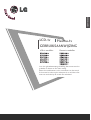 1
1
-
 2
2
-
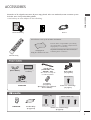 3
3
-
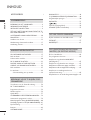 4
4
-
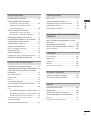 5
5
-
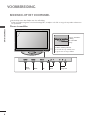 6
6
-
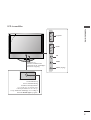 7
7
-
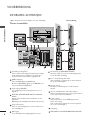 8
8
-
 9
9
-
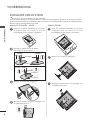 10
10
-
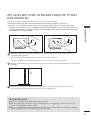 11
11
-
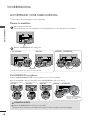 12
12
-
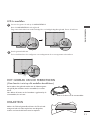 13
13
-
 14
14
-
 15
15
-
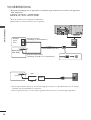 16
16
-
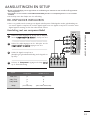 17
17
-
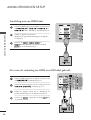 18
18
-
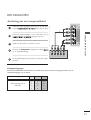 19
19
-
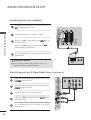 20
20
-
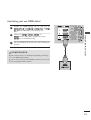 21
21
-
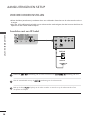 22
22
-
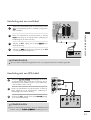 23
23
-
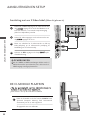 24
24
-
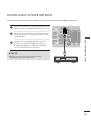 25
25
-
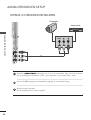 26
26
-
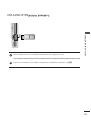 27
27
-
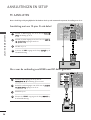 28
28
-
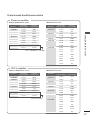 29
29
-
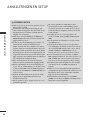 30
30
-
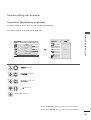 31
31
-
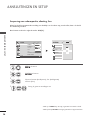 32
32
-
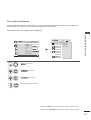 33
33
-
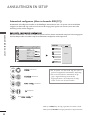 34
34
-
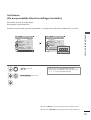 35
35
-
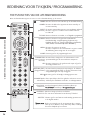 36
36
-
 37
37
-
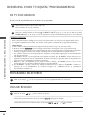 38
38
-
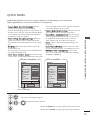 39
39
-
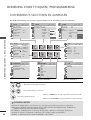 40
40
-
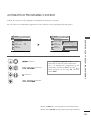 41
41
-
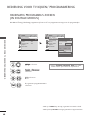 42
42
-
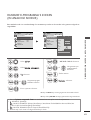 43
43
-
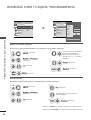 44
44
-
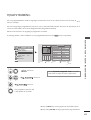 45
45
-
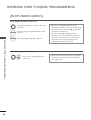 46
46
-
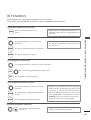 47
47
-
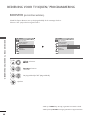 48
48
-
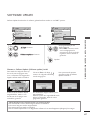 49
49
-
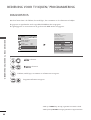 50
50
-
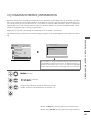 51
51
-
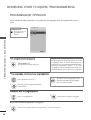 52
52
-
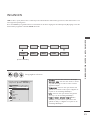 53
53
-
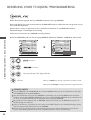 54
54
-
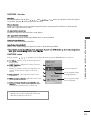 55
55
-
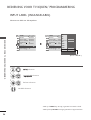 56
56
-
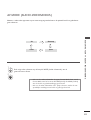 57
57
-
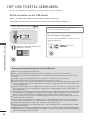 58
58
-
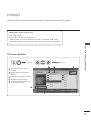 59
59
-
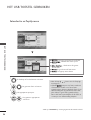 60
60
-
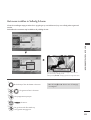 61
61
-
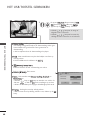 62
62
-
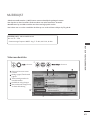 63
63
-
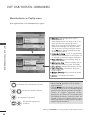 64
64
-
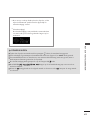 65
65
-
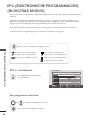 66
66
-
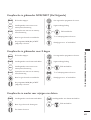 67
67
-
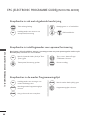 68
68
-
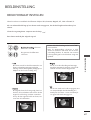 69
69
-
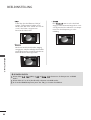 70
70
-
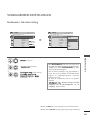 71
71
-
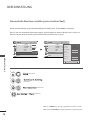 72
72
-
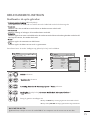 73
73
-
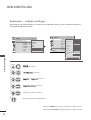 74
74
-
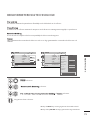 75
75
-
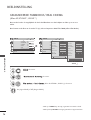 76
76
-
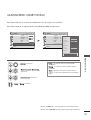 77
77
-
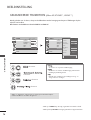 78
78
-
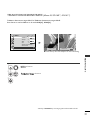 79
79
-
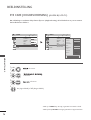 80
80
-
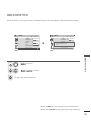 81
81
-
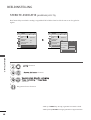 82
82
-
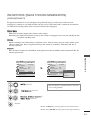 83
83
-
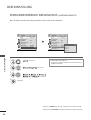 84
84
-
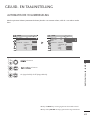 85
85
-
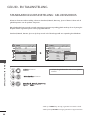 86
86
-
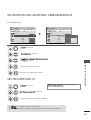 87
87
-
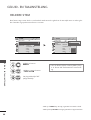 88
88
-
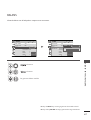 89
89
-
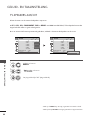 90
90
-
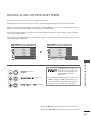 91
91
-
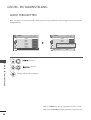 92
92
-
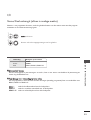 93
93
-
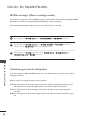 94
94
-
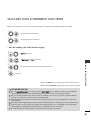 95
95
-
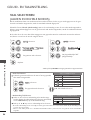 96
96
-
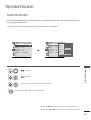 97
97
-
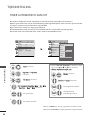 98
98
-
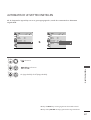 99
99
-
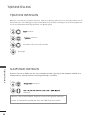 100
100
-
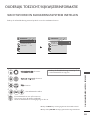 101
101
-
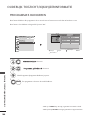 102
102
-
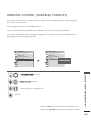 103
103
-
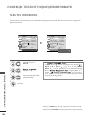 104
104
-
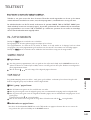 105
105
-
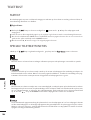 106
106
-
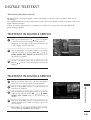 107
107
-
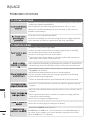 108
108
-
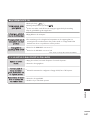 109
109
-
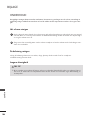 110
110
-
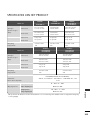 111
111
-
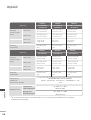 112
112
-
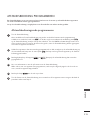 113
113
-
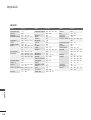 114
114
-
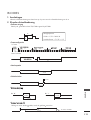 115
115
-
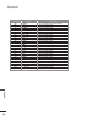 116
116
-
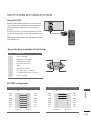 117
117
-
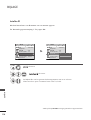 118
118
-
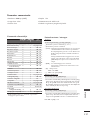 119
119
-
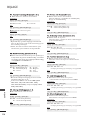 120
120
-
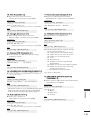 121
121
-
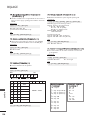 122
122
-
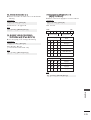 123
123
-
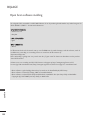 124
124
-
 125
125
-
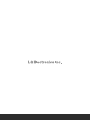 126
126